Page 1
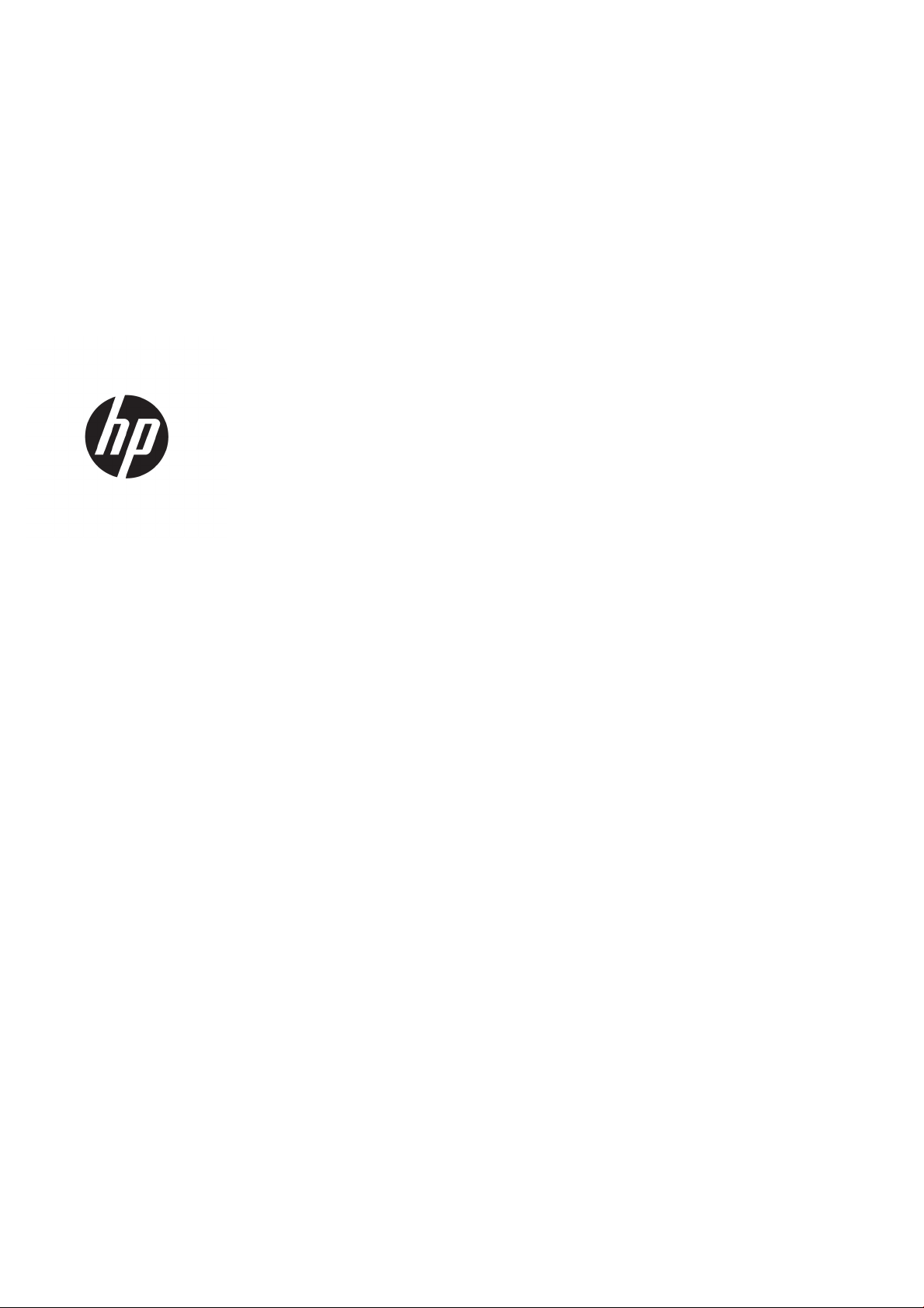
HP DesignJet XL 3600 Çok İşlevli Serisi
Kullanıcı Kılavuzu
Page 2

Sürüm 2
Yasal bildirimler
Ticari Markalar
© Copyright 2019 HP Development Company,
L.P.
Bu belgede yer alan bilgiler önceden haber
verilmeksizin değiştirilebilir.
HP ürün ve hizmetlerine ait yegane garantiler, bu
ürün ve hizmetlerle birlikte sağlanan açık garanti
bildirimlerinde belirtilmiştir. Bu belgede yer alan
hiçbir şey ek garanti olarak yorumlanamaz. HP,
bu belgede yer alan teknik hata veya redaksiyon
hatası ve eksikliklerinden sorumlu tutulamaz.
IPv6 özellikli
Adobe®, Acrobat®, Adobe Photoshop® ve
Adobe® PostScript® 3™ Adobe Systems Inc.
şirketinin ticari markalarıdır.
ENERGY STAR ve ENERGY STAR markası tescilli
ABD ticari markalarıdır.
Microsoft® ve Windows® Microsoft Corporation'ın
ABD'de kayıtlı ticari markalarıdır.
PANTONE®, Pantone, Inc. şirketinin renk denetim
standardı ticari markasıdır.
AirPrint, Apple Inc. şirketinin ticari markasıdır.
Page 3
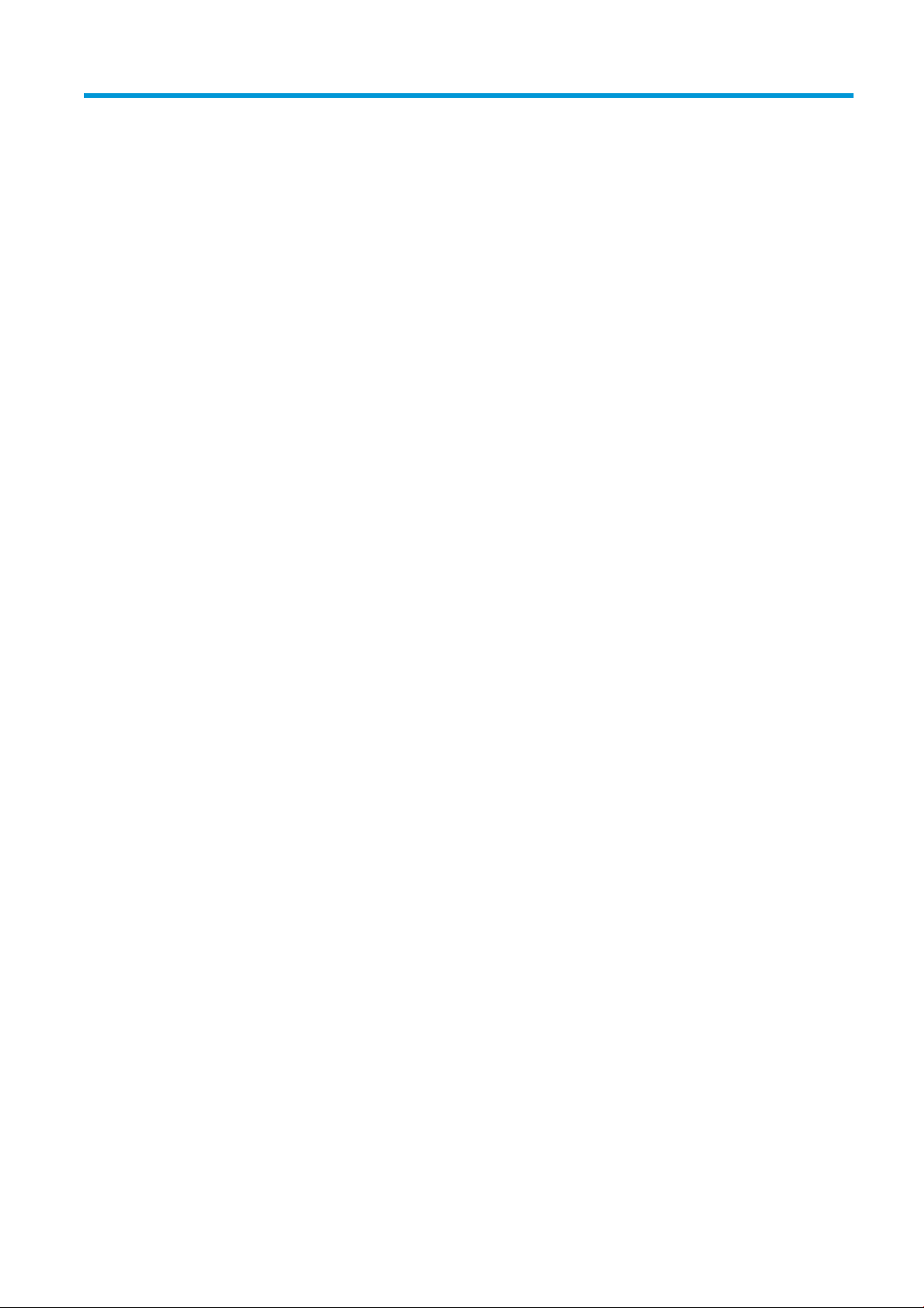
İçindekiler
1 Giriş ............................................................................................................................................................................................................. 1
Yazıcınıza hoş geldiniz ............................................................................................................................................................. 2
Yazıcı modelleri ......................................................................................................................................................................... 2
Güvenlik önlemleri .................................................................................................................................................................... 3
Ana bileşenler ............................................................................................................................................................................ 7
Yazıcıyı açma ve kapatma ....................................................................................................................................................... 8
Ön panel ..................................................................................................................................................................................... 9
HP Utility .................................................................................................................................................................................. 12
HP Print Preview (HP Baskı Önizleme) ................................................................................................................................ 13
Gömülü Web Sunucusu ......................................................................................................................................................... 14
Deneme baskıları ................................................................................................................................................................... 14
Yazıcınızı yapılandırma .......................................................................................................................................................... 14
Mobil yazdırma ....................................................................................................................................................................... 35
Erişilebilirlik ............................................................................................................................................................................. 36
Diğer bilgi kaynakları .............................................................................................................................................................. 36
2 Kağıt kullanımı ......................................................................................................................................................................................... 37
Genel bilgiler ve ipuçları ........................................................................................................................................................ 38
Kağıt durumu .......................................................................................................................................................................... 38
Rulo yükleme .......................................................................................................................................................................... 39
Kağıdı çıkarma ......................................................................................................................................................................... 42
Tek sayfa yükleme ................................................................................................................................................................. 43
Kağıt kaynağı ........................................................................................................................................................................... 44
Kağıt saklama ......................................................................................................................................................................... 45
Kağıt yüklenemiyor ................................................................................................................................................................ 45
Kağıt önayarları ...................................................................................................................................................................... 46
3 İki ruloyla çalışma (yalnızca XL 3600dr) .............................................................................................................................................. 49
Birden çok rulo yazıcısının avantajları ................................................................................................................................. 50
Yazıcı işleri kağıt rulolarına nasıl dağıtır? ............................................................................................................................ 50
4 Ağ iletişimi ................................................................................................................................................................................................ 52
Giriş ........................................................................................................................................................................................... 53
Ağ protokollerini kontrol etme ............................................................................................................................................. 53
TRWW iii
Page 4
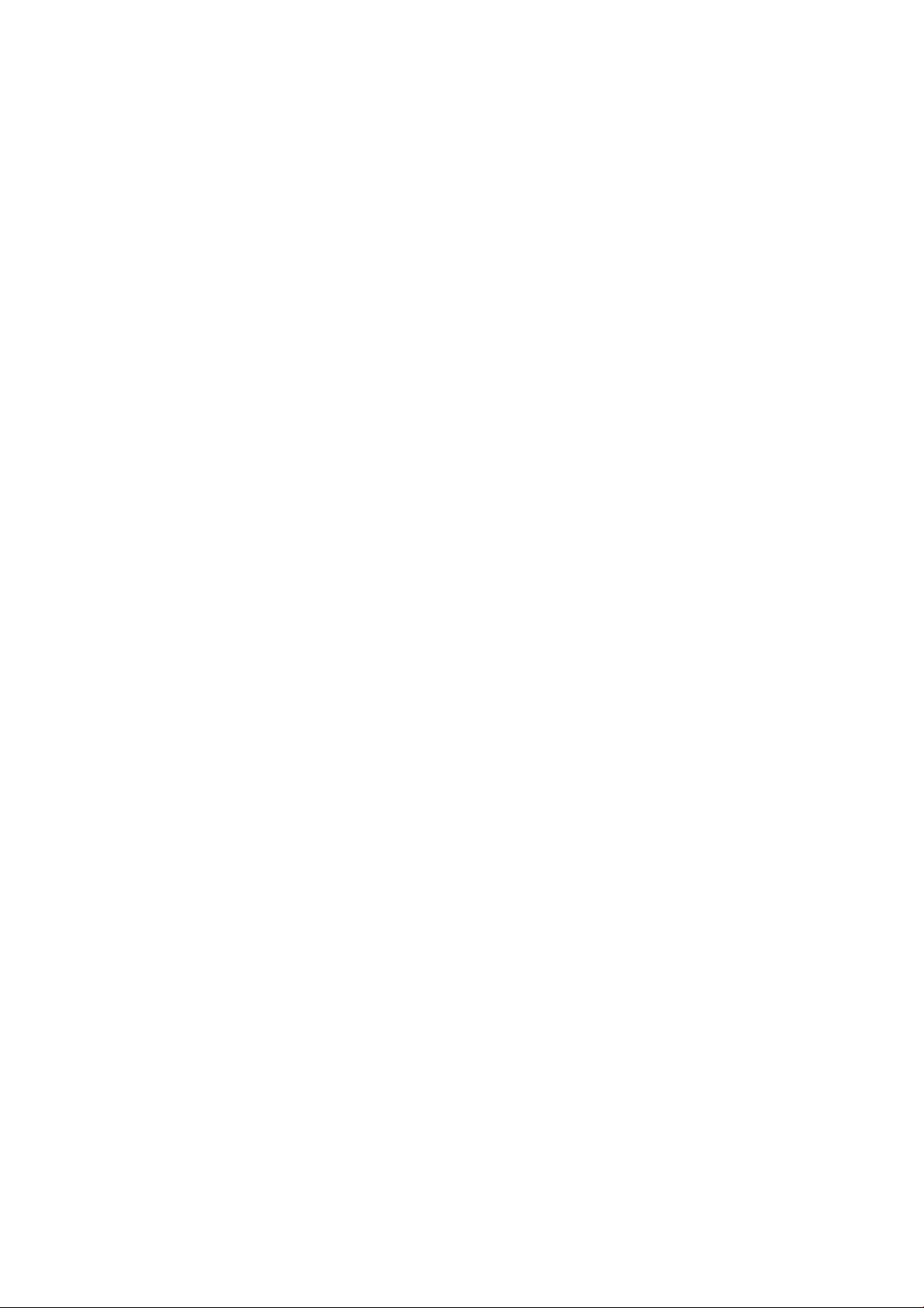
Ön panel menü öğeleri .......................................................................................................................................................... 53
Bağlantı yapılandırma yöntemleri ....................................................................................................................................... 56
Sorun giderme ........................................................................................................................................................................ 57
5 Yazdırma .................................................................................................................................................................................................. 61
Giriş ........................................................................................................................................................................................... 62
USB ash sürücüden yazdırın ............................................................................................................................................... 62
Ağ klasöründen yazdırma ..................................................................................................................................................... 63
Giriş Klasörümden yazdırma ................................................................................................................................................ 64
Yazıcı sürücüsü kullanarak bilgisayardan yazdırma ......................................................................................................... 66
Gelişmiş yazdırma ayarları .................................................................................................................................................... 66
6 Mobil yazdırma ........................................................................................................................................................................................ 78
Giriş ........................................................................................................................................................................................... 79
Android'den yazdırma ............................................................................................................................................................ 79
Apple iOS üzerinden yazdırma ............................................................................................................................................. 79
Chrome işletim sisteminden yazdırma ............................................................................................................................... 79
HP Smart App ile yazdırma, tarama ve paylaşma ............................................................................................................. 80
E-posta yoluyla yazdırma (HP ePrint) ................................................................................................................................. 80
Mobil özellikleri ....................................................................................................................................................................... 81
7 İş kuyruğu yönetimi ................................................................................................................................................................................ 82
Ön paneldeki iş kuyruğu ........................................................................................................................................................ 83
Tümleşik Web Sunucusu veya HP DesignJet Utility’deki yazdırma işi sırası ................................................................. 88
Tümleşik Web Sunucusu veya HP DesignJet Utility’deki tarama sırası .......................................................................... 90
8 Tarama ve kopyalama ............................................................................................................................................................................ 92
Hızlı Ayarlar ............................................................................................................................................................................. 93
Tarama ..................................................................................................................................................................................... 93
Kopyalama .............................................................................................................................................................................. 99
Tarayıcı tercihleri .................................................................................................................................................................. 104
Tarayıcı sorun giderme ........................................................................................................................................................ 104
Tarayıcı tanılama grafiği ...................................................................................................................................................... 114
HP Smart App uygulamasından tara ................................................................................................................................ 116
9 Toplama ve tamamlama ..................................................................................................................................................................... 117
İstieme birimi ...................................................................................................................................................................... 117
HP F40 Katlayıcı ................................................................................................................................................................... 120
10 Renk yönetimi .................................................................................................................................................................................... 128
Giriş ........................................................................................................................................................................................ 129
Renklerin temsil edilmesi ................................................................................................................................................... 129
Renk yönetimi işleminin bir özeti ...................................................................................................................................... 129
iv TRWW
Page 5
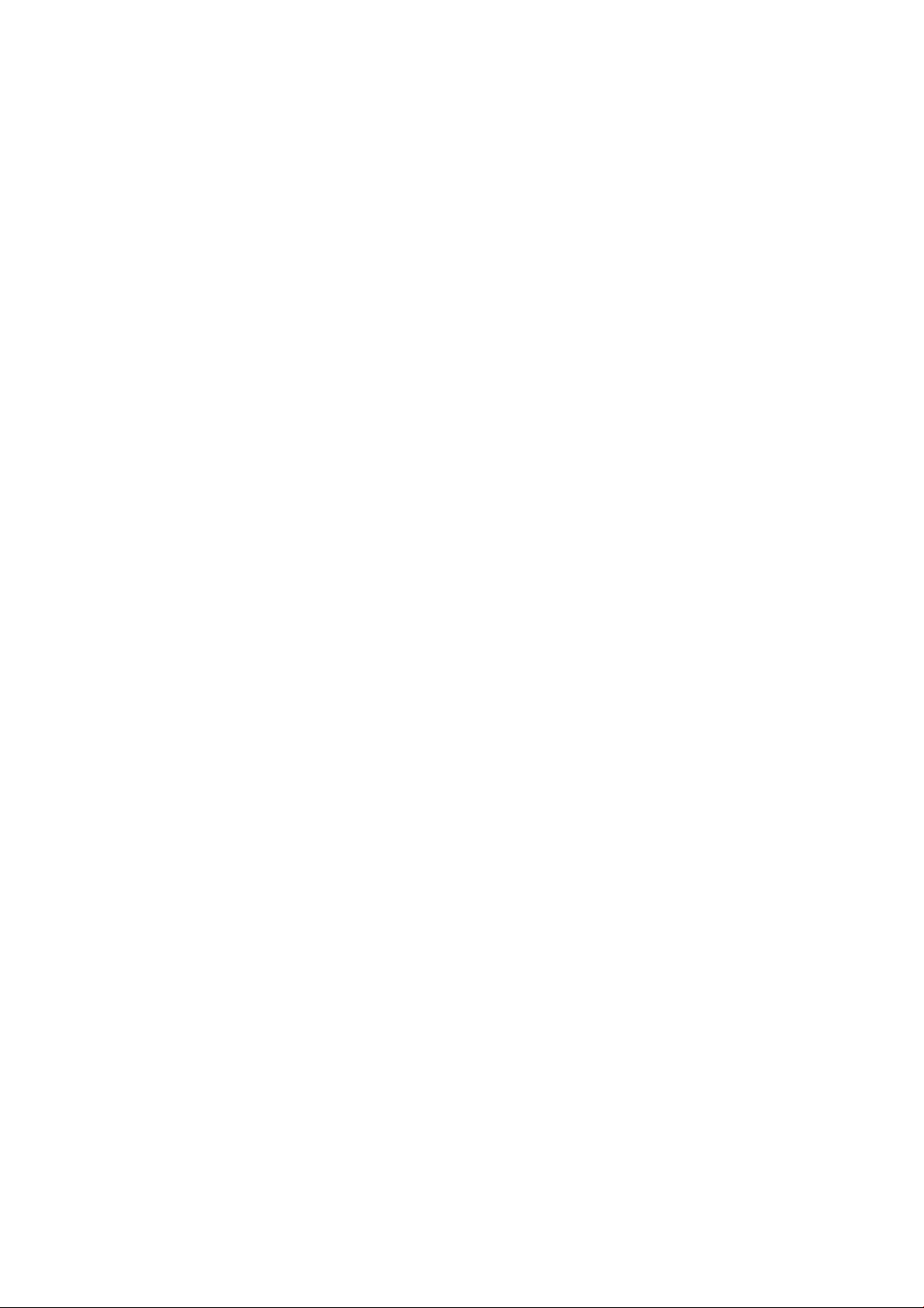
Renk kalibrasyonu ............................................................................................................................................................... 129
Yazıcı sürücülerinden renk yönetimi ................................................................................................................................. 130
Ön panelden renk yönetimi ................................................................................................................................................ 133
11 Pratik yazdırma örnekleri ................................................................................................................................................................. 134
Taslağı doğru ölçekle yazdırıp gözden geçirme .............................................................................................................. 135
Adobe Acrobat Reader veya Adobe Acrobat Pro'da birden fazla sayfalı bir PDF işi yazdırma ................................. 136
Bir belgeyi doğru renklerle yazdırma ................................................................................................................................ 138
Proje yazdırma ..................................................................................................................................................................... 143
Sunum yazdırma .................................................................................................................................................................. 146
Microsoft Oice'ten yazdırma ve ölçeklendirme ............................................................................................................. 149
12 Yazıcı kullanım bilgilerini alma ......................................................................................................................................................... 153
Yazıcı hesaplama bilgilerini alma ....................................................................................................................................... 153
Kullanım istatistiklerini kontrol etme ................................................................................................................................ 153
Belirli bir işe ait kullanım istatistiklerini kontrol etme .................................................................................................... 156
Maliyet ataması kontrolü .................................................................................................................................................... 157
13 Mürekkep kartuşlarını ve yazıcı kafasını kullanma ....................................................................................................................... 159
Mürekkep kartuşları hakkında ........................................................................................................................................... 160
Mürekkep kartuşlarının durumunu denetleme ............................................................................................................... 160
Mürekkep kartuşunu çıkarma ............................................................................................................................................ 160
Mürekkep kartuşu takma .................................................................................................................................................... 161
Yazıcı kafası hakkında ......................................................................................................................................................... 163
Yazıcı kafası durumunu kontrol etme ............................................................................................................................... 163
Yazıcı kafasını çıkarma ........................................................................................................................................................ 163
Yazıcı kafasını takma ........................................................................................................................................................... 166
Anonim kullanım bilgilerinin saklanması .......................................................................................................................... 168
Güvenli mod .......................................................................................................................................................................... 169
14 Yazıcı bakımı ....................................................................................................................................................................................... 170
Yazıcı durumunu kontrol etme .......................................................................................................................................... 171
Yazıcının dışını temizleme ................................................................................................................................................... 171
Mürekkep kartuşlarının bakımını yapma .......................................................................................................................... 171
Yazıcıyı taşıma ya da saklama ............................................................................................................................................ 171
Ürün bilgilerini güncelleştirme ........................................................................................................................................... 172
Yazılımı güncelleştirme ....................................................................................................................................................... 173
Yazıcı bakım kitleri ............................................................................................................................................................... 173
Güvenli Dosya Silme ............................................................................................................................................................ 173
Disk Wipe (Disk Temizleme) ............................................................................................................................................... 174
15 Tarayıcı bakımı .................................................................................................................................................................................... 175
Tarayıcının cam yüzeyi ........................................................................................................................................................ 176
TRWW v
Page 6
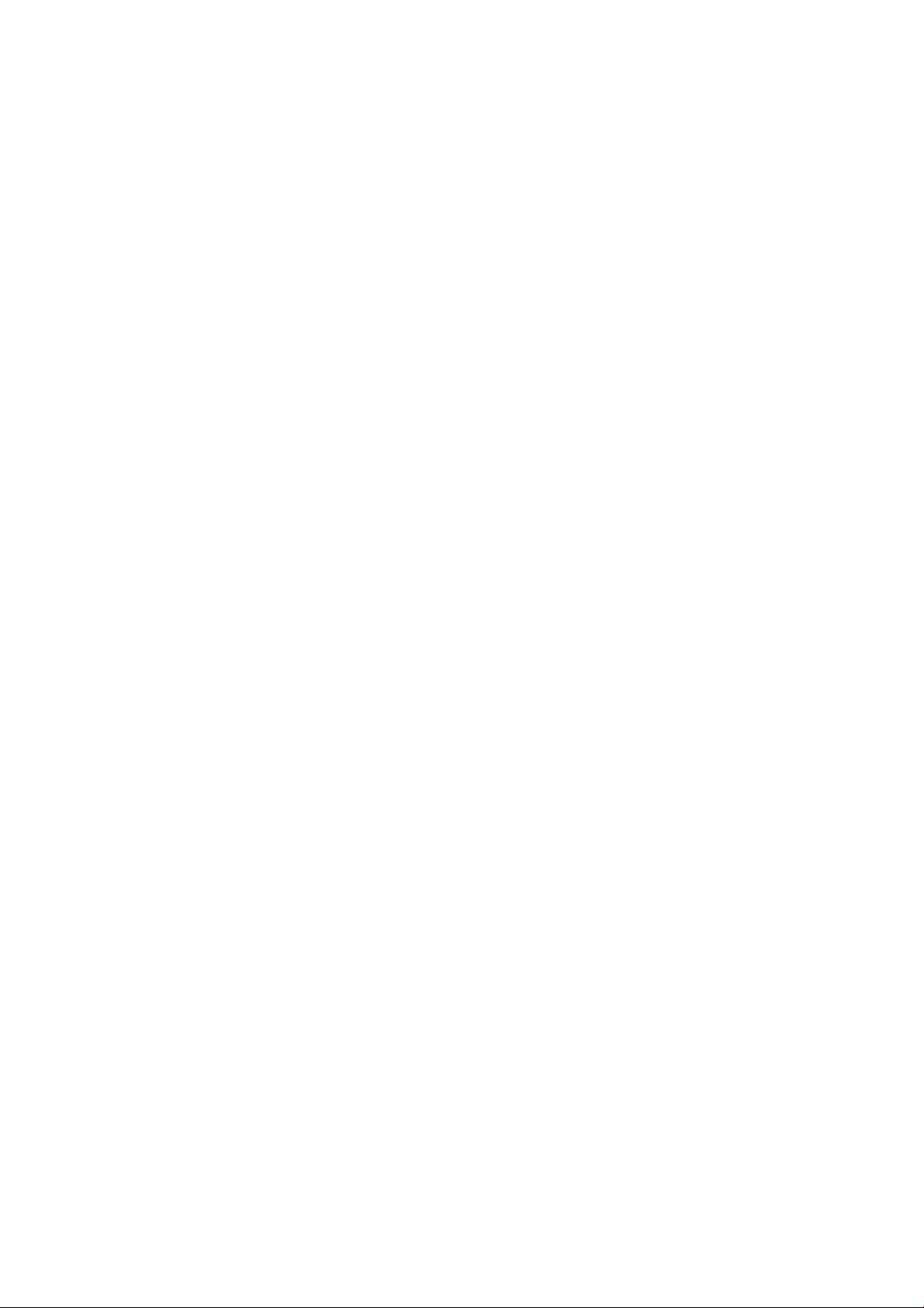
Tarayıcıyı kalibre etme ........................................................................................................................................................ 177
16 Sarf malzemeleri ve aksesuarlar .................................................................................................................................................... 179
Sarf malzemeleri ve aksesuar siparişi .............................................................................................................................. 180
Aksesuarların tanıtımı ......................................................................................................................................................... 184
17 Kağıtla ilgili sorunları giderme ......................................................................................................................................................... 185
Kağıt başarıyla yüklenemiyor ............................................................................................................................................. 186
Kağıt türü sürücüde yok ...................................................................................................................................................... 187
Yazıcı yanlış kağıt türüne yazdırdı ..................................................................................................................................... 188
Otomatik kesme kullanılmıyor ........................................................................................................................................... 188
Kağıt bekleniyor ................................................................................................................................................................... 188
Baskı bölgesinde kağıt sıkışması ....................................................................................................................................... 189
Baskı bölgesi önünde kağıt sıkışması ............................................................................................................................... 194
İstieyicide kağıt sıkıştı ....................................................................................................................................................... 196
Tarayıcıda kağıt sıkıştı .......................................................................................................................................................... 197
Atık kutusu çıkış tepsisinde bir şerit duruyor ve sıkışmalara neden oluyor ................................................................ 198
HP F40 Katlayıcıda kağıt sıkışmaları ................................................................................................................................. 200
Kesici iyi kesmiyor ................................................................................................................................................................ 203
Rulo masurasında rulo gevşek .......................................................................................................................................... 203
Kağıt ilerlemesini yeniden ayarlama ................................................................................................................................. 203
18 Baskı kalitesiyle ilgili sorunları giderme ......................................................................................................................................... 206
Genel tavsiye ........................................................................................................................................................................ 207
Resim boyunca yatay çizgiler oluşuyor (şeritlenme) ..................................................................................................... 207
Tüm resim bulanık veya noktacıklı .................................................................................................................................... 208
Kağıt düz değil ...................................................................................................................................................................... 209
Baskı aşınmış ya da çizilmiş ............................................................................................................................................... 209
Kağıdın üzerinde mürekkep izleri ...................................................................................................................................... 209
Baskıya dokunduğunuzda siyah mürekkep çıkıyor ........................................................................................................ 210
Nesnelerin ucu kademeli veya keskin değil ..................................................................................................................... 210
Nesnelerin kenarları olması gerekenden daha koyu ...................................................................................................... 211
Kesilmiş sayfaya yapılan baskının sonunda yatay çizgiler ............................................................................................ 211
Farklı renklerde dikey çizgiler ............................................................................................................................................. 211
Baskıda beyaz noktalar ....................................................................................................................................................... 211
Renkler hatalı ise .................................................................................................................................................................. 212
Renkler soluyor .................................................................................................................................................................... 212
Resmin tamamı basılmamış (alttan kesilmiş) ................................................................................................................. 213
Görüntü kesilmiş .................................................................................................................................................................. 213
Yazdırılan resimde bazı nesneler eksik ............................................................................................................................. 214
Çizgiler çok kalın, çok ince veya silik ................................................................................................................................. 214
Çizgiler kademeli veya çentikli görünüyor ....................................................................................................................... 215
Çizgiler çift olarak veya yanlış renkte yazdırılıyor ........................................................................................................... 215
vi TRWW
Page 7
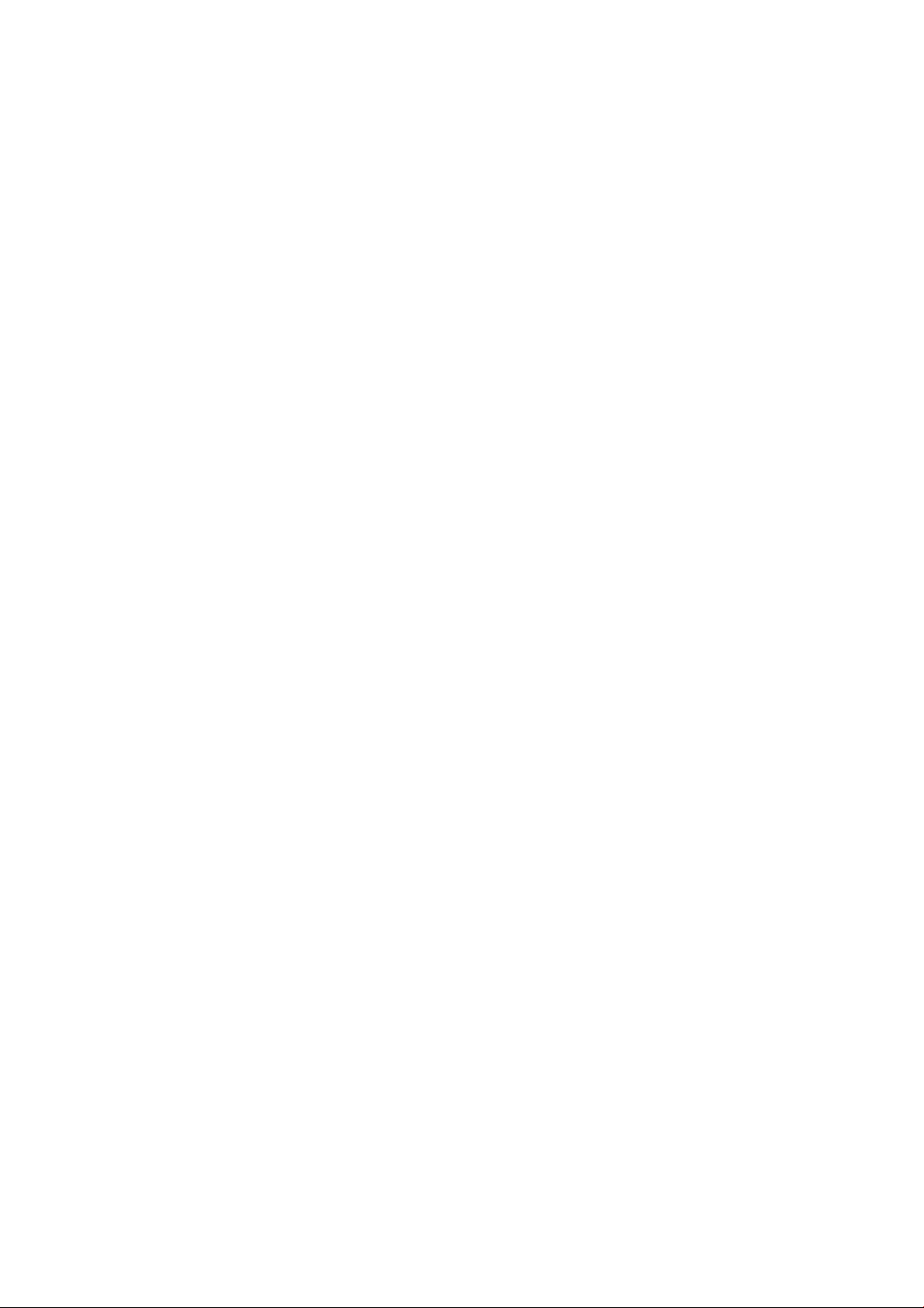
Çizgiler kesikli ....................................................................................................................................................................... 215
Çizgiler bulanık ..................................................................................................................................................................... 216
Çizgi uzunlukları yanlış ........................................................................................................................................................ 217
Resim Tanılama Baskısı ....................................................................................................................................................... 217
Sorununuz devam ediyorsa ............................................................................................................................................... 220
19 Mürekkep kartuşu ve yazıcı kafası ile ilgili sorunları giderme ..................................................................................................... 221
Mürekkep kartuşu takılamıyor ........................................................................................................................................... 222
Mürekkep kartuşları durum mesajları ............................................................................................................................... 222
Yazıcı kafası takılamıyor ...................................................................................................................................................... 222
Ön panel ekranında yazıcı kafasının yeniden takılmasının veya değiştirilmesinin önerilmesi ................................. 222
Yazıcı kafasını temizleme .................................................................................................................................................... 223
Yazıcı kafasını hizalama ...................................................................................................................................................... 223
Yazıcı kafaları durum mesajları .......................................................................................................................................... 224
20 Genel yazıcı sorunlarını giderme ..................................................................................................................................................... 225
Yazıcı yazdırmıyor ................................................................................................................................................................ 226
Ön panel başlatılamıyor ...................................................................................................................................................... 226
Yazıcı yavaş çalışıyor ........................................................................................................................................................... 226
Bilgisayar ve yazıcı arasındaki iletişim hataları ............................................................................................................... 227
Gömülü Web Sunucusu'na erişilemiyor ............................................................................................................................ 227
İnternet' bağlanılamıyor ...................................................................................................................................................... 228
Web Hizmetleri sorunları .................................................................................................................................................... 228
Otomatik dosya sistemi denetimi ..................................................................................................................................... 228
Uyarılar .................................................................................................................................................................................. 228
21 Ön panel hata iletileri ........................................................................................................................................................................ 230
Sistem hatası günlüğü ........................................................................................................................................................ 230
22 HP Müşteri Desteği ............................................................................................................................................................................ 231
Giriş ........................................................................................................................................................................................ 232
HP Professional Servisleri .................................................................................................................................................. 232
Müşteri Tarafından Onarım ................................................................................................................................................. 233
HP Destek bölümüne başvurun ......................................................................................................................................... 233
23 Yazıcı belirtimleri ................................................................................................................................................................................ 235
İşlevsel özellikler .................................................................................................................................................................. 236
Mobil yazdırma teknik özellikleri ....................................................................................................................................... 238
Fiziksel özellikler .................................................................................................................................................................. 238
Bellek belirtimleri ................................................................................................................................................................. 238
Güç özellikleri ....................................................................................................................................................................... 239
Çevresel özellikler ................................................................................................................................................................ 239
Akustik özellikler .................................................................................................................................................................. 239
TRWW vii
Page 8
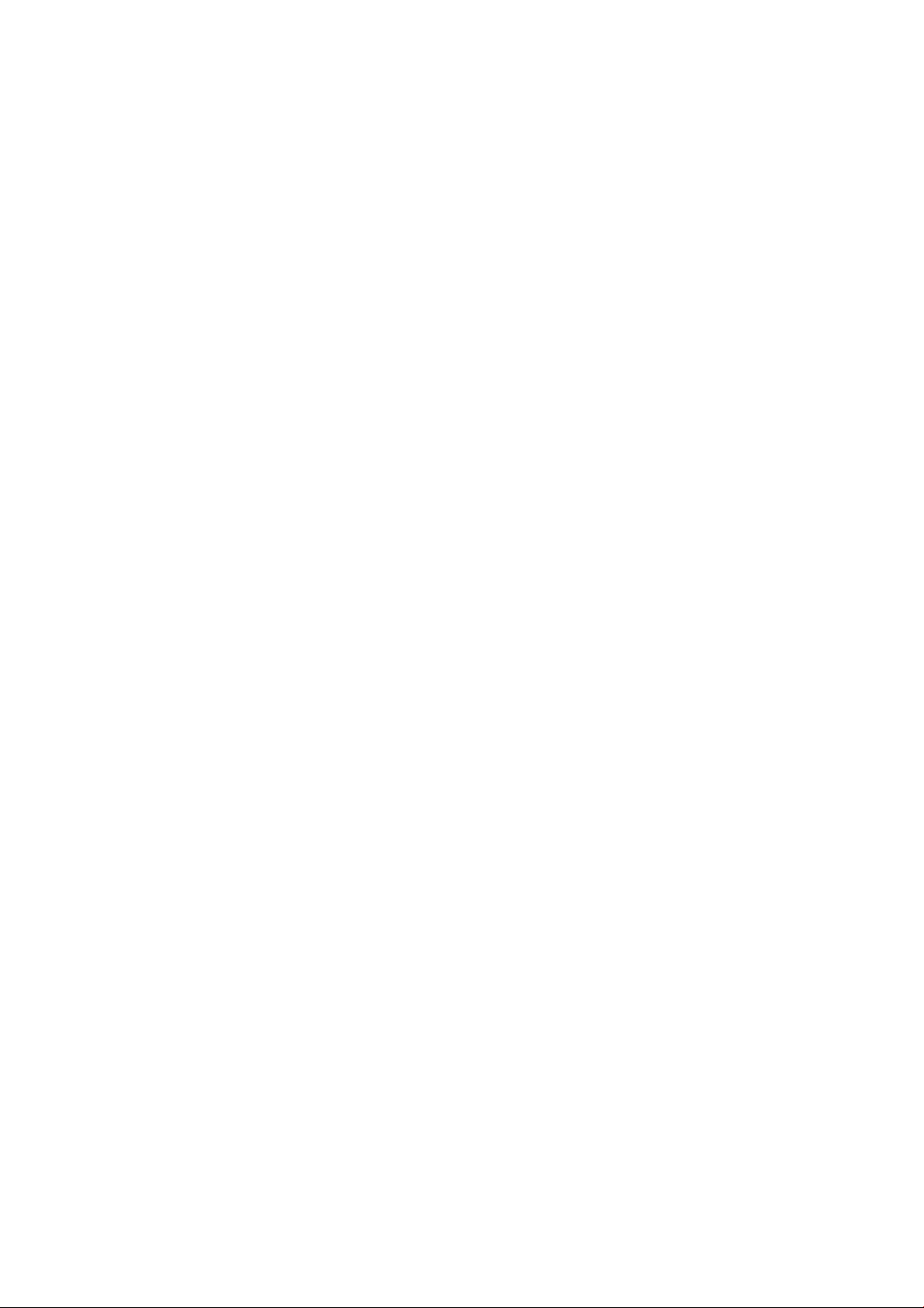
Sözlük ......................................................................................................................................................................................................... 240
Dizin ............................................................................................................................................................................................................ 243
viii TRWW
Page 9
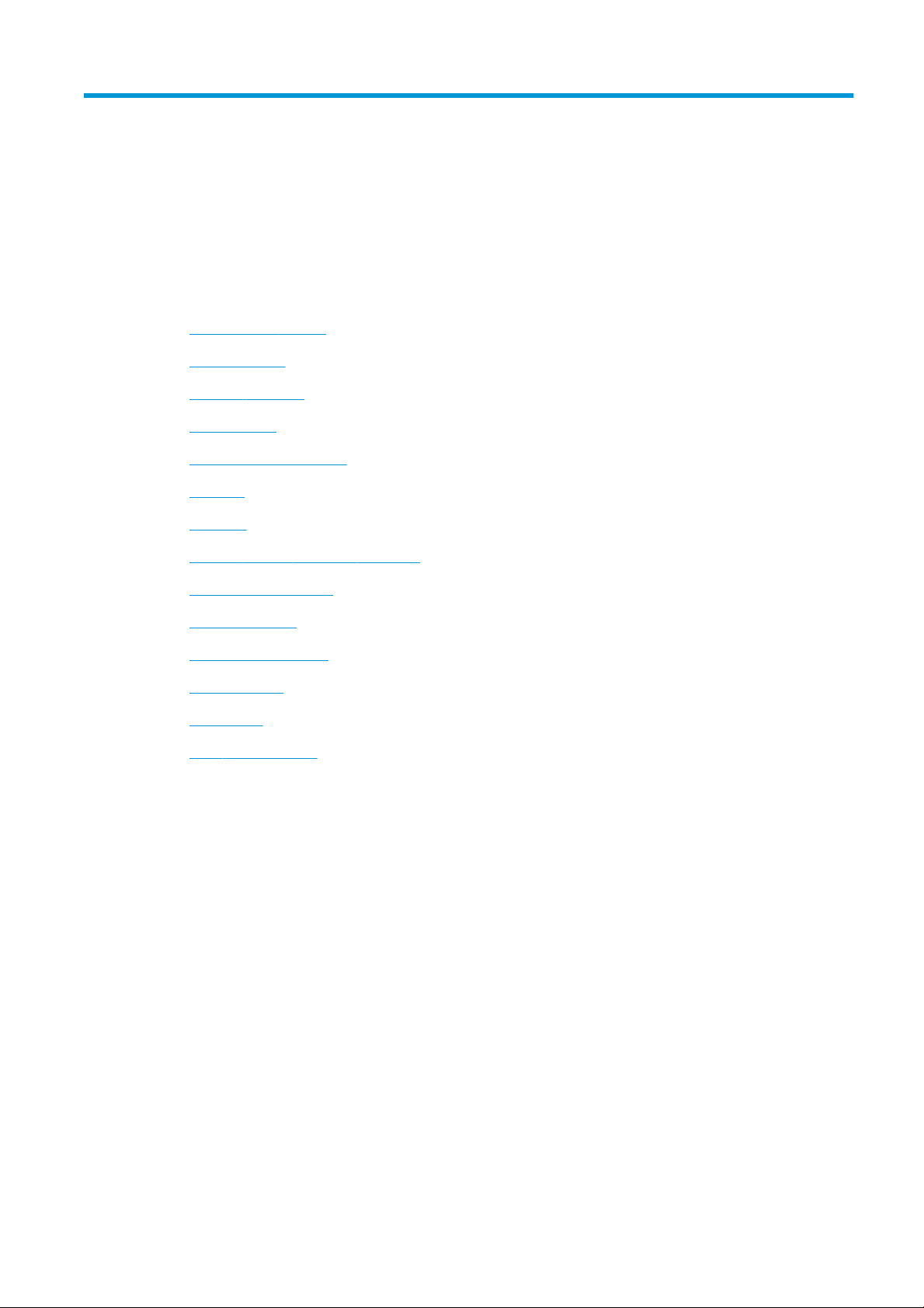
1 Giriş
●
Yazıcınıza hoş geldiniz
●
Yazıcı modelleri
●
Güvenlik önlemleri
●
Ana bileşenler
●
Yazıcıyı açma ve kapatma
●
Ön panel
●
HP Utility
●
HP Print Preview (HP Baskı Önizleme)
●
Gömülü Web Sunucusu
●
Deneme baskıları
●
Yazıcınızı yapılandırma
●
Mobil yazdırma
●
Erişilebilirlik
●
Diğer bilgi kaynakları
TRWW 1
Page 10
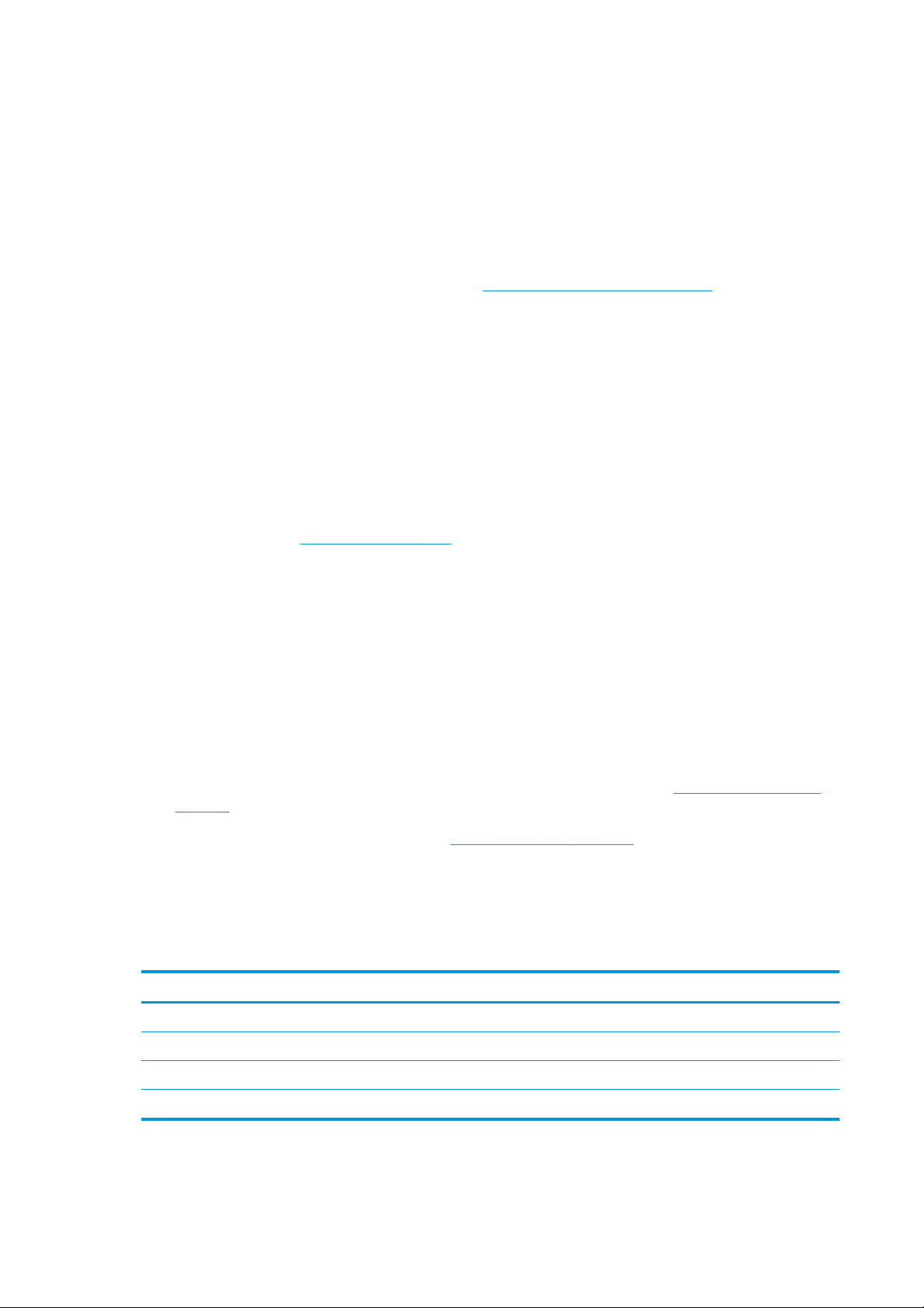
Yazıcınıza hoş geldiniz
Yazıcınız, 914 mm genişliğine kadar olan kağıtlara yüksek kalitede resim yazdırmak için tasarlanmış bir renkli
inkjet yazıcıdır. Yazıcının bazı temel özellikleri aşağıda gösterilmiştir:
● Best (En iyi) baskı kalitesi seçeneği, Maximum Detail (Maksimum Ayrıntı) seçeneği ve fotoğraf kağıdı
kullanılarak 1200 x 1200 dpi girişten maksimum 2400 x 1200 dpi en iyi duruma getirilmiş yazdırma
çözünürlüğü
● Yazıcı, ön panelinden veya uzak bir bilgisayardan, Gömülü Web Sunucusu, HP DesignJet Utility veya HP Click
Yazdırma Yazılımı kullanılarak denetlenebilir (bkz. http://www.hp.com/go/designjetclick).
● Sezgisel grafik kullanıcı arabirimi ile, dokunmaya duyarlı renkli ön panel
● Ön panelde iş önizlemeleri
● İşleri uzak bilgisayarlar üzerinden önizleme
● Otomatik ürün yazılımı güncellemeleri ve HP ePrint ve Mobil Yazdırma gibi Web bağlantılı özellikleri içerir
● Sürücüsüz yazdırma: Yaygın olarak kullanılan grafik biçimlerindeki dosyalar herhangi bir yazıcı sürücüsüne
gerek olmadan doğrudan yazdırılabilir. Yalnızca bir USB ash sürücü takın veya HP Click Yazdırma Yazılımını
kullanın.
● Ön panel ve HP DesignJet Utility'den bilgilere ve önayarlara erişerek kağıt kullanımında esneklik ve otomatik
kolay yükleme, bkz. Kağıt kullanımı, sayfa 37
● Kesilmiş sayfayı ve rulo kağıdı işler
● Altı mürekkepli sistem
● Otomatik renk ayarıyla doğru ve tutarlı renk reprodüksiyonu
● Tasarruu bir şekilde yazdırmak için EconoMode
● Aynı anda yüklenen iki rulo (yalnızca XL 3600dr), farklı rulolar arasında hızlı ve kolay geçiş ya da uzun süre
gözetimsiz yazdırma imkanı tanır.
● İş önizleme ve HP Click Yazdırma Yazılımı kullanarak kümeleme gibi yüksek üretkenlik özellikleri
● Gömülü Web Sunucusundaki mürekkep ve kağıt kullanım bilgilerine ulaşma, bkz. Gömülü Web Sunucusu,
sayfa 14
● Çevrimiçi HP Destek Merkezi'ne erişme (bkz. HP Destek Merkezi, sayfa 232)
Yazıcı modelleri
Bu kılavuz, kısa bir anlatım sağlamak için yazıcı modellerini kısa adlarıyla ifade ederek aşağıdaki yazıcı modellerini
kapsamaktadır.
Tam adı
HP DesignJet XL 3600 Çok İşlevli Yazıcı XL 3600
Kısa adı
HP DesignJet XL 3600 Çok İşlevli PostScript Yazıcı XL 3600 PS
HP DesignJet XL 3600dr Çok İşlevli Yazıcı XL 3600dr
HP DesignJet XL 3600dr Çok İşlevli PostScript Yazıcı XL 3600dr PS
2 Bölüm 1 Giriş TRWW
Page 11
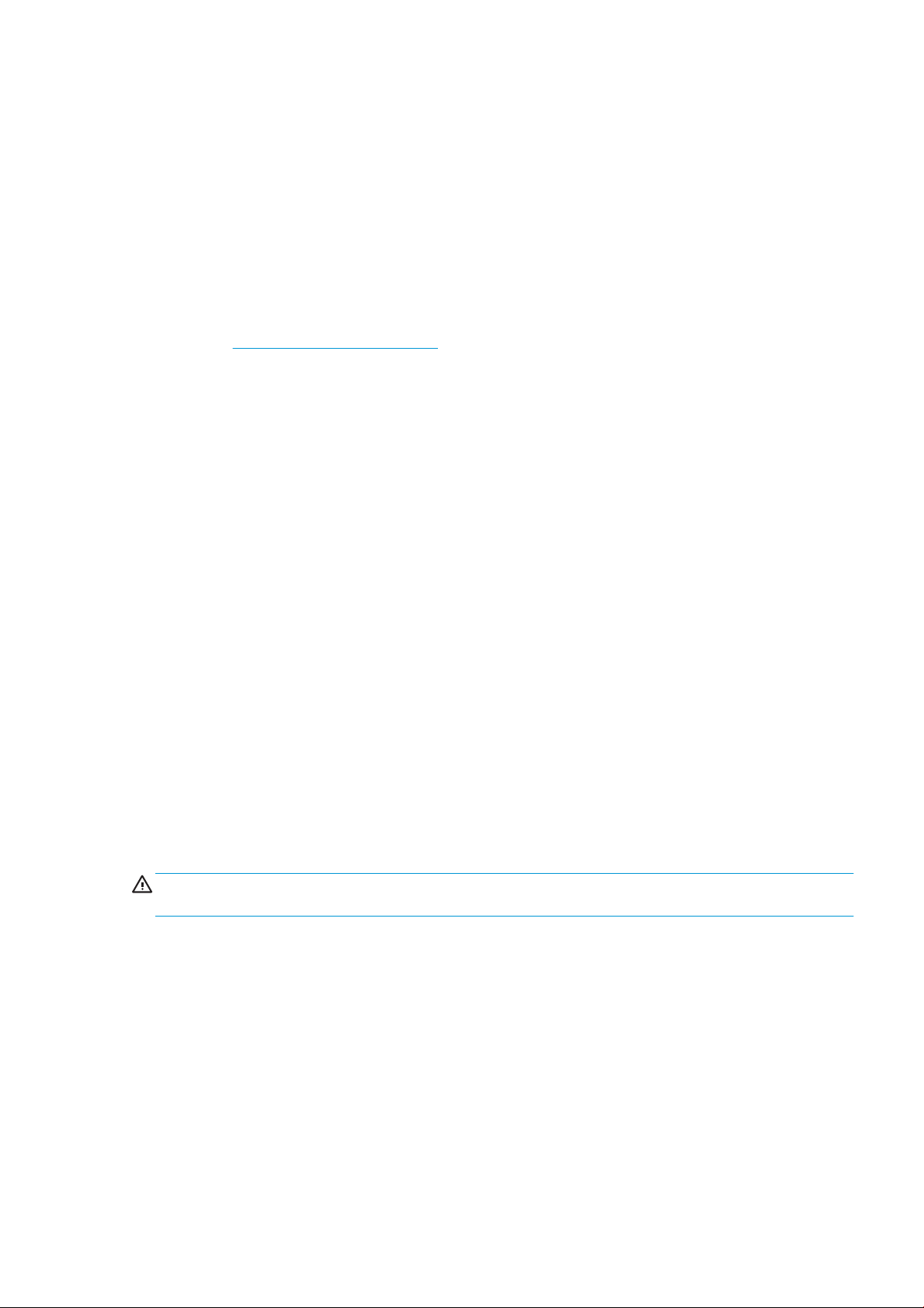
Güvenlik önlemleri
Yazıcınızı kullanmadan önce aşağıdaki güvenlik önlemlerini okuyun. Ayrıca, yerel Çevre, Sağlık ve Güvenlik
düzenlemelerini de inceleyin.
Bu donanım, çocukların bulunma olasılığı olan yerlerde kullanıma uygun değildir.
Bakım yaparken veya parça değiştirirken güvenlik risklerini en aza indirmek ve yazıcınızın hasar görmesini
önlemek için HP belgelerindeki yönergelere uyun.
Genel güvenlik yönergeleri
HP’nin Müşteri Tarafından Onarım programında belirtilenler hariç, yazıcının içinde sizin onarabileceğiniz parça
yoktur (Bkz. http://www.hp.com/go/selfrepair). Diğer parçaların servis işlemleri için kalifiye servis personelinden
yardım alın.
Aşağıdaki durumlarda yazıcıyı kapatın ve elektrik kablosunu çekin ve servis temsilcinizi arayın:
● Elektrik kablosu veya prizi hasarlı.
● Yazıcı bir darbeden dolayı hasar görmüş.
● Herhangi bir mekanik veya parça hasarı var.
● Yazıcıya sıvı girmiş.
● Yazıcıdan duman veya normal olmayan kokular geliyor.
● Yazıcı düşürülmüşse.
● Yazıcı normal bir şekilde çalışmıyor.
Aşağıdaki durumlardan herhangi birinde yazıcıyı kapatın:
● Gök gürültülü fırtına sırasında
● Elektrik kesildiğinde
Uyarı etiketleriyle işaretlenen alanlarda özellikle dikkatli olun.
Ofis, fotokopi veya yazıcı odaları gibi konumlarınızdaki havalandırma önlemleri, yerel çevre sağlık ve güvenlik
(EHS) yönergelerine ve düzenlemelerine uygun olmalıdır.
Elektrik çarpması tehlikesi
UYARI! Dahili güç kaynaklarının ve güç girişinin dahili devreleri, ölüme veya ciddi kişisel yaralanmalara yol
açabilecek tehlikeli voltaj değerlerinde çalışır.
Yazıcıya bakım yapmadan önce yazıcının güç kablosunu çıkarın.
Bu yazıcı, bina tesisatınızdaki bir devre kesicinin kullanılmasını gerektirir. Bu devre kesici yazıcının şartlarını
karşılamalı ve donanımın kurulduğu ülkenin yerel Elektrik Kanunu hükümlerine uygun olmalıdır.
Elektrik çarpması tehlikesini önlemek için:
● Yazıcı yalnızca topraklanmış şebeke prizlerine bağlanmalıdır.
● Yazıcının takılı olduğu elektrik prizini, çok sayıda aygıtla aşırı yüklemeyin.
● Kapalı sistem kapaklarını açmayın veya fişleri çıkarmayın.
● Yazıcıdaki yuvalara herhangi bir nesne sokmayın.
TRWW Güvenlik önlemleri 3
Page 12
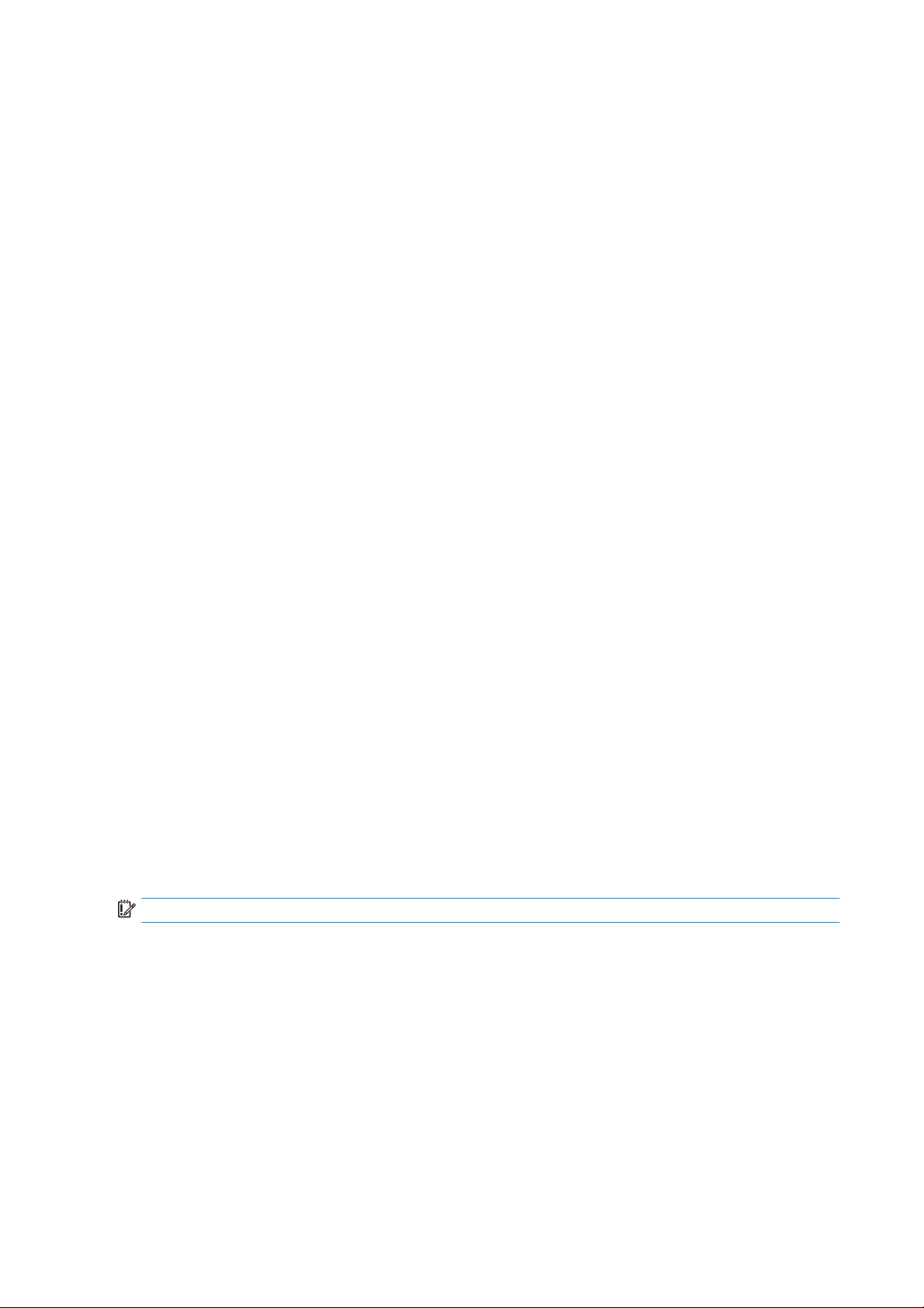
● Yazıcının arkasındayken ayağınızın kablolara takılmamasına dikkat edin.
● Elektrik kablosunu duvar prizine ve yazıcı girişine sıkı bir şekilde ve tam olarak takın.
● Elektrik kablosunu asla ıslak ellerle tutmayın.
Yangın tehlikesi
Yangın tehlikesinden korunmak için aşağıdaki önlemleri alın:
● Yazıcı gereksinimlerinin ve Elektrik Kanunu şartlarının, yazıcının kurulduğu ülkenin kanunlarına göre
karşılanması müşterinin sorumluluğundadır. İsim plakasında belirtilen güç kaynağı voltajını kullanın.
● Sadece HP'nin yazıcıyla birlikte verdiği elektrik kablosunu kullanın. Hasarlı elektrik kablosunu kullanmayın.
Elektrik kablosunu başka ürünlerle kullanmayın.
● Yazıcıdaki yuvalara herhangi bir nesne sokmayın.
● Yazıcının üstüne sıvı dökmemeye dikkat edin. Temizleme işleminden sonra yazıcıyı yeniden kullanmadan
önce tüm bileşenlerin kuruduğundan emin olun.
● Yanıcı gazlar içeren aerosol ürünleri yazıcının içinde veya etrafında kullanmayın. Yazıcıyı patlama riski
bulunan bir ortamda çalıştırmayın.
● Yazıcının açık yerlerini tıkamayın veya kapatmayın.
Mekanik tehlike
Yazıcının hareketli parçaları yaralanmaya neden olabilir. Yaralanmayı önlemek için, yazıcının yakınında çalışırken
aşağıdaki önlemleri alın.
● Giysilerinizi ve vücudunuzun tamamını hareketli parçalardan uzak tutun.
● Kolye, bilezik ve sarkan başka aksesuar takmayın.
● Saçlarınız uzunsa, yazıcının içine girmeyecek şekilde toplayın.
● Gömlek kollarının ve eldivenlerin hareketli parçalara takılmamasına dikkat edin.
● Yazıcıyı kapaklar atlanmış durumdayken çalıştırmayın.
● Kesiciyi değiştirmeniz gerekirse, keskin kenarının sizi kesmemesine dikkat edin.
● Dahili fan kanatları tehlikeli hareketli parçalardır. Servis işlemleri uygulanmadan önce yazıcıyı fişten çekin.
● İçindeki parçalar hareket halinde olduğundan yazıcı yazdırırken elinizi asla yazıcının içine sokmayın.
ÖNEMLİ: Yazıcı kullanımı sırasında devrilme önleyici desteklerin takıldığından emin olun.
Taşıma tehlikesi
Eğilme önleyici destekleri yalnızca yazıcıyı taşımak veya hareket ettirmek için çıkarın. Daha sonra bunları her
zaman tekrar takın.
Tüm sarf malzemelerini (mürekkep, kağıt rulosu vb.) çıkarın ve yazıcı taşıma işleminden önce tepsilerin doğru
şekilde kapalı olduğundan emin olun.
Her zaman yazıcıyı uzunluğu yönünde hareket ettirin.
Yazıcıyı kaba bir yüzey (halı vb.) üzerine getirdiğinizde ya da yazıcıyı genişliği yönünde hareket ettirmek zorunda
kalırsanız daha fazla dikkat edin.
4 Bölüm 1 Giriş TRWW
Page 13
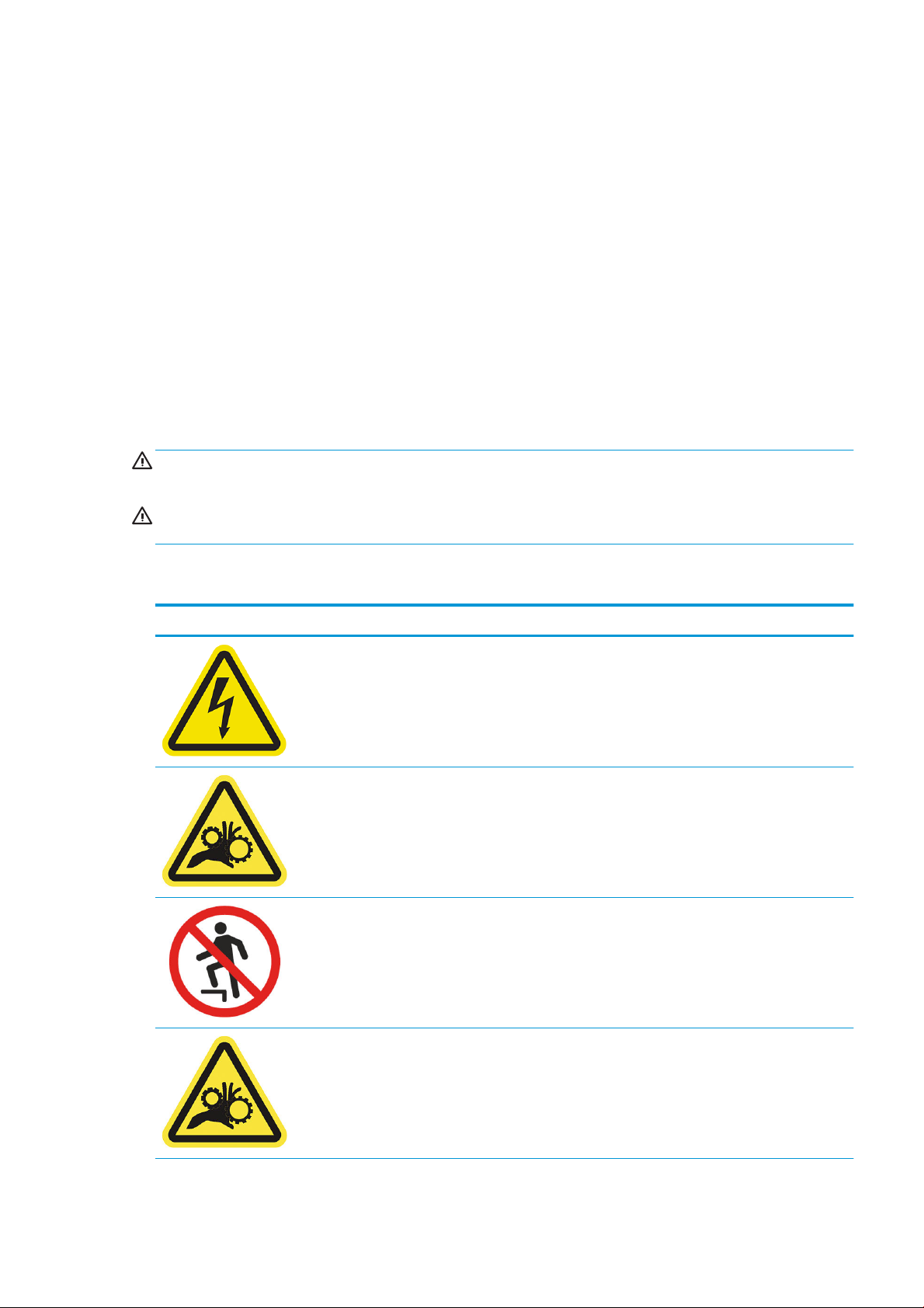
Ağır kağıt tehlikesi
Ağır kağıt ruloları taşınırken yaralanmaların önlenmesi için özen gösterilmelidir.
● Ağır kağıt rulolarının taşınması için birden fazla kişi gerekebilir. Sırt incinmesini ve/veya yaralanmayı
önlemek için özen gösterilmelidir.
● Ağır kağıt rulolarını taşırken botlarınız ve eldivenleriniz de dahil olmak üzere koruyucu ekipmanınızı giyin.
● Ağır kağıt rulolarının yüklenmesi/boşaltılması ile ilgili yerel Çevre Sağlık ve Güvenlik düzenlemelerine uyun.
Mürekkep kullanımı
HP, mürekkep sarf malzemelerini kullanırken eldiven takmanızı önerir.
Uyarılar ve dikkat edilmesi gereken hususlar
Bu kılavuzda geçen aşağıdaki semboller yazıcının doğru kullanımını sağlamak ve yazıcının hasar görmesini
önlemek üzere kullanılmıştır. Bu sembollerle işaretlenmiş yönergeleri yerine getirin.
UYARI! Bu sembollerle işaretlenmiş yönergeleri yerine getirmede yapılacak hatalar ciddi yaralanmalar veya
ölümle sonuçlanabilir.
DİKKAT: Bu sembolle işaretlenmiş yönergeleri yerine getirmede yapılacak hatalar küçük yaralanmalar veya
yazıcının hasar görmesiyle sonuçlanabilir.
Uyarı işaretleri
Etiket Açıklama
Elektrik çarpması tehlikesi. İçindeki Güç Kaynağı tehlikeli voltajlarda
çalışır. Bakımdan önce tüm güç kaynaklarıyla bağlantısını kesin.
Çalıştırmadan önce, işletim ve güvenlik yönergelerini okuyun ve
bunlara uyun.
Hareketli parça. Parmaklarınızı ve ellerinizi hareketli kağıt
sisteminden uzak tutun.
Basmayın. Rulo kağıt tepsisi açık. Tepsinin üzerine basmayın ya da
tırmanmayın.
Hareketli parçalar. Döner rulo çubuğu. Ellerinizi uzak tutun.
TRWW Güvenlik önlemleri 5
Page 14
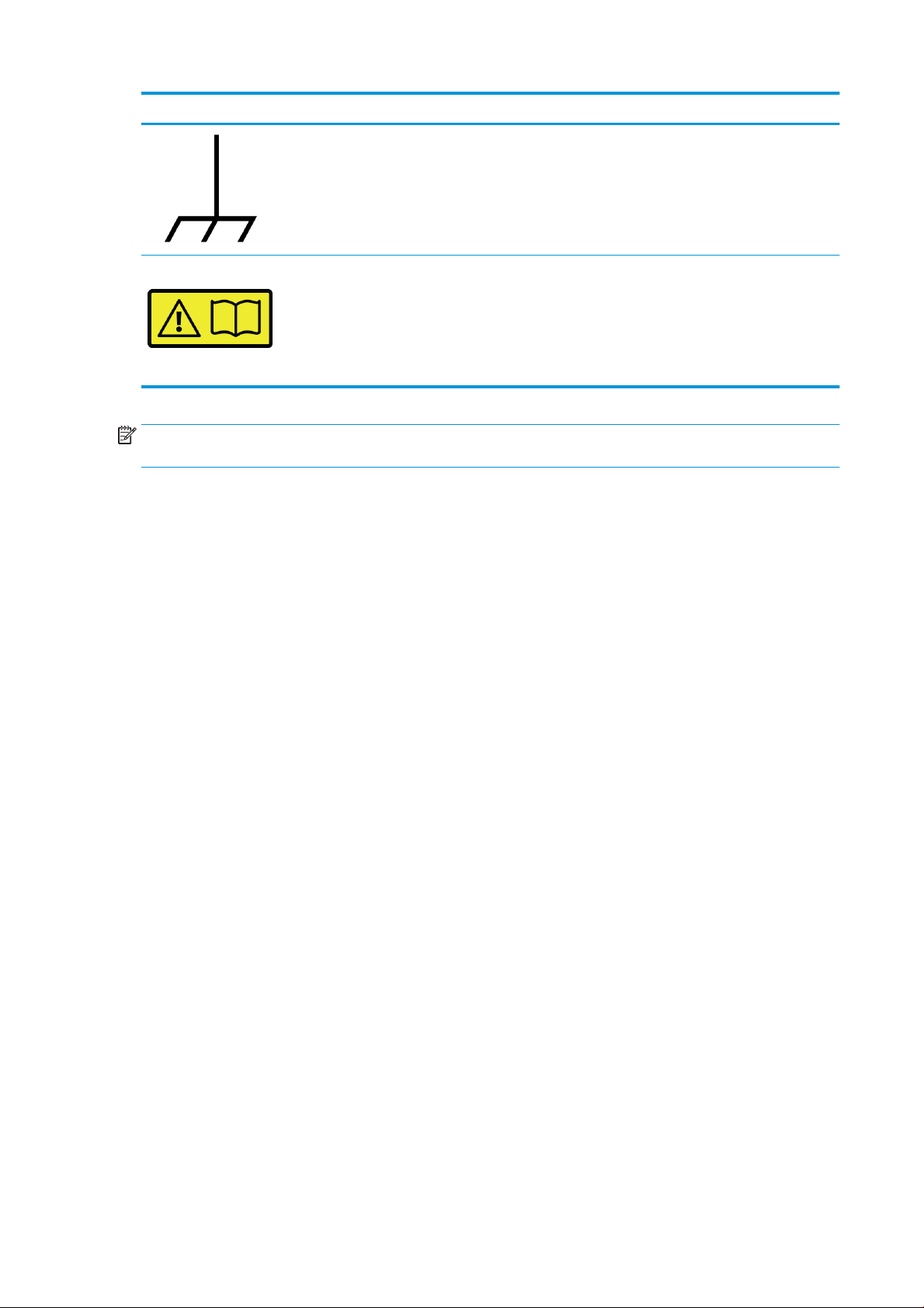
Etiket Açıklama
İşlevsel topraklama (ESD amaçlı).
Yazıcıyı eğilme önleyici destekler çıkarılmış olarak taşırken olun.
Taşıma sonrası eğilme önleyici destekleri her zaman tekrar takın.
Dengenin bozulması riski.
Talimatlar için kılavuzlara bakın.
NOT: Nihai etiket konumu ve yazıcıdaki boyutu biraz farklılık gösterebilir, ancak etiketler daima açıkça görülebilir
ve potansiyel risk alanına yakın bir şekilde yerleştirilir.
6 Bölüm 1 Giriş TRWW
Page 15
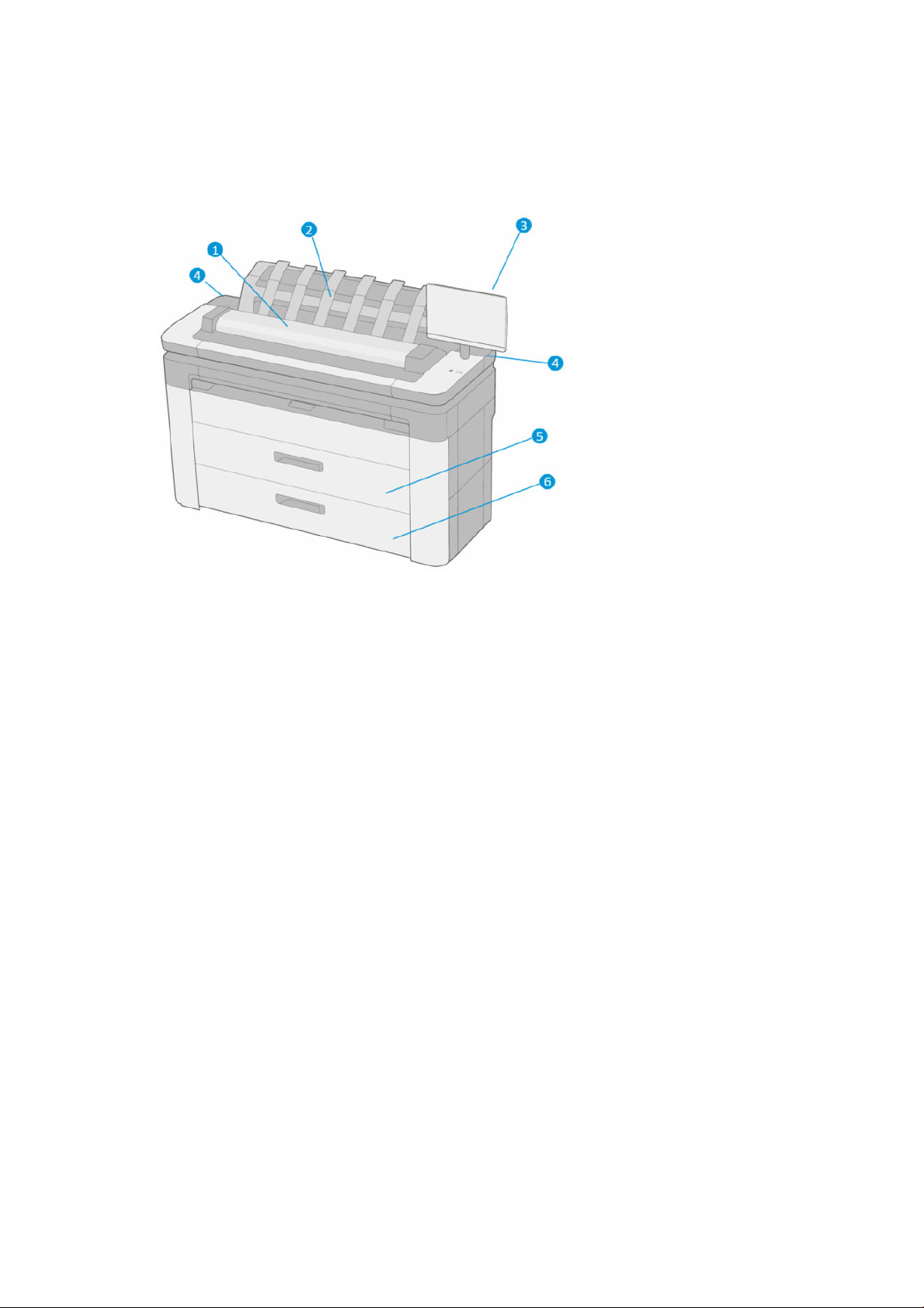
Ana bileşenler
Aşağıda yazıcının ana bileşenleri önden ve arkadan gösterilmektedir.
Önden görünüm
1. Tarayıcı
2. İstieyici
3. Ön panel
4. Mürekkep kartuşu yuvası
5. 1. tepsi
6. 2. tepsi (yalnızca XL 3600dr)
TRWW Ana bileşenler 7
Page 16
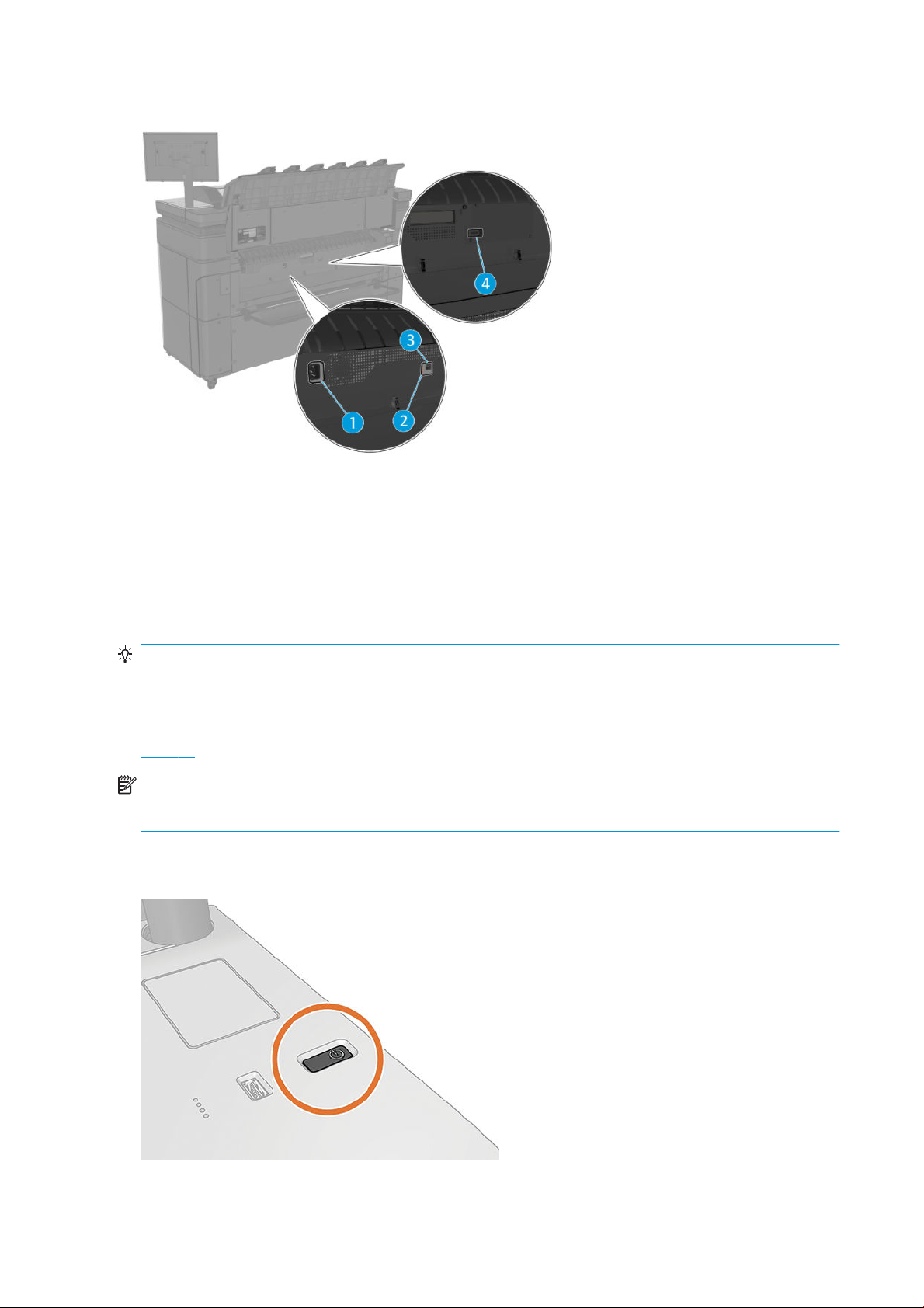
Arkadan görünüm
1. Güç soketi
2. Tanılama LED’leri (servis mühendisleri tarafından kullanılır)
3. Gigabit Ethernet bağlantı noktası, ağa bağlantı için
4. İletişim bağlantı noktası
Yazıcıyı açma ve kapatma
İPUCU: Yazıcı neredeyse hiç enerji israfına neden olmadan açık bırakılabilir. Açık bırakmak yanıt süresini ve genel
sistem güvenilirliğini iyileştirir. Yazıcı belli bir süre kullanılmadığında (varsayılan süre Energy Star tarafından
belirlenmiştir), uyku moduna geçerek enerji tasarrufu sağlar. Ancak, yazıcının ön panel ekranına herhangi bir
etkileşim yapıldığında veya yazdırılmak üzere yeni bir iş gönderildiğinde etkin moda döner ve hemen yazdırma
işlemini devam ettirmeye geçebilir. Uyku modu süresini değiştirmek için bkz. Sistem seçeneklerini değiştirme,
sayfa 12.
NOT: Uyku modunda yazıcı zaman zaman baskı kafalarının bakımını yapar. Böylelikle uzun çalışmama
dönemlerinden sonra uzun hazırlık sürelerine gerek kalmaz. Bu nedenle, kağıt ve mürekkep israfını önlemek için
yazıcıyı açık veya uyku modunda bırakmanız önerilir.
Yazıcıyı açmak, kapatmak veya sıfırlamak istediğinizde normal ve önerilen yöntem ön panelin yanındaki güç
düğmesini kullanmaktır.
8 Bölüm 1 Giriş TRWW
Page 17
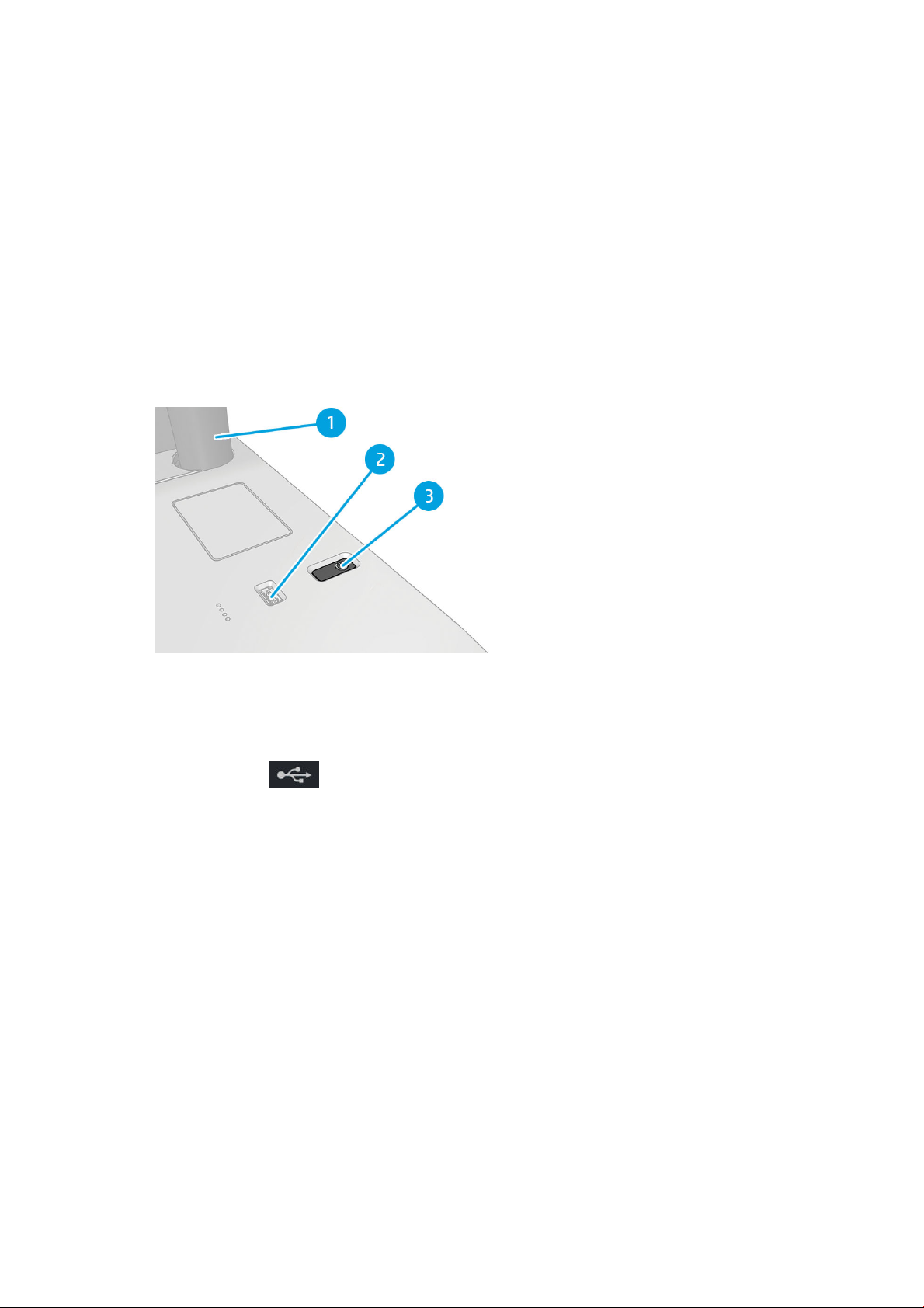
Ancak, yazıcıyı uzun bir süre kullanmayıp bir kenara kaldırmayı planlıyorsanız veya güç düğmesi çalışmıyorsa arka
kısımdaki güç kablosunu çıkarmanız önerilir.
Yazıcıyı yeniden açmak için güç kablosunu takın.
Yazıcı tekrar açıldığında, başlaması ve baskı kafalarını kontrol edip hazırlaması yaklaşık üç dakikayı bulur. Baskı
kafalarının hazırlanması yaklaşık 75 saniye sürer. Ancak, yazıcı altı hafta veya daha fazla kapalı kaldıysa, baskı
kafalarının hazırlanması 45 dakikayı bulabilir.
Ön panel
Ön panel, yazıcının sağ ön kısmında bulunan ve grafik kullanıcı arabirimi içeren dokunmaya duyarlı bir ekrandır.
Ön panel aracılığıyla yazıcınızı tamamen kontrol edebilirsiniz: Ön paneli kullanarak yazıcıyla ilgili bilgileri
görüntüleyebilir, yazıcı ayarlarını değiştirebilir, yazıcı durumunu izleyebilir ve sarf malzemelerini değiştirme ve
kalibrasyon gibi işlemleri yapabilirsiniz. Ön panel gerektiğinde uyarıları görüntüler (uyarı ve hata mesajları).
Aşağıdaki bileşenleri içerir:
1. Ön panelin kendisi: grafik kullanıcı arabirimi içeren 15,6 inç, tam renkli, dokunmaya duyarlı bir ekrandır.
2. Yazdırılacak dosyaları sağlayabilen bir USB ash sürücüyü bağlamak için kullanılan Yüksek Hızlı USB ana
bilgisayar bağlantı noktası. Bir USB ash sürücü takıldığında, ön panelin tüm uygulamalar sayfasında bir
USB simgesi görüntülenir.
3. Yazıcıyı açıp kapatabileceğiniz veya uyku modundan uyandırabileceğiniz güç anahtarı.
Ön panel ekranında dinamik bilgiler ve simgeler görüntüleyen büyük bir merkezi alan vardır.
TRWW Ön panel 9
Page 18
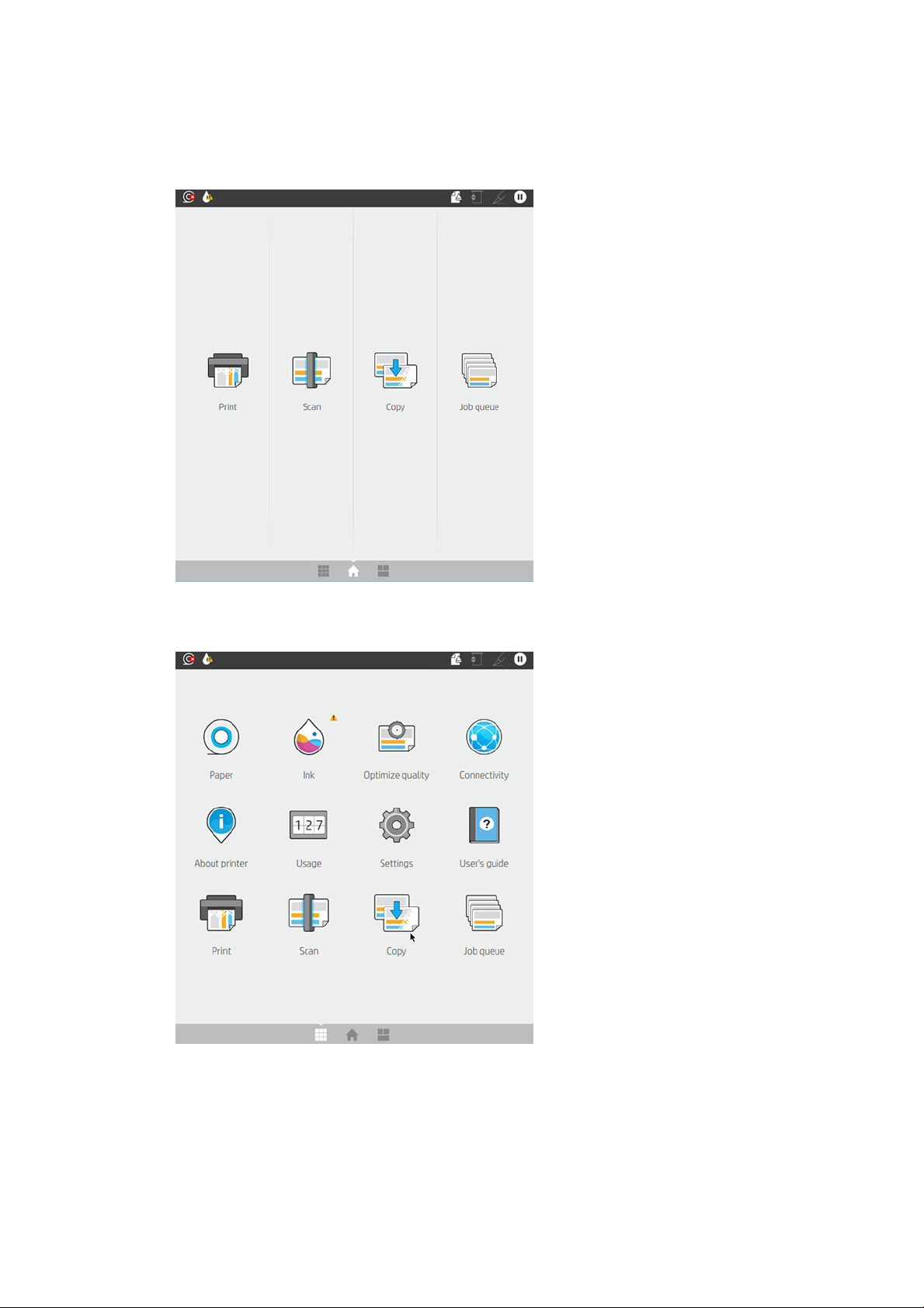
Giriş sayfaları
Parmağınızı ekranda kaydırarak aralarında geçiş yapabileceğiniz üç adet üst seviye sayfası vardır.
● Ana ekran, yazıcının başlıca işlevlerine doğrudan erişim sağlar.
● Tüm uygulamalar sayfası, yazıcınızda bulunan tüm uygulamaların listesini ve uygulamaların durumunu
görüntüler.
10 Bölüm 1 Giriş TRWW
Page 19
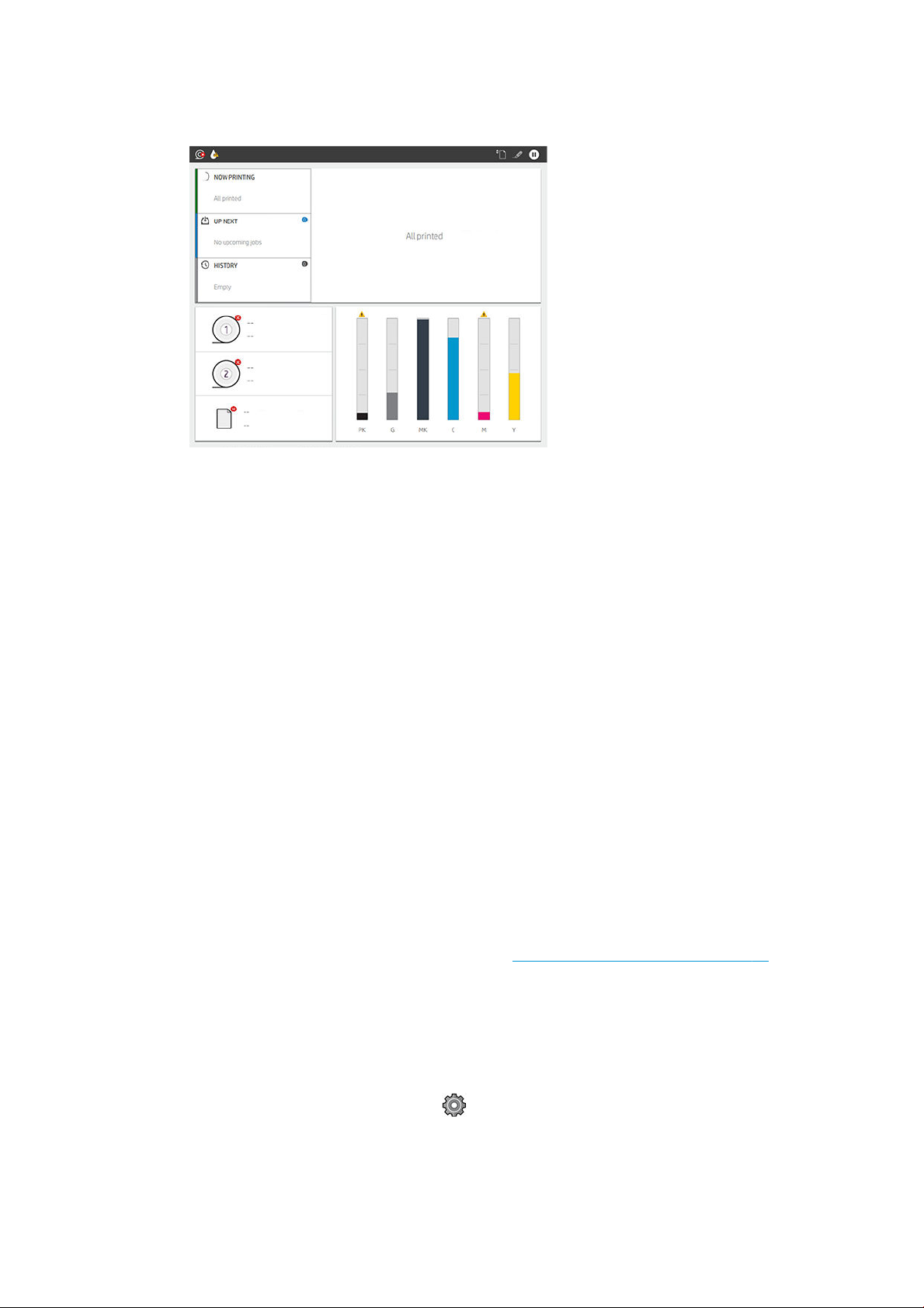
● Widget sayfasına gitmek için ekranı sola kaydırırsanız mürekkep ve kağıt sarf malzemelerinin durumunu ve
sıradaki işleri tek bakışta görebilirsiniz.
● Tüm uygulamalar sayfasının en üstünde, yazıcının ana işlevleriyle ilgili uyarıları gösteren bir pano bulunur.
Status Center (Durum Merkezi)’ne erişmek için panoyu aşağı kaydırın.
Karartma modu
Bir süre işlem yapılmadığında (varsayılan olarak 5 dakika) yazıcı karartma moduna geçer. Ön panelin kullanılması
veya yazdırma işi gelmesi gibi etkinlik olması durumunda, karartma modu sonlandırılır ve normal parlaklığa geri
dönülür. Karartma modunda biraz zaman geçtiğinde (varsayılan olarak 15 dakika), yazıcı uyku moduna geçer.
Süre ön panelden değiştirilebilir.
Uyku modu
Uyku modu, yazıcının etkin olmadığı belirli bir sürenin sonunda enerji tasarrufu sağlamak için bazı bileşenleri
kapatarak yazıcıyı düşük güç durumuna geçirir. Yazıcı özellikleri bu moddan etkinleştirilebilir; yazıcı ağ bağlantısını
korur ve yalnızca gerekli olduğunda uyku modundan çıkar.
Yazıcı aşağıdaki yöntemlerden herhangi biri kullanılarak uyku modundan çıkarılabilir:
● Güç düğmesine basma
● Bir kapağı açarak
● Yazdırma işi gönderme
Yazıcı uyku modundan birkaç saniye içinde çıkar; cihazın uyku modundan çıkma süresi tam olarak kapatılıp
açıldığı süreden daha kısadır. Yazıcı uyku modundayken güç düğmesi yanıp söner.
Uyku modundan önce geçen zamanı değiştirmek için bkz. Sistem seçeneklerini değiştirme, sayfa 12.
Yazıcı uyku modundayken (Yazıcı Biriktiricisi'ne sahip) Yazıcı İzleme ile HP Utility ve Web JetAdmin sahip Uzaktan
Yazıcı Yönetimi özellikleri kullanılmaya devam edilebilir. Bazı uzaktan yönetim görevleri, görevin
gerçekleştirilmesi gerekiyorsa yazıcıyı uzaktan uyku modundan çıkarma seçeneğini sunar.
Ön panel görüntüsünün dilini değiştirme
Geçerli ön panel ekran dilini anlayabiliyorsanız , ardından System (Sistem) > Language (Dil) dokunun.
Ön panel ekranında şimdi dil seçimi menüsü görünmelidir. Tercih ettiğiniz dile dokunun.
TRWW Ön panel 11
Page 20
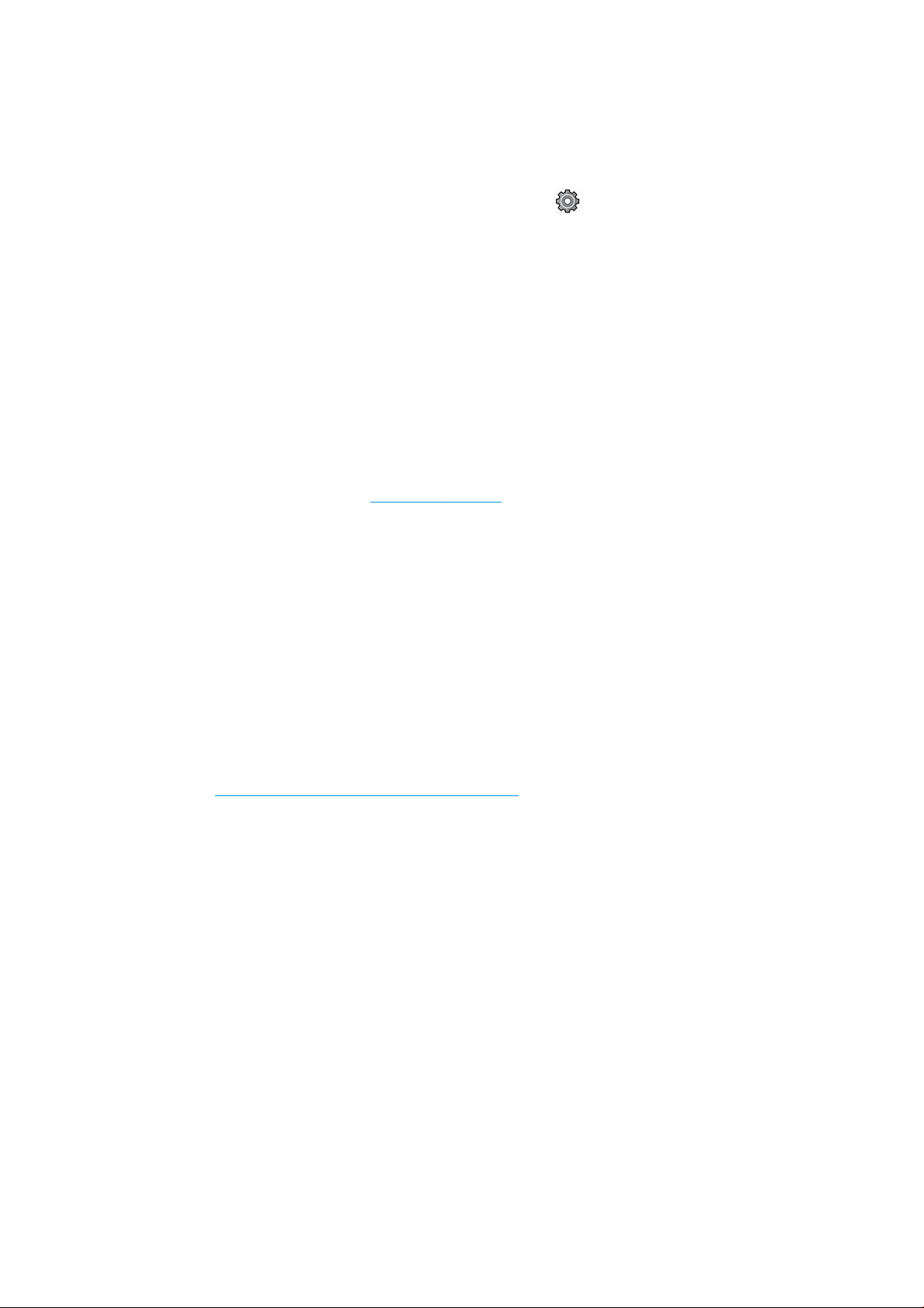
Kullanılabilir diller, İngilizce, Portekizce, İspanyolca, Katalanca, Fransızca, Felemenkçe, İtalyanca, Almanca, Lehçe,
Rusça, Basitleştirilmiş Çince, Geleneksel Çince, Korece ve Japonca.
Sistem seçeneklerini değiştirme
Yazıcının çeşitli sistem seçeneklerini ön panelden değiştirebilirsiniz. simgesine, ardından System (Sistem)
öğesine dokunun.
● Language (Dil)
● Ön panel ekranının parlaklığını değiştirmek için Display brightness (Ekran parlaklığı).
● Yazıcının tarih ve saatini görüntülemek veya ayarlamak için Date and time options (Tarih ve saat
seçenekleri).
● Ön panel ekranındaki ölçüm birimlerini değiştirmek için Unit selection (Birim seçimi). English (İngiliz) veya
Metric (Metrik) seçeneğini belirleyin. Varsayılan olarak birimler Metric (Metrik) şekilde ayarlanmıştır.
● Yazıcının hoparlör ses düzeyini değiştirmek için Speaker volume (Hoparlör ses düzeyi). O (Kapalı), Low
(Düşük) veya High (Yüksek) öğesini seçin.
● Yazıcının uyku moduna girmeden önce beklediği süreyi değiştirmek için Power options (Güç seçenekleri) >
Printer sleep (Yazıcı uyku) (bkz. Uyku modu, sayfa 11). Zamanı 5-60 dakika arasında ayarlayabilirsiniz.
Varsayılan süre <15 dakikadır (karartma modundaki 5 dakika dahil toplam süredir).
● 120 dakika boyunca hiçbir işlem yapılmadığında yazıcıyı otomatik olarak kapatmak için Power options (Güç
Seçenekleri) > Auto-o due to inactivity (Etkin Olmadığı için Otomatik Kapatma).
● Yazıcı ayarlarını fabrikada ayarlanmış orijinal değerlerine geri döndürmek için Restore factory settings
● Otomatik ürün yazılımı güncellemesini yapılandırmak için Firmware update (Ürün yazılımı güncellemesi)..
HP Utility
HP Utility, yazıcınızı bir TCP/IP bağlantısıyla bir bilgisayardan yönetebilmenizi sağlayan tek Windows aracıdır.
HP Utility’yi http://www.hp.com/go/DesignJetXL3600/drivers adresinden yükleyebilirsiniz.
(Fabrika ayarlarına geri dön). Bu seçenek, yönetici parolası ve kağıt ön ayarları dışındaki tüm varsayılan
yazıcı ayarlarını geri yükler.
12 Bölüm 1 Giriş TRWW
Page 21
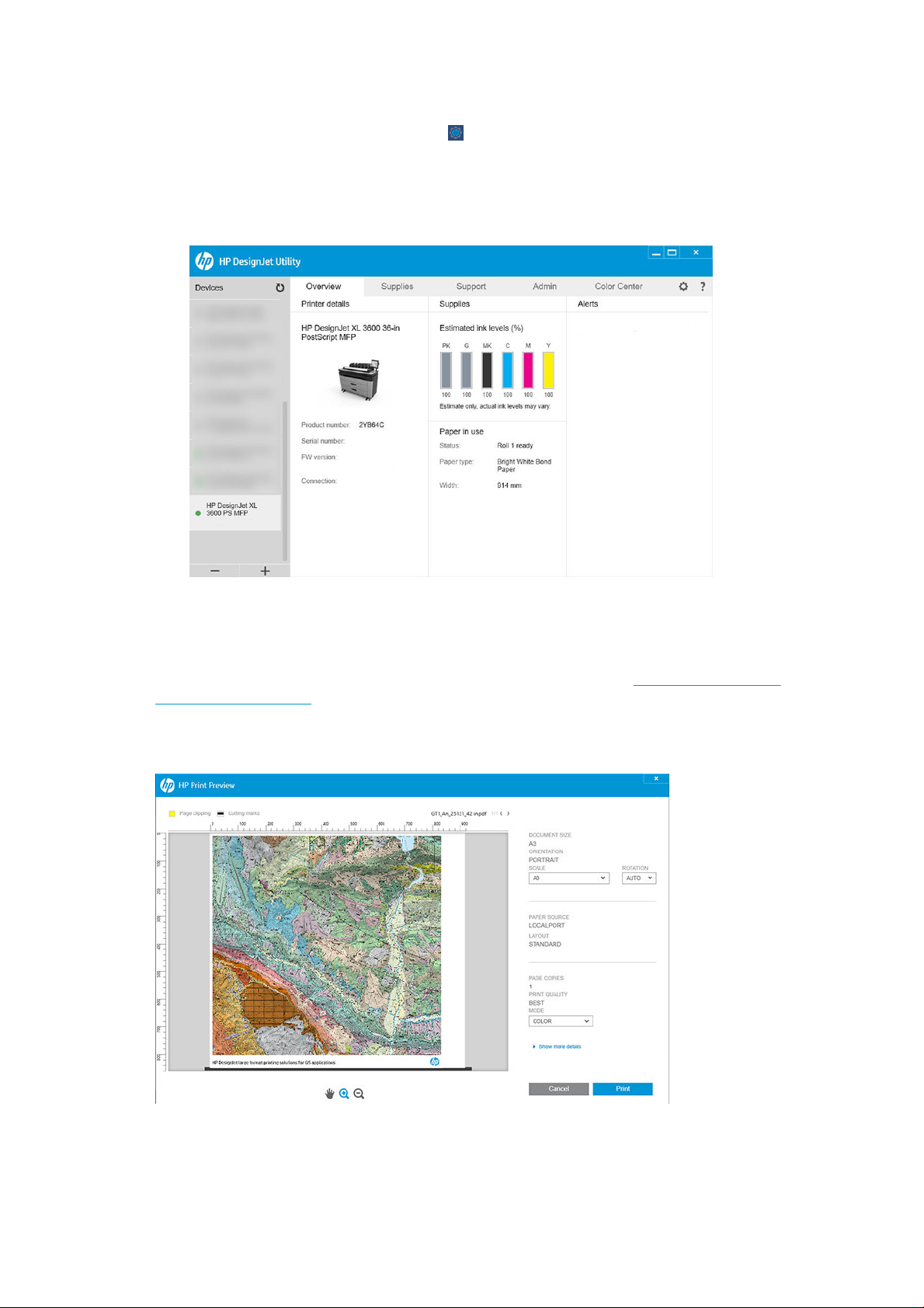
HP Utility'yi başlatma
HP DesignJet Utility’yi görev çubuğundaki simgesinden ya da Start (Başlat) menüsü > HP > HP DesignJet
Utility öğesinden başlatın. Bu işlem, bilgisayarınızda yüklü yazıcıları göstererek HP DesignJet Utility’yi
başlatır. HP DesignJet Utility’yi ilk açtığınızda, geliştirilmiş işlevlerin otomatik olarak güncellenmesini
önerebilir. Bu güncellemeleri kabul etmeniz önerilir.
Sol bölmede yazıcınızı seçtiğinizde, sağ bölmede görüntülenen her şey söz konusu yazıcıyla ilgilidir.
HP
Print Preview (HP Baskı Önizleme)
HP Baskı Önizleme uygulaması, işinizin nasıl yazdırılacağının basit bir önizlemesini görebilmenizi sağlar. Bu
uygulama sadece Windows'da kullanılabilir. HP Baskı Önizleme uygulamasını, http://www.hp.com/go/
DesignJetXL3600/drivers adresinden tümleşik yükleyiciyi indirerek yükleyebilirsiniz.
V4 PDF sürücüsü kullanıyorsanız yazdırmadan önce, uygulamadaki döndürme, ölçeklendirme, renk modu ve
kağıt kaynağı ayarlarını değiştirebilirsiniz.
TRWW HP Print Preview (HP Baskı Önizleme) 13
Page 22
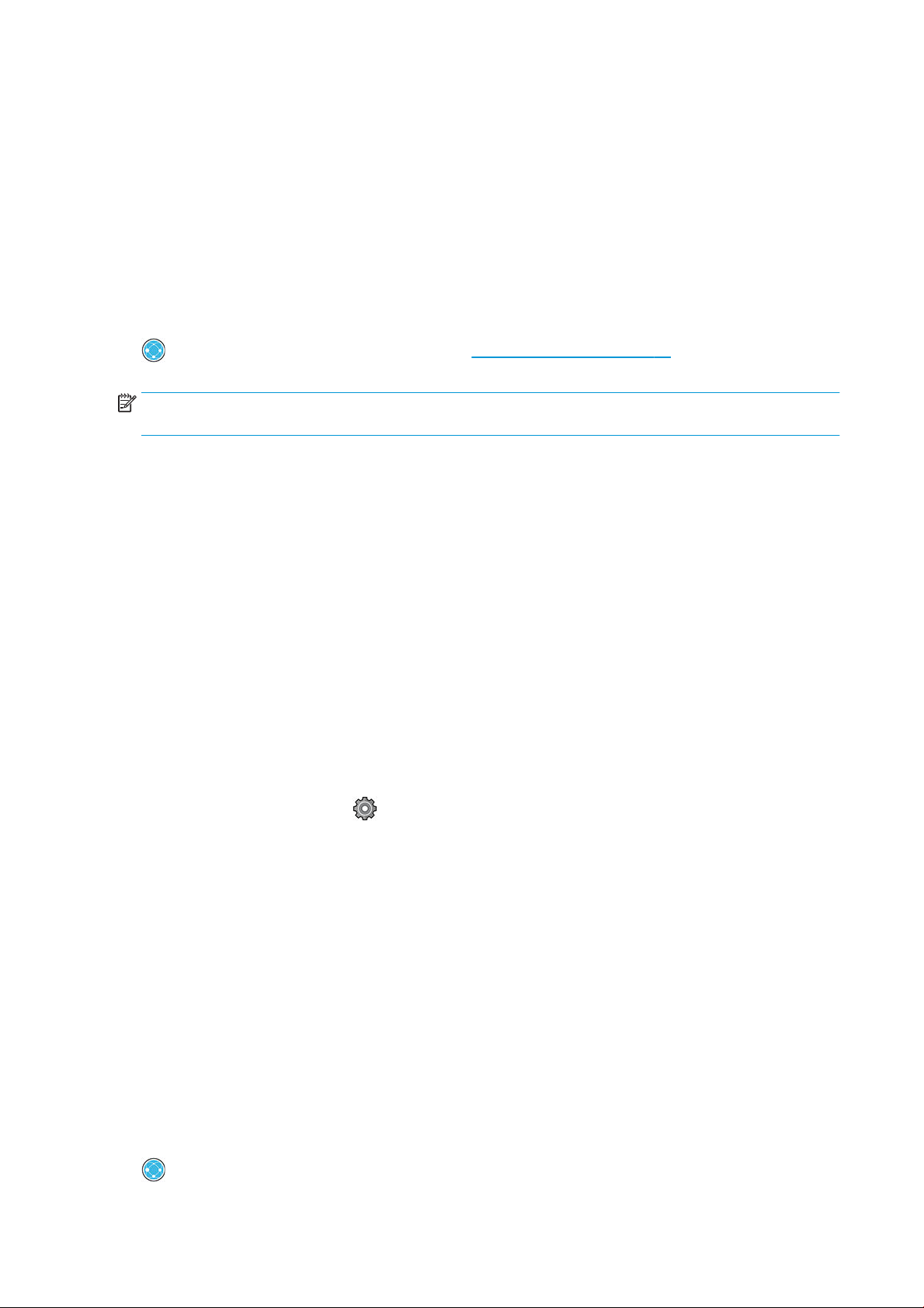
Gömülü Web Sunucusu
Aşağıdaki tarayıcılar Gömülü Web Sunucusu ile uyumlu olarak bilinir:
● Windows 7 ve sonraki sürümler için Microsoft Internet Explorer 11
● OS X 10.10 ve üstü için Apple Safari 8 ve üstü
● Mozilla Firefox (en güncel sürüm)
● Google Chrome (en güncel sürüm)
Embedded Web Server'ı (Tümleşik Web Sunucusu) herhangi bir bilgisayarda kullanmak için, Web tarayıcınızı açın
ve yazıcının IP adresini tarayıcının adres çubuğuna girin. Yazıcının ön panelinde yazıcınızın IP adresini bulabilirsiniz:
ve ardından Network (Ağ) öğesine dokunun. Bkz. Yazıcınızı yapılandırma, sayfa 14.
NOT: IP adresini girdiğinizde tarayıcınız bir güvenlik uyarısı verebilir. Doğru adresi girdiyseniz bu uyarıyı yok
sayabilir ve Gömülü Web Sunucusuna erişmeye devam edebilirsiniz.
Tümleşik Web Sunucusu penceresi, desteklenen tüm işlevlere erişmek için kullanılan bir menü görüntüler.
Pencere şu dilleri destekler: İngilizce, Portekizce, İspanyolca, Katalanca, Fransızca, Felemenkçe, İtalyanca,
Almanca, Lehçe, Rusça, Basitleştirilmiş Çince, Geleneksel Çince, Korece ve Japonca. Web tarayıcınızın
seçeneklerinde belirttiğiniz dili kullanır. Desteklenmeyen bir dil belirtirseniz içerik, yazıcıda seçilen dilde veya
İngilizce olarak görüntülenir.
Dili değiştirmek için Web tarayıcınızın dil ayarını değiştirmeniz gerekir. Değişikliğin uygulanması için Web
tarayıcınızı kapatıp yeniden açın.
Deneme baskıları
Deneme baskıları, yazıcınız hakkında çeşitli bilgiler verir. Bu, ön panelden istenebilir.
Deneme baskısı işi istemeden önce, yazıcının ve kağıdının yazdırma için hazır olup olmadığını kontrol edin.
● Yüklenen kağıt en az 419 mm (16,53 inç) genişliğinde yatay A3 olmalıdır, aksi takdirde baskı kırpılabilir.
● Ön panelde Ready (Hazır) mesajı görüntülenmelidir.
Bir deneme baskısı yazdırmak için , Internal prints (Dahili baskılar) ve ardından Demo prints (Deneme
baskıları) öğesine dokunun ve bir baskı seçin. Aşağıdaki yazdırma seçenekleri kullanılabilir:
● Cad Color
● Coğrafi Bilgi Sistemi
● İşleme
● Mimari Sunum Paneli
Yazıcınızı yapılandırma
Yazıcıyı ağınıza bağlama
Yazıcı, çoğu ağlar için aynı ağdaki bilgisayarlara benzer şekilde kendi kendini otomatik olarak yapılandırabilir.
Ürünü ağa ilk bağladığınızda, bu işlem birkaç dakika sürebilir.
Yazıcı, çalışan bir ağ yapılandırmasına sahip olduğunda yazıcının ağ adresini ön panelden kontrol edebilirsiniz:
dokunun.
14 Bölüm 1 Giriş TRWW
Page 23
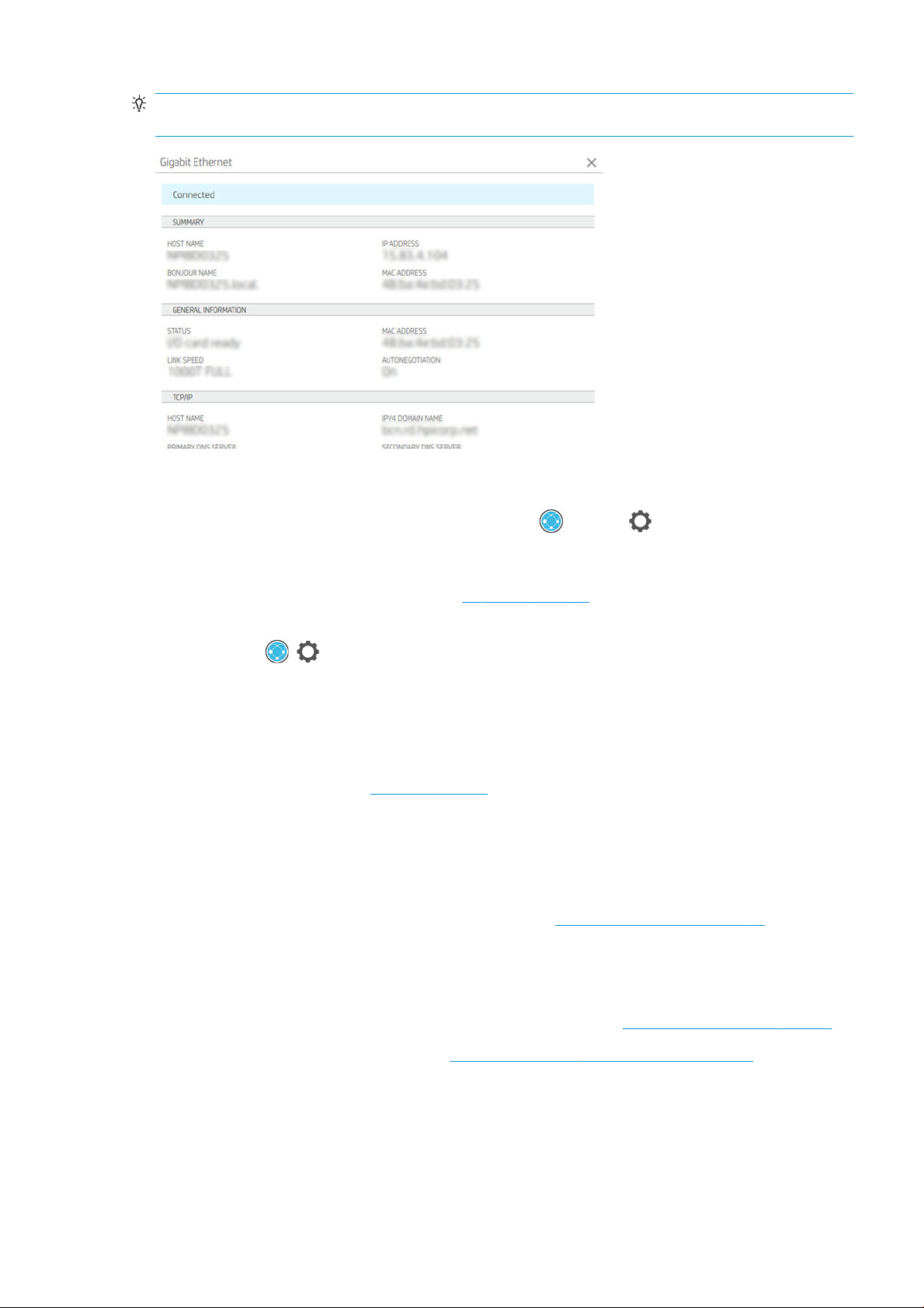
İPUCU: Windows veya Mac OS bilgisayar istemcilerini bağlarken kurulum sürecinde ihtiyaç duyabileceğinizden,
yazıcınızın IP adresini not edin.
Ağ yapılandırmasını değiştirme
Geçerli ağ yapılandırmasını değiştirmek için ön panele gidin ve , ardından ve sonra da Network (Ağ) >
Gigabit Ethernet öğesine dokunun. Genelde gerekmemekle birlikte, ayarlar buradan el ile değiştirilebilir; bu
ayarlar Embedded Web Server (Tümleşik Web Sunucusu) kullanılarak uzaktan da değiştirilebilir.
Mevcut bağlantı ayarlarıyla ilgili ayrıntılar için bkz. Ağ iletişimi, sayfa 52.
Yanlışlıkla yazıcının ağ ayarlarını yanlış yapılandırırsanız, ön panelden ağ ayarlarını fabrika değerlerine geri
döndürebilirsiniz:
öğesine dokunun. Bunun ardından yazıcıyı yeniden başlatmanız gerekir. Bu otomatik olarak çoğu ağlar için
çalışan bir ağ yapılandırması sağlar. Yazıcının diğer ayarları değişmeden kalır.
, ve ardından Restore connectivity factory settings (Bağlantı fabrika ayarlarına geri dön)
Yazıcınızı Windows sisteminde yükleme
Bir yazıcı sürücüsü kullanarak yazılım uygulamalarından yazdırmak istiyorsanız aşağıdaki yönergeler geçerlidir.
Alternatif yazdırma yolları için bkz. Yazdırma, sayfa 61.
Başlamadan önce donanımınızı kontrol edin:
● Yazıcının ayarlanmış ve açık durumda olması gerekir.
● Ethernet anahtarının veya yönlendiricisinin açık olması ve düzgün şekilde çalışması gerekir.
● Yazıcının ve bilgisayarın ağa bağlanmış olması gerekir (bkz. Yazıcıyı ağınıza bağlama, sayfa 14).
Şimdi yazıcı yazılımını yükleme ve yazıcınıza bağlanma adımına geçebilirsiniz.
Yazıcı yazılımını yükleme
1. Ön paneldeki yazıcının ana bilgisayar adını ve IP adresini not edin (bkz. Yazıcıyı ağınıza bağlama, sayfa 14).
2. Yazılım yükleme talimatlarını uygulayarak http://www.hp.com/go/DesignJetXL3600/drivers web sitesinden
yazıcı yazılımını yükleyin. Varsayılan olarak şu sürücü yüklenir:
TRWW Yazıcınızı yapılandırma 15
Page 24
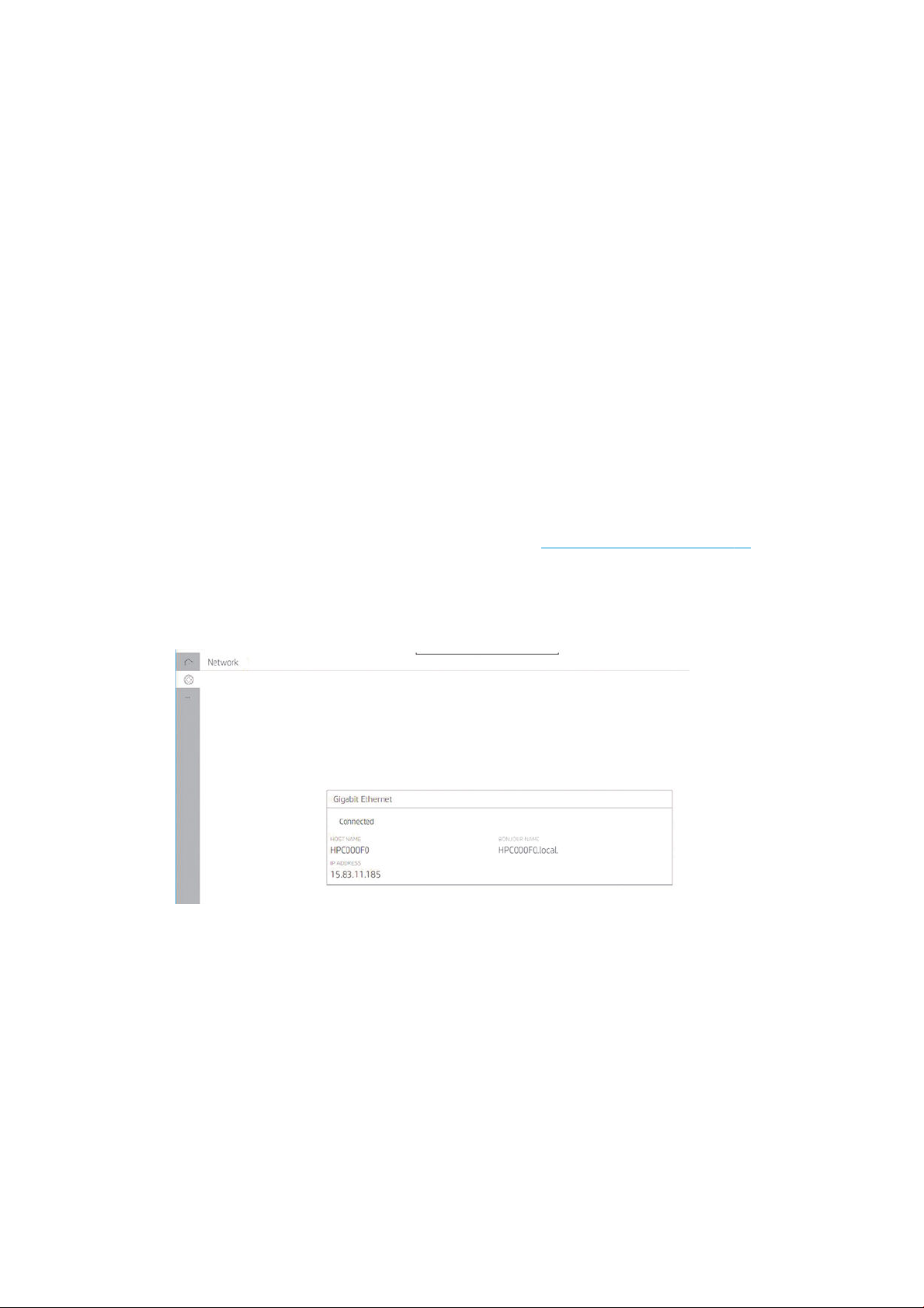
● Non-PostScript yazıcılar: Tarama sürücüsü
● Windows 7 veya Windows Server 2008R2 ile PostScript yazıcılar: PostScript sürücüsü
● Windows 8, Windows Server 2012 veya üzeri sürümlerle PostScript yazıcılar: PDF sürücüsü
3. İndirme işlemi tamamlandıktan sonra açın ve ekrandaki adımları uygulayın.
Bilgisayarınız ağda herhangi bir yazıcı bulamazsa, yazıcınızı bulmanıza yardımcı olacak Printer Not Found (Yazıcı
Bulunamadı) penceresi görüntülenir. Çalışan güvenlik duvarınız varsa: güvenlik duvarını yazıcıyı bulmak için geçici
olarak devre dışı bırakmanız gerekebilir. Yazıcınızı ana bilgisayar adına, IP adresine veya Mac adresine göre de
arayabilirsiniz.
Yazıcı yazılımını Windows sisteminden kaldırma
Yazılımı kaldırmak için Kontrol Paneli'ni kullanın; diğer tüm yazılımları da aynı yoldan kaldırabilirsiniz.
Mac OS X’te AirPrint’i yükleme
Başlamadan önce donanımınızı kontrol edin:
● Yazıcının ayarlanmış ve açık durumda olması gerekir.
● Ethernet anahtarının veya yönlendiricisinin açık olması ve düzgün şekilde çalışması gerekir.
● Yazıcının ve bilgisayarın ağa bağlanmış olması gerekir (bkz. Yazıcıyı ağınıza bağlama, sayfa 14).
Şimdi yazıcı yazılımını yükleme ve yazıcınıza bağlanma adımına geçebilirsiniz.
1. Yazıcınızın bonjour adını yerelleştirmek için ön panele gidin ve Network (Ağ) > Connectivity (Bağlantı) >
Bonjour Name (Bonjour Adı) öğesini seçin.
16 Bölüm 1 Giriş TRWW
Page 25
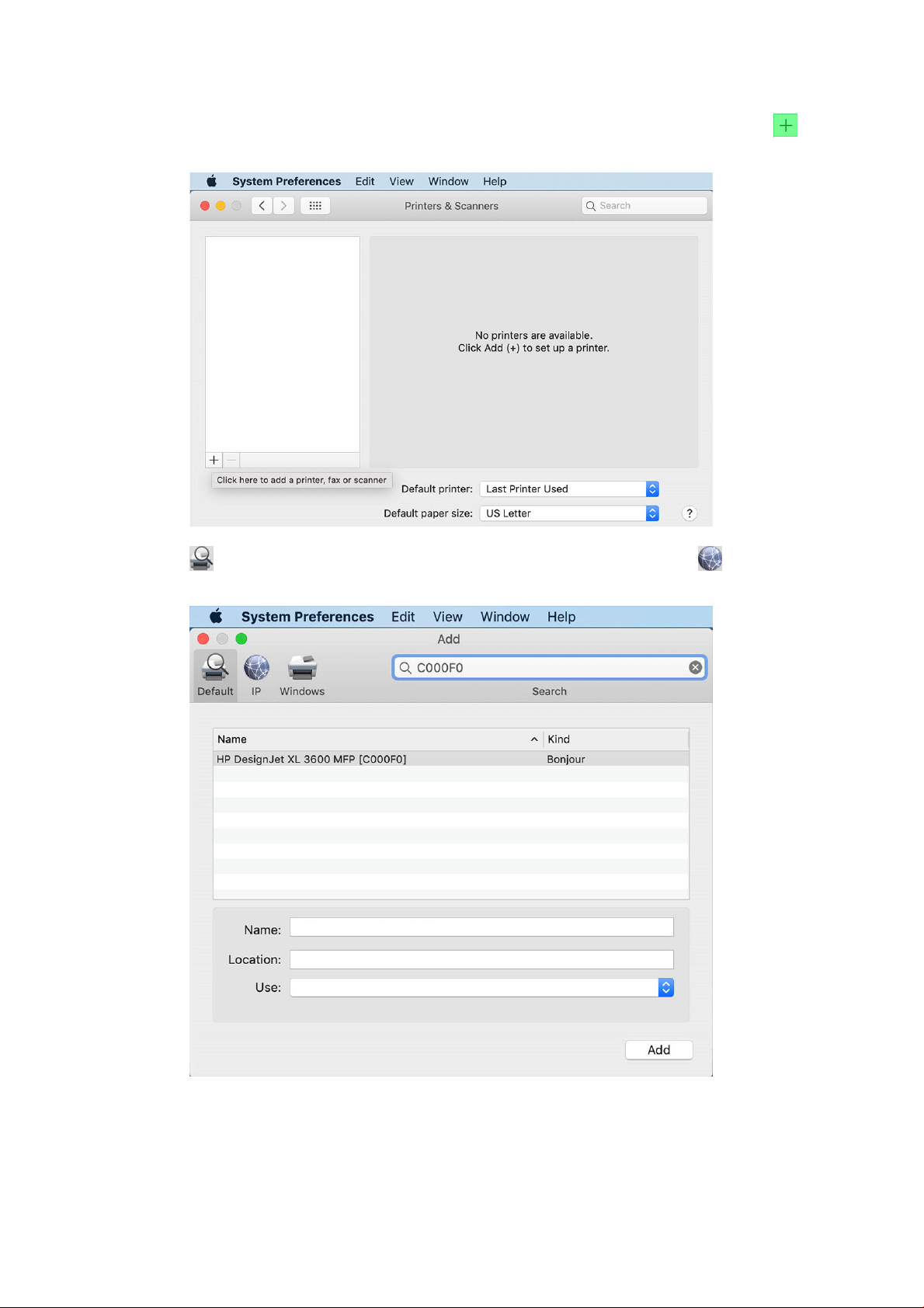
2. Mac ve yazıcınızın aynı ağa bağlı olduğunu kontrol edin ve ardından, System Preferences (Sistem Tercihleri)
> Printers and Scanners (Yazıcılar ve Tarayıcılar) seçeneğine giderek yeni bir yazıcı eklemek için
dokunun.
3. dokunun ve Bonjour adını (C000F0) arama kutusuna ekleyin (alternatif olarak, seçilebilir ve IP adres
eklenebilir).
TRWW Yazıcınızı yapılandırma 17
Page 26
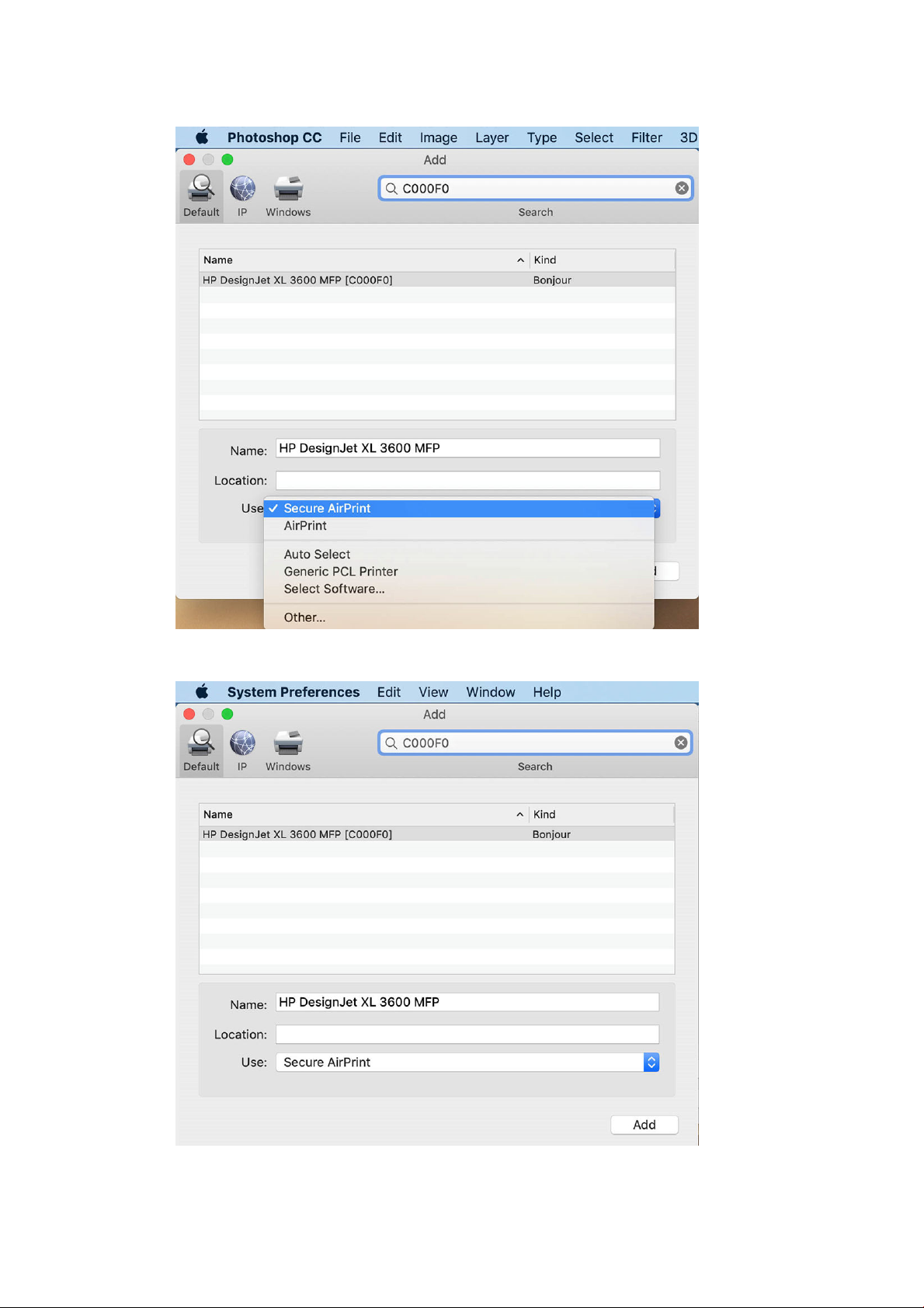
4. Yazıcınız Name (Ad) altında görünür (isterseniz bunu düzenleyebilirsiniz).
5. Use (Kullan) menüsünde, Secure AirPrint veya AirPrint öğesini seçin ve Add (Ekle) öğesine dokunun.
18 Bölüm 1 Giriş TRWW
Page 27
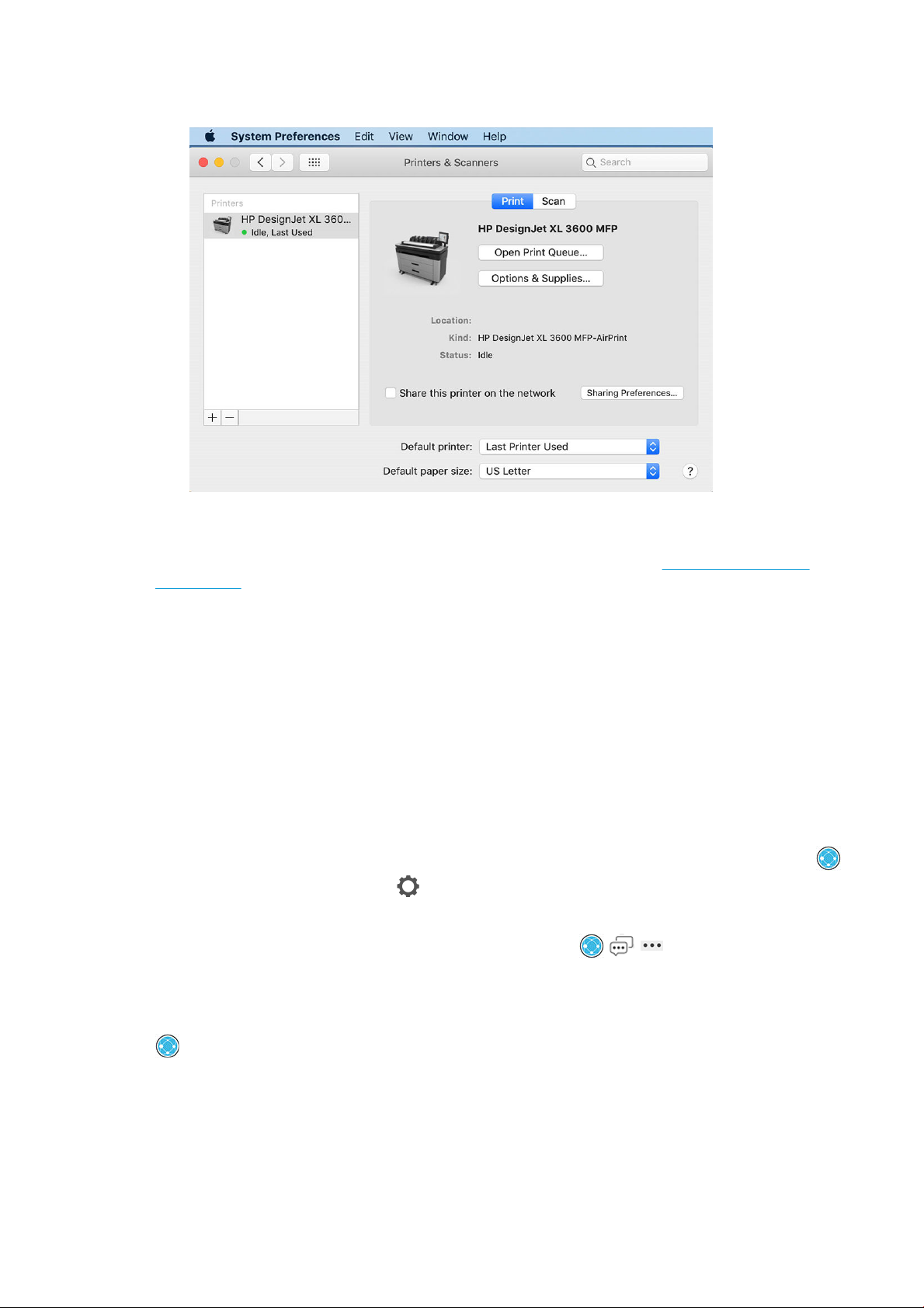
6. Yazıcınız artık yazıcı listesinde görünür.
Bilgisayarı ağ ile yazıcıya bağlama (Mac OS X)
HP Click, yazıcınızla bir ağa bağlanmak için önerilen yöntemdir. Talimatlar için bkz. http://www.hp.com/go/
clickDesignJet.
Yazıcı hizmetleri kurulumu
Şu hizmetleri kurabilirsiniz:
● Otomatik ürün yazılımı güncelleştirmelerini alma
● E-posta yazdırmayı etkinleştirme
● Ek yazıcı hizmetlerini etkinleştirme
Bir ağ bağlantısı gerekir; böylece yazıcı kendi bağlantısını test eder. Ağ kablosunu yazıcıya bağlamayı unutmayın.
Her yazıcı hizmeti, aşağıda açıklandığı şekilde ayrı ayrı etkinleştirilip devre dışı bırakılabilir.
İlk yazıcı kurulumu sırasında bu hizmetleri etkinleştirmek isteyip istemediğiniz sorulur. Bu karar daha sonra ,
ardından sayfanın en üstünde bulunan ve ardından Services (Hizmetler) > Data Collection & HP Privacy
Statement (Veri Toplama ve HP Gizlilik Bildirimi) öğesine dokunun.
HP Partner Link HP Partner Link Pay-per-use hizmetine katıldıysanız , , ve ardından Register new
service (Yeni hizmet kaydet) öğesine dokunarak yazıcı hizmetini kaydedin.
Yazıcının HP bağlantısını doğrulama
dokunarak ve görüntülenen durumu inceleyerek, yazıcınızın HP hizmetlerine bağlanabildiğini kontrol
edebilirsiniz. Network (Ağ) veya Service card (Servis kartı) öğesini tıklatarak detaylı bilgileri görebilirsiniz.
Aşağıdakine benzer bir panel görüntülenir:
TRWW Yazıcınızı yapılandırma 19
Page 28
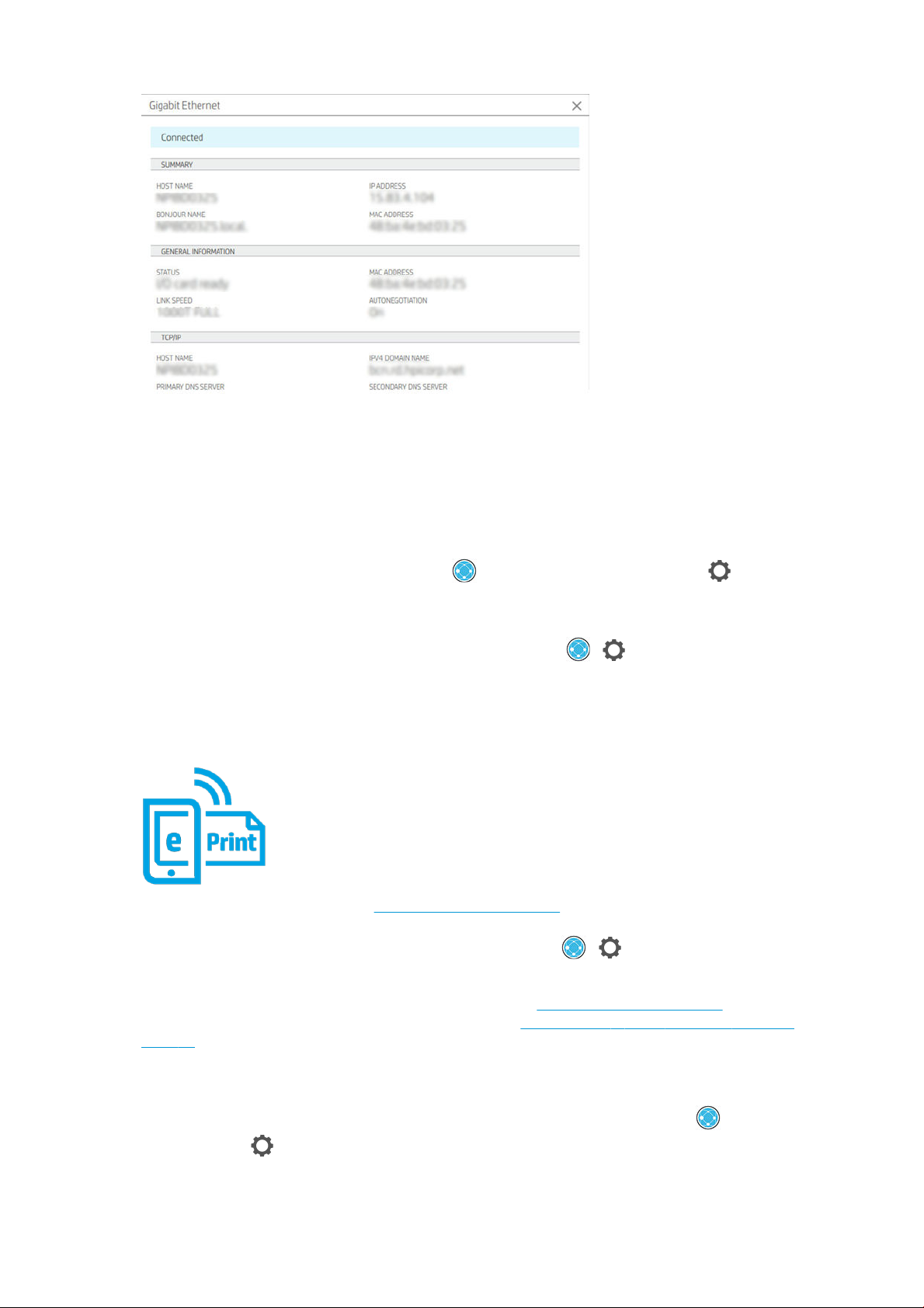
HP'ye bağlanmayla ilgili sorun varsa, size sorunun açıklaması ve bazı olası çözümler sunulur.
HP ePrint ile e-posta yazdırmayı etkinleştirme
HP Connected hizmeti, işleri bir e-posta mesajına ekleyerek yazıcıya iş göndermenizi kolaylaştırmaktadır.
HP Connected’i kullanmak için Data Collection & HP Privacy Statement (Veri Toplama ve HP Gizlilik Bildirimi)
öğesini kabul etmeniz gerekir.
E-posta yazdırmayı etkinleştirmek için ön panelde , sayfanın sağ üst köşesinde bulunan ve ardından
Services (Hizmetler) öğesine dokunun. > HP Connected > Setup Web Services (Web Hizmetlerini Ayarla). Yazıcıya
yazıcı e-posta adresi ve yazıcı kodu atanır.
Yazıcının e-posta adresini görmek için sayfanın sağ üstünde bulunan > ve ardından Services (Hizmetler)
öğesine
Alternatif olarak bunu Tümleşik Web Sunucusu’ndan yapılandırabilirsiniz. HP ePrint’e kaydolmak ve
etkinleştirmek için HP Web Services (HP Web Hizmetleri) menüsüne gidin ve Enable HP web Services (HP web
hizmetlerini etkinleştir) öğesini tıklatın.
dokunun. > HP Connected > Printer email address (Yazıcının e-posta adresi).
Yazıcı yöneticisiyseniz HP Connected (http://www.hpconnected.com) web sitesinde oturum açarak yazıcınızın e-
posta adresini özelleştirebilir veya uzaktan yazdırmaya yönelik yazıcı güvenliğini yönetebilirsiniz. Yazıcının e-
posta adresini ön panelden yenileyin, sayfanın sağ üstünde bulunan > ve ardından Services (Hizmetler)
öğesine
Kendinizi ve yazıcınızı (yazıcı kodunu kullanarak) kaydetmek için http://www.hpconnected.com adresini ziyaret
edin. HP ePrint güvenlik ayarları hakkında daha fazla bilgi için HP Connected ile yazıcı güvenliğini yönetme,
sayfa 30 adresine gidin.
dokunun. > HP Connected > Printer email address (Yazıcının e-posta adresi).
HP ePrint iş ilkeleri
Varsayılan olarak, e-postayla gönderilen işler doğrudan yazdırılır. Ayarları değiştirmek için , sayfanın sağ
üstünde bulunan ve ardından Services (Hizmetler) > HP Connected > HP ePrint jobs (HP ePrint işleri) öğesine
dokunun.
20 Bölüm 1 Giriş TRWW
Page 29
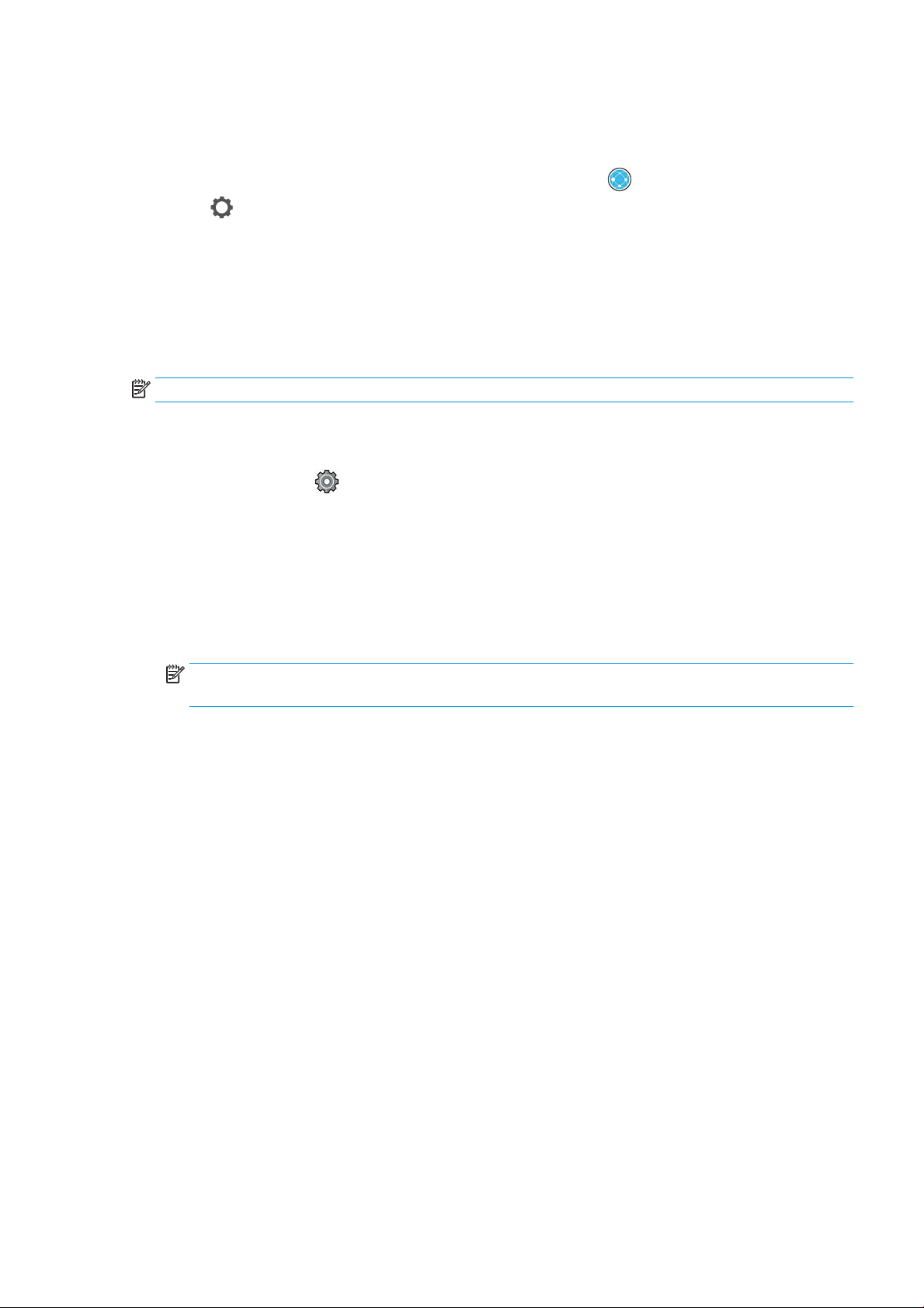
HP ePrint işleri için kullanılacak ruloyu seçebilir veya yazıcının karar vermesine (kağıt tasarrufu) izin verebilirsiniz.
ePrint Bağlantı hizmetini yapılandırma
Gerekirse güvenlik için HP ePrint bağlantısını kaldırabilirsiniz. Ön panelde, , sayfanın sağ üst köşesinde
bulunan ve ardından Services (Hizmetler) > HP Connected > Remove Web Services (Web Hizmetlerini Kaldır)
öğesine dokunun.
Uzaktan yazdırma işlevini yeniden kullanmak için, yeniden kurmanız gerekir.
Ürün yazılımı güncelleştirmelerini yapılandırma
Ürün yazılımı güncelleştirmelerinin indirilip indirilmeyeceğini ve indirilme şeklini Gömülü Web Sunucusu veya ön
panelden belirleyebilirsiniz.
NOT: Yönetici parolası ayarlanmışsa, bu ayarları değiştirmek için bu parola gerekir.
● Gömülü Web Sunucusu'nda:About printer (Yazıcı hakkında) > Firmware update (Ürün yazılımı güncellemesi)
öğesini tıklatın.
● Ön paneli kullanma: ve ardından System (Sistem) > Firmware update (Ürün yazılımı güncelleme)
öğesine dokunun.
Aşağıdaki ayarlar kullanılabilir:
● Check for updates automatically (Güncellemeleri kontrol et): Yazıcı, yeni ürün yazılımı çıktığında size bildirir.
● Download new firmware automatically (Yeni ürün yazılımını otomatik olarak indir): Yazıcı, yeni ürün yazılımı
çıkar çıkmaz bu yazılımı otomatik olarak indirir. Yeni ürün yazılımını el ile indirmek için bu seçeneği devre dışı
bırakın.
NOT: Ürün yazılımını indirmeniz, yazılımın yazıcınıza yüklendiği anlamına gelmez. Yeni ürün yazılımını
yüklemek için, yüklemeyi el ile onaylamanız gerekir.
● Firmware update history (Ürün yazılımı güncelleme geçmişi).
LDAP E-posta adres defterini yapılandırma
Yazıcı, e-postaya tarama ve kimlik doğrulama amacıyla ağdaki bir adres defterine erişimi sağlayan Lightweight
Directory Access Protocol’ünü (LDAP) kullanmaktadır.
Aşağıdaki talimatlarda yazıcıyı bir ağ e-posta adres defterine bağlamak için LDAP’nin nasıl kullanılacağını ve LDAP
kimlik bilgilerini kullanarak yazıcı kullanıcılarının kimliklerinin nasıl doğrulanacağı açıklanmaktadır.
E-posta arama
Yazıcı, e-postaya tarama işlemi için LDAP kullandığında, e-posta adreslerinden oluşan bir veri tabanını aratır. Bir
e-posta adresi girip Search (Arama) düğmesini tıklattığınızda LDAP eşleşen karakterleri bulmak için e-posta
adresleri listesini aratır. Yeni karakterler girip yeni bir arama yaparak arama sonuçlarını iyileştirebilirsiniz.
LDAP’yi destekleyen yazıcılar aynı zamanda standart giden e-posta profili kullanımını da desteklemektedir,
böylece e-posta göndermek için bir LDAP sunucusuna bağlanma ihtiyacı duymazlar.
Başlamadan önce gereken bilgiler
Yapılandırmaya başlamadan önce aşağıdaki bilgilere sahip olduğunuzdan emin olunuz:
● Sunucu adresi (ana bilgisayar adı veya IP).
● Sunucu kimlik doğrulama gereksinimleri.
TRWW Yazıcınızı yapılandırma 21
Page 30
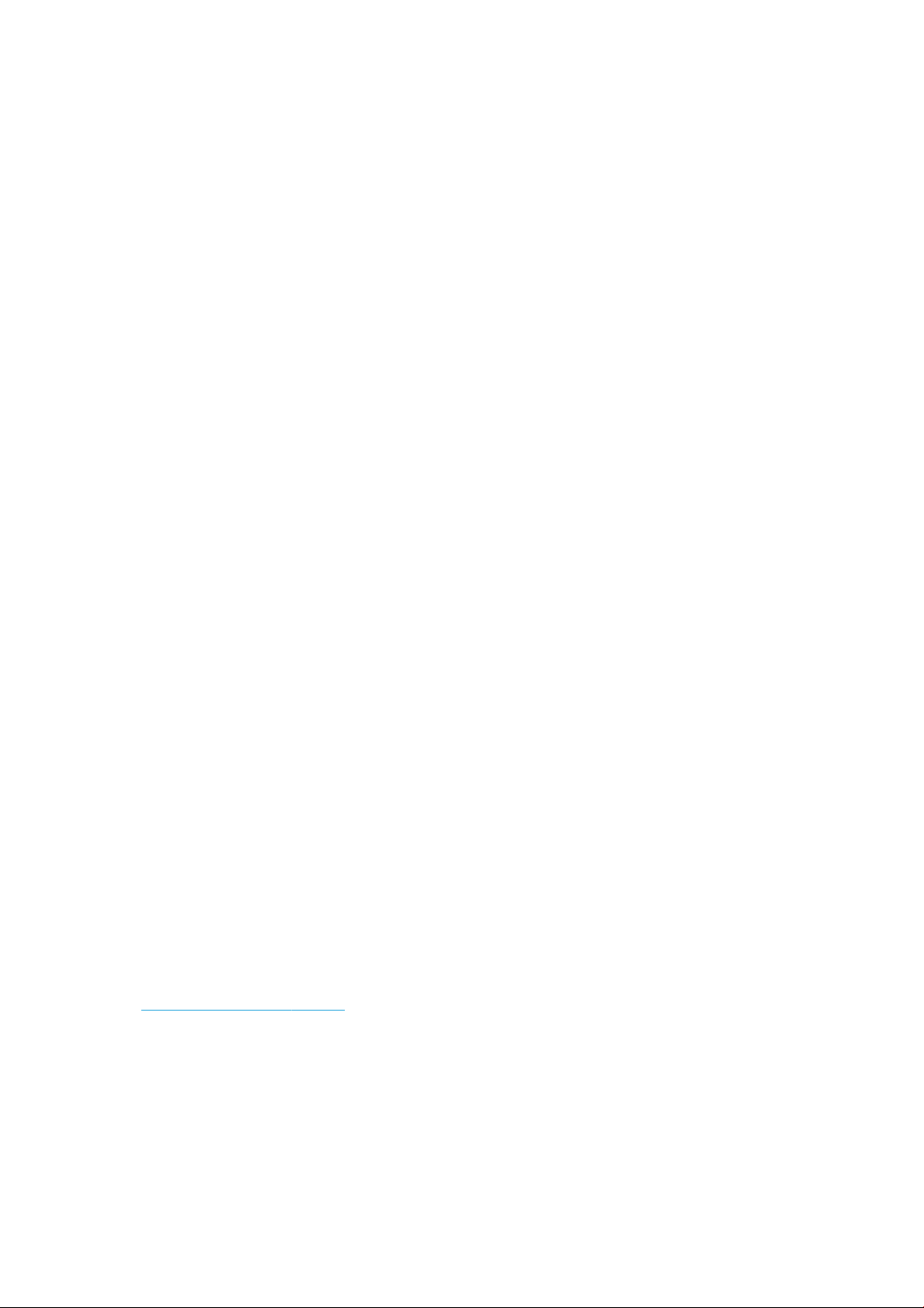
● Aramaya başlanacak yol (BaseDN, Search Root) (örneğin, o=mycompany.com).
● Girilen ismin eşleştirilmesi (cn veya samAccountName gibi), e-posta adreslerinin alınması (mail gibi) ve
kontrol panelinde ismin nasıl gözükeceğine dair (displayName gibi) özellikler.
Adres defteri kurulumu
Tümleşik Web Sunucusu’nda Settings (Ayarlar) >Address book (Adres Defteri) öğesini tıklatın. Burada yazıcıyı bir
LDAP sunucusundan e-posta adreslerini alabilmesi için yapılandırabilirsiniz, böylece kullanıcılar Scan to Email (E-
postaya Tarama) ekranı üzerinden arama yaptıklarında hazır bulunacaktır.
1. Embedded Web Server’ı (Tümleşik Web Sunucusu) açın.
2. Settings (Ayarlar) >Address book (Adres defteri) öğesini tıklatın.
3. LDAP sunucusunu etkinleştirin (LDAP yapılandırması ile devam etmek için gereklidir).
Ağ Dizini Sunucusu bölümü:
4. Network Directory Server (Ağ Dizini Sunucusu) bölümünde, LDAP sunucu adresinin adını (örneğin,
ldap.mycompany.com) ve Port (Bağlantı Noktası) öğesini girin.
Sunucu Kimlik Doğrulama gereksinimleri bölümü:
5. Server authentication requirements (Sunucu kimlik doğrulama gereksinimleri) bölümünde, sunucudaki
uygun kimlik doğrulama türünü seçebilirsiniz (Windows kimlik bilgileri, basit kimlik bilgisi, yazıcı
kullanıcısının kimlik bilgilerini kullanın). Domain adı, Kullanıcı adı ve şifrenin doldurulması zorunludur.
LDAP Veritabanı arama ayarları bölümü:
6. Şu alanları doldurun:
● Arama başlatma (BaseDN, Search Root) yolu kutusuna veritabanını aramaya başlama yolunu girin
(örneğin, o=mycompany.com).
● Alıcının ekran adı kutusuna kişinin adını içeren özniteliğin adını girin (örneğin, displayName).
● Alıcının e-posta adresi kutusuna kişinin e-posta adresini içeren özniteliğin adını girin (örneğin, mail
veya rfc822Mailbox).
● E-posta adreslerini filtrelemek amacıyla isteğe bağlı filtre kurmak için LDAP filter condition (LDAP filtre
seçeneği) kutusunu kullanın.
7. Ayarları kaydetmek için Apply (Uygula) düğmesini tıklatın. Kurulum tamamlandı.
8. LDAP alma işlevinin doğru şekilde kurulduğundan emin olmak için Test (Sına) kutusuna ağdaki bir irtibat
isminin en az üç karakterini girin ve ardından Test (Sına) düğmesine basın. Test başarılı olursa bir mesaj
görüntülenir.
Ağ klasörü yapılandırma
Yazıcının Tümleşik Web Sunucusu’nda, Settings (Ayarlar) sekmesini ve Network (Ağ) klasörünü tıklatın. Bkz.
Gömülü Web Sunucusu, sayfa 36.
22 Bölüm 1 Giriş TRWW
Page 31
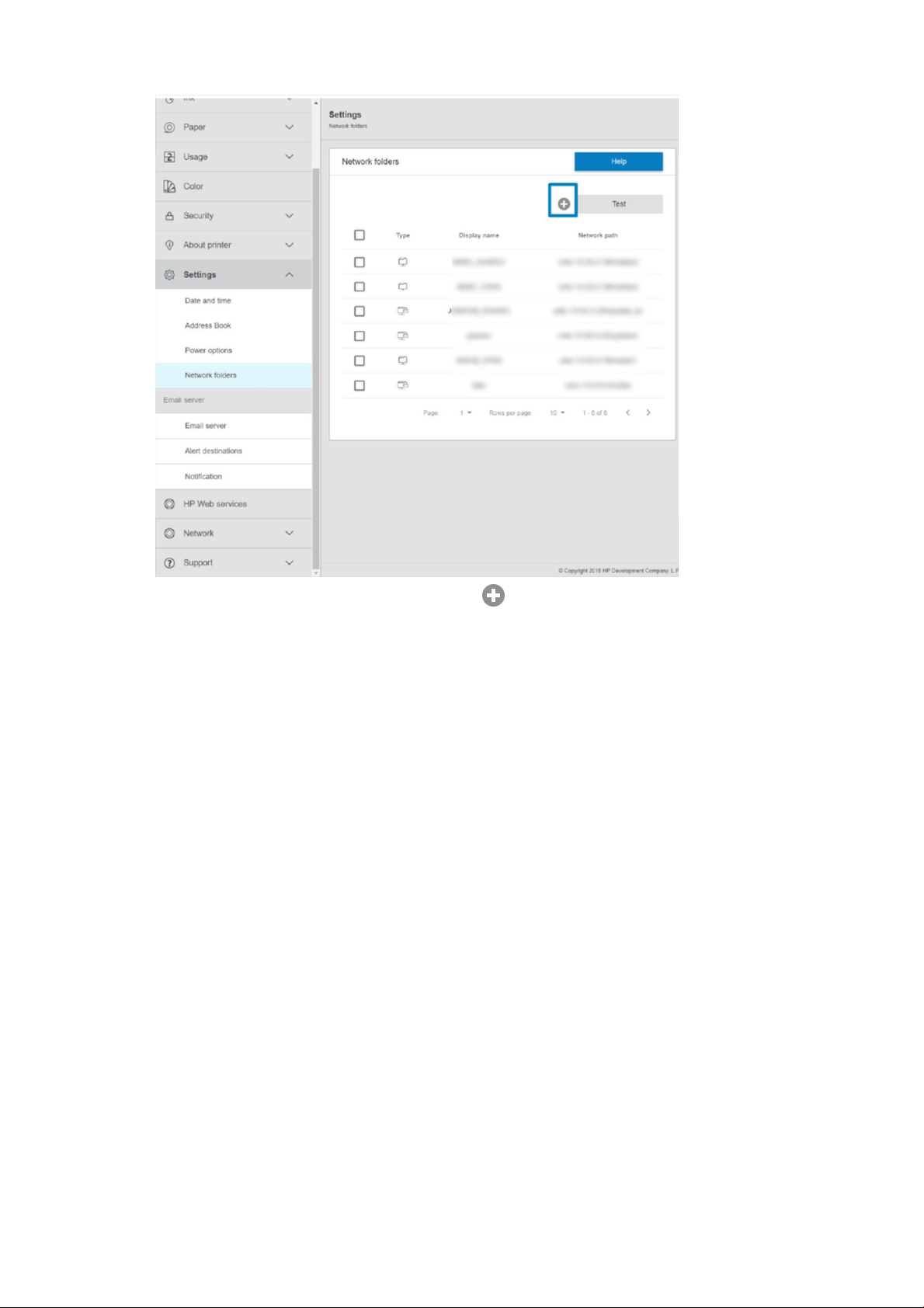
Ağ klasörleri sayfasında, sayfasının üstünde bulunan tıklatın ve çeşitli alanları doldurun:
● Display name: (Ekran adı:) Dosyanın tarama hedefini/yazdırma kaynağını (işlevselliğin kullanımına bağlı
olarak) seçerken ön panelde görüntülenen ad.
● Network path: (Ağ yolu:) Uzak bilgisayarın ağ adını içermeli ve // ile başlaması ve ardından yolun gelmesi
gerekir.
● Protocol: (Protokol:) SMB
● Functionality Use: (İşlevsellik Kullanımı:) Print only (Yalnızca yazdır), Scan only (Yalnızca tara), Print and Scan
(Yazdır ve Tara) veya None (Hiçbiri) seçeneklerinden birini belirtin.
● Default Network destination: (Varsayılan Ağ hedefi:) Bu klasörü dosyaların varsayılan hedefi olarak
yapılandırmak için bu seçeneği etkinleştirin.
● Browse Network folder Structure: (Ağ klasörü Yapısına Gözat:) Klasörlerin yapısına gözatmak için
etkinleştirin.
● Authentication requirements: (Kimlik doğrulama gereksinimleri:) Ağ klasöründeki belgelere ve görüntülere
erişmek için yazıcının oturum açma kullanıcı adı ve şifresini girin. Kullanıcı adı ve şifre, yazıcının belleğinde
tutulur ve şifrelenir. 3 seçenek vardır:
– None (Hiçbiri): Ağdaki korumalı klasör için bu ayarı kullanın (kimlik bilgileri gerekli değildir).
– Automatic login using following credentials: (Aşağıdaki kimlik bilgilerini kullanarak otomatik oturum
açın:) Kullanıcı adı ve şifreyi yapılandırma sırasında yalnızca bir defa girin ve daha sonra kimlik
bilgilerini ön panele girmeden klasörü kullanın.
– Prompt for credentials when needed: (Gerektiğinde kimlik bilgileri için istemde bulunun:) Her
kullandığınızda ön panele kullanıcı adı ve şifreyi girin.
TRWW Yazıcınızı yapılandırma 23
Page 32

NOT: Kullanıcı şifresinde kullanıcının şifresi bulunmalıdır. Etki alanında kullanıcı adının bulunduğu etki
alanının adı olmalıdır. Kullanıcı herhangi bir etki alanına aitse bu alanı boş bırakın.
● Security Pin Option: (Güvenlik Pin’i Seçeneği:) Yetkisiz kişilerin bu ağ klasöründeki belgelere ve görüntülere
erişmesini önlemek için 4 basamaklı bir güvenlik PIN’i oluşturun.
Ağ klasörü için uzak bilgisayar adını veya IP adresini, paylaşılan klasörü ve uzak bilgisayarda oluşturulmuş olan
kullanıcının kullanıcı adı ve şifresini girin. Kullanıcı bir Windows etki alanı üyesi değilse kullanıcı etki alanı için olan
alanı boş bırakın. Kullanıcı yalnızca uzak bilgisayarda yerel bir kullanıcı ise alanı boş bırakın. Sunucu adı alanında
adı (IP adresi yerine) kullanabilmeniz için paylaşılan klasörün aynı yerel ağdaki bir Windows bilgisayarında olması
gerekir.
● Yapılandırmayı kaydetmek için Apply (Uygula) öğesini tıklatın.
● Yazıcı, ağ klasörüne erişip erişemeyeceğini otomatik olarak denetler. Erişemiyorsa, bkz. Ağ klasörüne veya
HP SmartStream'e (aksesuar olarak takılıysa) erişilemiyor, sayfa 113.
NOT: Ürün zaten ağa tarama/yazdırma yapacak şekilde yapılandırılmışsa ve şimdi farklı bir paylaşılan klasör
kullanmak istiyorsanız, tıklatın.
İstediğiniz
erişilebilir kalıp kalmadığını kontrol edebilirsiniz. Kullanıcı şifresi değiştirilmişse veya paylaşılan klasör taşınmış ya
da silinmişse, doğru şekilde yapılandırılmış bir paylaşılan klasöre artık erişilemez.
Örnek: Windows’da ağ klasörü oluşturma
1. Uzak bilgisayarda yeni bir kullanıcı hesabı oluşturun. Varolan bir kullanıcı hesabını bu amaçla
2. Varolan bir klasörü kullanmak istemiyorsanız uzak bilgisayarda yeni bir klasör oluşturun.
3. Klasörü sağ tıklatın ve Properties (Özellikler) öğesini tıklatın.
zaman Tümleşik Web Sunucusu’nda Verify (Doğrula) düğmesini tıklatarak paylaşılan klasörün
kullanabilirsiniz, ancak önerilmez.
24 Bölüm 1 Giriş TRWW
Page 33

4. Sharing (Paylaşım) sekmesinde, Advanced Sharing (Gelişmiş Paylaşım) düğmesini tıklatın.
TRWW Yazıcınızı yapılandırma 25
Page 34

5. Ağ klasörünün işlevsellik kullanımına bağlı olarak kullanıcının doğru izin ayarlarına sahip olduğundan emin
olun. Klasöre tarama işlemi yapılandırdıysanız kullanıcıların klasöre dosya ekleyebilmesi için paylaşılan
klasörün üzerinde tam okuma/yazma denetimi olduğundan emin olmalısınız. Bunu yapmak için
Permissions (İzinler) öğesini tıklatın ve kullanıcıya (veya o kullanıcının bulunduğu uygun bir gruba) Full
Control (Tam Denetim) izni verin. Kullanıcılar klasörü belgeleri yazdırmak için kullanıyorsa salt okunur izni
yeterlidir.
26 Bölüm 1 Giriş TRWW
Page 35

6. Klasörünüzün Properties (Özellikler) penceresinde Security (Güvenlik) sekmesi varsa, Security (Güvenlik)
sekmesinde de aynı kullanıcıya klasörle ilgili Full Control (Tam Denetim) izni vermelisiniz. Yalnızca NTFS gibi
bazı sistem dosyaları bunu gerektirir.
Örnek: Mac OS’ta ağ klasörü oluşturma
1. Uzak bilgisayardaki Kullanıcı için yeni bir kullanıcı hesabı oluşturun. Varolan bir kullanıcı hesabını bu amaçla
kullanabilirsiniz, ancak önerilmez.
2. Uzak bilgisayarda bir klasör oluşturun veya seçin. Varsayılan olarak, Mac OS kullanıcılarının bu amaç için
kolayca kullanılabilen bir Public (Genel) klasörleri vardır.
TRWW Yazıcınızı yapılandırma 27
Page 36

3. System Preferences (Sistem Tercihleri) uygulamasını açın ve Sharing (Paylaşım) simgesini tıklatın.
4. Klasörün işlevselliğine bağlı olarak, kullanıcının doğru izinlere sahip olduğundan emin olun. Tarama
amacıyla, klasöre erişmek için Read & Write (Okuma ve Yazma) gereklidir.
5. Options (Seçenekler) öğesini tıklatın.
6. Share files and folder using SMB (SMB kullanarak dosya ve klasörleri paylaş) kutusunu işaretleyin ve On
(Açık) sütununda tarayıcı kullanıcısının işaretli olduğundan emin olun.
28 Bölüm 1 Giriş TRWW
Page 37

7. Done (Bitti) seçeneğine tıklatın. Artık dosya paylaşımının etkin, Windows paylaşımının açık olduğunu
görebilirsiniz.
8. Yazıcıyı taranan işleri klasöre gönderecek şekilde yapılandırmanız gerekir.
E-posta sunucusunu yapılandırma
Embedded Web Server’ı (Tümleşik Web Sunucusu) kullanarak e-posta sunucusunu yapılandırmak için Setup
(Ayarlar) > E-mail server (E-posta sunucusu) öğesini tıklatın ve genelde e-posta sunucusu sağlayıcısı tarafından
verilen bilgilerle aşağıdaki alanları doldurun.
● SMTP server and port number (SMTP sunucusu ve bağlantı noktası numarası): Yazıcıdan gelen tüm e-posta
iletilerini işleyen giden posta sunucusunun (SMTP) IP adresi veya tam domain adı. Posta sunucusu kimlik
doğrulaması gerektiriyorsa, e-posta uyarıları çalışmaz.
● Printer e-mail address (Yazıcının e-posta adresi): Yazıcıda yapılandırılan hesap için atanan e-posta adresi.
Bu e-posta adresi, yazıcı tarafından gönderilen tüm e-posta mesajlarının Kimden: alanında görünür. Bu e-
posta, HP Connected tarafından kullanılan e-posta adresiyle aynı değildir.
● Attachment size limit (Ek boyutu limiti): Bir e-posta iletisine eklenebilen dosyaların maksimum boyutu. Ön
panelden e-postaya tarama sırasında, ek bu sınırdan yüksekse bir uyarı görüntülenir, ancak göz ardı ederek
iletiyi göndermeye devam edebilirsiniz.
● Use SSL certificates (SSL sertifikalarını kullan): Sunucu şifreli bağlantı gerektiriyorsa SSL sertifikalarını
kullanmak için bu kutuyu işaretleyin. Gelişmiş sertifika ayarlarını yapılandırmak için bağlantıyı tıklatın.
● Authentication (Kimlik doğrulama). Kimlik doğrulama seçeneğini belirlediğinizde bir kullanıcı adı ve şifre
istenir.
E-posta sunucusunu yapılandırdıktan sonra, yapılandırmayı kontrol etmeniz önemle önerilir.
TRWW Yazıcınızı yapılandırma 29
Page 38

Erişim denetimi
HP Connected ile yazıcı güvenliğini yönetme
Web Hizmetleri kurulumunu yaptığınızda, yazıcı kilitsiz modda bulunur. Kilitsiz modda, yazıcınızın e-posta
adresini bilen herkes sadece bir dosya göndererek yazıcınızdan çıktı alabilir. HP tarafından istenmeyen e-posta
filtreleme hizmeti verilmesine rağmen, yazıcınızın e-posta adresini başkalarına verme konusunda dikkatli
olmanız gerekir, çünkü bu adrese gönderilen her tür belgenin çıktısı yazıcınızdan alınabilir.
Yazıcı yöneticisi konumundaysanız, http://www.hpconnected.com adresindeki HP Connected web sitesini ziyaret
ederek yazıcı güvenliğini yönetebilir veya yazıcınızın durumunu kilit modu olarak değiştirebilirsiniz. Ayrıca
yazıcınızın e-posta
ziyaretinizde, yazıcınızın kodunu kullanarak HP Connected'a bir hesap oluşturmanız gerekir.
Tümleşik Web Sunucusu - Erişim Denetimi
Yönetici parolası
Tümleşik Web Sunucusuna ve yazıcının ön paneline erişimi denetlemek amacıyla bir yönetici hesabı belirterek
yazıcıya erişimi denetlemek için, Tümleşik Web Sunucusu menüsünde Security (Güvenlik) > Access Control (Erişim
Denetimi) ve ardından Administrator password (Yönetici parolası) öğesini tıklatabilirsiniz.
Erişim denetimi sekmesi
Belirli görevler için oturum açma gereksinimlerini ayarlayabilir ve erişimi, oturum açmamış olan kullanıcılarla
(Konuklar) ilgili özel özelliklere göre kısıtlayabilirsiniz. İzinler yazıcıda depolanan yerel kullanıcı hesaplarına
uygulanabilir.
adresini özelleştirme ve baskı işlerini yönetme işlemlerini de buradan gerçekleştirebilirsiniz. İlk
Aygıt kullanıcı hesapları
Device user accounts (Aygıt kullanıcı hesapları) sekmesinde yönetici, yazıcı için yeni kullanıcı hesapları
oluşturabilir ve bu kullanıcılara görevlerine göre çeşitli izinler atayabilir.
Yeni bir aygıt kullanıcı hesabı oluşturmak için, sayfanın üst tarafındaki dokunun. Şimdi alanları doldurun:
name (ad), e-mail (e-posta), user access code and the permission set (kullanıcı erişim kodu ve izin ayarı). Yeni
hesabı oluşturmak için apply (uygula) öğesine basın.
Erişim kodunu kullanıcıyla paylaşın. Aygıt Kullanıcı hesapları kullanırken, kullanıcılar bir erişim kodu kullanarak
cihazda oturum açabilirler.
30 Bölüm 1 Giriş TRWW
Page 39

LDAP - oturum açma sunucusu
Başlamadan önce gereken bilgiler
Yapılandırmaya başlamadan önce aşağıdaki bilgilere sahip olduğunuzdan emin olunuz:
● Sunucu adresi (ana bilgisayar adı veya IP).
● Sunucu kimlik doğrulama gereksinimleri.
● Aramaya başlanacak yol (BaseDN, Search Root) (örneğin, o=mycompany.com).
● Girilen ismin eşleştirilmesi (cn veya samAccountName gibi), e-posta adreslerinin alınması (mail gibi) ve
kontrol panelinde ismin nasıl gözükeceğine dair (displayName gibi) özellikler.
Setup (Ayarlar)
Tümleşik Web Sunucusu’nda Settings (Ayarlar) >LDAP sign-in server (LDAP oturum açma sunucusu) öğesini
tıklatın.
1. LDAP sunucusunu etkinleştirin (LDAP yapılandırması ile devam etmek için gereklidir).
Ağ Dizini Sunucusu bölümü:
2. Network Directory Server (Ağ Dizini Sunucusu) bölümünde, LDAP sunucu adresinin adını (örneğin,
ldap.mycompany.com) ve Port (Bağlantı Noktası) öğesini girin.
● LDAP sunucusunu bilmiyorsanız sunucu yöneticisi ile iletişime geçin.
● Güvenli (SSL) bağlantıyı etkinleştirmek istiyorsanız Use a secure connection (SSL) (Güvenli bağlantı
[SSL] kullan) anahtarını etkinleştirin.
Sunucu Kimlik Doğrulama gereksinimleri bölümü:
3. Server authentication requirements (Sunucu kimlik doğrulama gereksinimleri) bölümünde, sunucudaki
uygun kimlik doğrulama türünü seçebilirsiniz (yazıcı kullanıcısının kimlik bilgilerini kullanın, LDAP yönetici
kimlik bilgilerini kullanın). Domain adı, Kullanıcı adı ve şifrenin doldurulması zorunludur.
LDAP Veritabanı arama ayarları bölümü:
4. Şu alanları doldurun:
● Bind and search root (Bağlama ve arama kökü) alanına veri tabanını aramaya başlama yolunu girin
(örneğin, o=mycompany.com).
● Retrieve the printer User’s Name using this attribute (Bu özniteliği kullanarak yazıcının Kullanıcı Adını
al) kutusuna,
● Match the name entered with this attribute kutusuna, içeriğinin oturum açma sırasında kullanıcı adı
türüyle eşleşmesi gereken özniteliğin adını girin.
● Retrieve the Users Email Address using this attribute (Kullanıcıların E-posta Adresini bu özniteliği
kullanarak al) kutusuna kişinin e-posta adresini içeren özniteliğin adını girin (örneğin, mail veya
rfc822Mailbox).
kişinin adını içeren özniteliğin adını girin (örneğin, displayName).
● Retrieve the printer user group using this attribute (Yazıcı kullanıcı grubunu bu özniteliği kullanarak al)
kutusuna kişinin ait olduğu grupları içeren özniteliğin adını girin.
5. Ayarları kaydetmek için Apply (Uygula) düğmesini tıklatın. Kurulum tamamlandı.
6. LDAP alma işlevinin doğru şekilde kurulduğundan emin olmak için Test (Sına) kutusuna ağdaki bir irtibat
isminin en az üç karakterini girin ve ardından Test (Sına) düğmesine basın. Test başarılı olursa bir mesaj
görüntülenir.
TRWW Yazıcınızı yapılandırma 31
Page 40

Windows oturum açma yapılandırması
Başlamadan önce gereken bilgiler
Yapılandırmaya başlamadan önce aşağıdaki bilgilere sahip olduğunuzdan emin olunuz:
● Windows etki alanı.
● Girilen ismin eşleştirilmesi (cn veya samAccountName gibi), e-posta adreslerinin alınması (mail gibi) ve
kontrol
Setup (Ayarlar)
Tümleşik Web Sunucusu’nda Settings (Ayarlar) >Windows sign-in configuration (Windows oturum açma
yapılandırması) öğesini tıklatın.
1. Windows oturum açma durumunu etkinleştirin (Windows oturum açma yapılandırması ile devam etmek için
gereklidir).
Windows oturum açma kurulumu bölümü:
2. Default Windows Domain (Varsayılan Windows Etki Alanı) adını girin (örneğin, mycompany.com).
● Windows etki alanını bilmiyorsanız sunucu yöneticisi ile iletişime geçin.
● Güvenli (SSL) bağlantıyı etkinleştirmek istiyorsanız Use a secure connection (SSL) (Güvenli bağlantı
panelinde ismin nasıl gözükeceğine dair (displayName gibi) özellikler.
[SSL] kullan) anahtarını etkinleştirin.
3. Match the name entered with this attribute (Bu özniteliği kullanarak girilen adı eşleştir) kutusuna özniteliğin
adını girin; Oturum açma sırasında içeriği kullanıcı adı türüyle eşleşmelidir.
4. Retrieve the Users’ Email Address using this attribute (Kullanıcıların E-posta Adresini bu özniteliği
kullanarak al) kutusuna kişinin e-posta adresini içeren özniteliğin adını girin (örneğin, mail veya
rfc822Mailbox).
5. Retrieve the printer User’s Name using this attribute (Bu özniteliği kullanarak yazıcının Kullanıcı Adını al)
kutusuna kişinin adını içeren özniteliğin adını girin (örneğin displayName).
6. Ayarları kaydetmek için Apply (Uygula) düğmesini tıklatın. Kurulum tamamlandı.
7. LDAP alma işlevinin doğru şekilde kurulduğundan emin olmak için Test (Sına) kutusuna ağdaki bir irtibat
isminin en az üç karakterini girin ve ardından Test (Sına) düğmesine basın. Test başarılı olursa bir mesaj
görüntülenir.
Sertifika Yönetimi
EWS > Settings (Ayarlar) > Certificate settings (Sertifika ayarları) öğesinde yazıcının kimlik sertifikasını ve
güvenilen sertifika yetkilileri (CA) listesini yapılandırabilirsiniz. Bu sertifikalar, dış sunucularla güvenilen ve güvenli
bağlantılar oluşturmak için kullanılır.
Tümleşik Web Sunucusu güvenlik ayarları
Tümleşik Web Sunucusu menüsünde Security (Güvenlik) > Security Settings (Güvenlik Ayarları) bölümünde,
aşağıdaki listeden özellikleri etkinleştirip devre dışı bırakabiliyorsanız, yazıcınızı özelleştirebilirsiniz. Devre dışı
bırakıldıktan sonra özellik artık kullanılmaz.
● Ürün yazılımı güncelleme ayarlarını değiştirme: Firmware updates sent as print jobs (Yazdırma işleri olarak
gönderilen ürün yazılımı güncellemeleri) ve Firmware update from USB (USB'den ürün yazılımı güncelleme)
seçeneklerini etkinleştirin veya devre dışı bırakın.
● Yığın depolama için USB sürücülerinin kullanımını etkinleştirin veya devre dışı bırakın.
32 Bölüm 1 Giriş TRWW
Page 41

● Depolanan verileri koruyun. Bkz. Güvenli Dosya Silme, sayfa 173 ve Disk Wipe (Disk Temizleme),
sayfa 174.
● Show user name and job name in job accounting (İş muhasebesinde kullanıcı adını ve iş adını göster) (bkz
Belirli bir işe ait kullanım istatistiklerini kontrol etme, sayfa 156.), Anonymous usage information (Anonim
kullanım bilgileri) ve Show job thumbnail and download job file remotely (İş küçük resmini göster ve iş
dosyasını uzaktan karşıdan yükle) gibi diğer yazıcı ayarlarını etkinleştirin veya devre dışı bırakın.
Ön panel güvenlik ayarları
Yazıcının özelliklerinden bazılarını denetlemek için, ön panelden ve ardından Security (Güvenlik) seçeneğine
dokunabilirsiniz:
● User sessions (Kullanıcı oturumları): Oturumun 1, 3 veya 5 dakika sonra otomatik olarak kapatılmasını
etkinleştirin veya devre dışı bırakın.
● Embedded Web Server (Gömülü Web Sunucusu): Etkinleştirin veya devre dışı bırakın.
● Printing & management Web services (Yazdırma ve yönetim Web hizmetleri): HP Utility, HP Click ve RIP için
SDK gibi yazdırma ve yönetim araçları tarafından kullanılan Web hizmetlerini etkinleştirin veya devre dışı
bırakın.
Bir yönetici parolası belirlenmişse, aşağıdaki işlemleri gerçekleştirmek için bu parolanın girilmesi gerekir:
● Güvenlik ayarlarını değiştirme (yönetici parolası dahil)
● İnternet bağlantısı yapılandırmasını değiştirme
● Otomatik Ürün Yazılımı Güncelleştirmesi yapılandırmasını değiştirme
● Otomatik ürün yazılımı güncelleştirmelerinin otomatik olarak indirilmesini ve/veya yüklenmesini
etkinleştirme veya devre dışı bırakma
● Eski bir ürün yazılımı sürümünü geri yükleme
● Varsayılan fabrika ayarlarına sıfırlama
NOT: Yönetici parolasında yalnızca, ön panel ekran klavyesinde görünen karakterler bulunabilir. Gömülü Web
Sunucusu ile yeni bir parola ayarlarsanız, o sınırlı karakter kümesinde bulunmayan karakterler reddedilir.
İş Deposu güvenlik seçenekleri
Yazıcınıza ve gizli belgelerinize kimlerin erişebileceğini denetlemek için Required account ID (Hesap kimliği gerekli)
ve PIN Printing (PIN ile Yazdırma) seçeneklerini kullanın.
Hesap kimliği gereli
Yazıcının farklı kullanıcılar tarafından kullanımının kaydını tutmak istiyorsanız, yazıcınızı her iş için bir hesap kimliği
isteyecek
required (Hesap Kimliği gerekir) öğesine dokunun.
Bu ayar açılırsa, hesap kimliği alanı zorunlu olur ve hesap kimliği olmayan işler "hesaplama için beklemeye alınır".
şekilde ayarlayabilirsiniz. Ön panelde, sırasıyla , Job management (İş yönetimi) > Account ID
Hesap kimliği işi gönderirken yazıcı sürüsünde ayarlanabilir. İş yazıcı tarafından "hesaplama için beklemeye alındı"
olarak ayarlanırsa, iş kuyruğuna gidip beklemeye alınan işi tıklatarak hesap kimliğini sürücü veya ön panelde
tanıtabilirsiniz. Metin kutusu içeren bir pencere görüntülenir; hesap kimliğini bu kutuya girebilirsiniz.
Şifrelenmiş PIN ile Yazdırma
Pin Printing (PIN ile Yazdırma) seçeneğiyle gizli baskıları koruyun ve hassas verilerin sızması tehlikesini azaltın.
Yazdırılacak işleri sürücüden, şifreli ve bir PIN ile gönderin. Sürücüde Storage (Depolama) sekmesine gidin ve
TRWW Yazıcınızı yapılandırma 33
Page 42

Retrieve from Front Panel (private job) (Ön Panelden al (özel iş) seçeneğini belirleyin, 4 basamaklı bir PIN girin ve
sonra yazıcıya gidin, PIN'i ön panele girin ve yazdırılan işi alın.
Sürücüler
Yazıcınız için farklı sürücüler mevcuttur; mevcut duruma göre en uygunu seçilebilir:
● İşletim sisteminiz
● Yazdırma yapacağınız uygulamaların türü
●
Sahip olduğunuz yazıcıların sayısı
● Sahip olduğunuz çıktı aksesuarları
Gereksinimlerinize göre bir veya daha fazla sürücü yüklemek isteyebilirsiniz.
http://www.hp.com/go/DesignJetXL3600/drivers/ web adresinde en son sürücü yazılımını bulabilirsiniz.
Belirli Windows sürücüleri
Aşağıdaki sürücü önerilir:
● Non-PostScript yazıcılar: Tarama sürücüsü
● Windows 7 veya Windows Server 2008R2 ile PostScript yazıcılar: PostScript sürücüsü
● Windows 8, Windows Server 2012 veya üzeri sürümlerle PostScript yazıcılar: PDF sürücüsü
HP Evrensel Yazdırma Sürücüsü yapılandırma aracı
HP DesignJet Evrensel Yazdırma Sürücüsünü yüklemek için http://www.hp.com/go/DesignJetXL3600/support
web adresine gidin ve Software and drivers (Yazılım ve sürücüler) > Driver - Universal Print Driver (Sürücü -
Evrensel Yazdırma Sürücüsü) > Download (İndir) öğesini seçin. PostScript Yazıcınız varsa HP DesignJet UPD
PostScript Deriver (HP DesignJet UPD PostScript Sürücüsü) öğesini seçmenizi öneririz.
Yükleme sonunda, Printer (Yazıcı) > Device Settings (Cihaz Ayarları) > Properties (Özellikler) seçeneğine gidin ve
Current model (Geçerli model) seçeneğinde Generic (Genel) görüntülendiğini onaylayın.
Aracı yüklemek için http://www.hp.com/go/DesignJetXL3600/support web sitesine gidin ve Software and drivers
(Yazılım ve sürücüler) > Software – Utility (Yazılım - Yardımcı Programlar) > UPD configuration tool (UDP
yapılandırma aracı) > Download (İndir) öğelerini tıklatın.
34 Bölüm 1 Giriş TRWW
Page 43

Aracı yükleme ve kullanma hakkında daha fazla bilgi için https://support.hp.com/us-en/document/c05658213
adresine gidin.
Windows sürücü tercihlerini ayarlama
Yazıcı sürücünüzdeki bazı varsayılan ayarları (örneğin renk veya kağıt tasarrufu seçeneklerini ayarlamak için)
istediğiniz gibi değiştirebilirsiniz. Bunu yapmak için bilgisayarınızda Başlat veya Ara düğmesini tıklatın, ardından
da Devices and Settings (Aygıtlar ve Ayarlar) veya Devices and Printers (Aygıtlar ve Yazıcılar) seçeneğini tıklatın.
Sonraki pencerede yazıcınızın simgesini sağ tıklatın ve Printing Preferences (Yazdırma Tercihleri) seçeneğini
tıklatın. Printing Preferences (Yazdırma Tercihleri) penceresinde değiştirdiğiniz ayarlar geçerli kullanıcının
varsayılan
Sisteminizdeki tüm kullanıcıların varsayılan değerlerini belirlemek için, yazıcı simgesini sağ tıklayıp Printer
Properties (Yazıcı Özellikleri) seçeneğini belirledikten sonra Advanced (Gelişmiş) sekmesine gidin ve ardından
Printing Defaults (Yazdırma Varsayılanları) seçeneğini tıklatın. Yazdırma varsayılanları penceresinde
değiştirdiğiniz ayarlar tüm kullanıcılar için kaydedilir.
değerleri olarak kaydedilir.
Grafik dil ayarını değiştirme
Grafik dil ayarlarını ön panelden değiştirebilirsiniz. Sırasıyla , Default printing configuration (Varsayılan
yazdırma yapılandırması) > Graphics language (Grafik dili) öğesine dokunun.
Aşağıdaki seçeneklerden birini seçin:
● Yazıcının aldığı dosya türünü belirlemesini sağlamak için Automatic (Otomatik) öğesini seçin. Bu varsayılan
ayardır; bu ayar birçok yazılım uygulamasında çalışır. Normalde değiştirmeniz gerekmez.
● PS (PostScript) seçeneğini yalnızca o tür bir dosyayı yazıcı sürücüsü kullanmadan doğrudan yazıcıya
gönderiyorsanız tercih edin.
● PDF seçeneğini yalnızca o tür bir dosyayı yazıcı sürücüsü kullanmadan doğrudan yazıcıya gönderiyorsanız
tercih edin.
● HP-GL/2 seçeneğini yalnızca o tür bir dosyayı yazıcı sürücüsü kullanmadan doğrudan yazıcıya
gönderiyorsanız tercih edin.
● CALS/G4 seçeneğini yalnızca o tür bir dosyayı yazıcı sürücüsü kullanmadan doğrudan yazıcıya
gönderiyorsanız tercih edin.
● TIFF seçeneğini yalnızca o tür bir dosyayı yazıcı sürücüsü kullanmadan doğrudan yazıcıya gönderiyorsanız
tercih edin.
● JPEG seçeneğini yalnızca o tür bir dosyayı yazıcı sürücüsü kullanmadan doğrudan yazıcıya gönderiyorsanız
tercih edin.
Mobil yazdırma
HP Mobil Yazdırma Çözümleri sayesinde nerede olursanız olun yalnızca birkaç basit adımda akıllı telefonunuzdan
veya tabletinizden yazdırabilirsiniz; mobil cihaz işletim sisteminizi kullanarak ya da PDF ekleriyle yazıcınıza bir e-
posta göndererek.
● Android üzerinden yazdırma için Google Play'den HP Print Service Uygulamasını yükleyin. Daha önce zaten
yüklediyseniz güncel olup olmadığını kontrol edin. En son sürümü https://play.google.com/store/apps/
details?id=com.hp.android.printservice adresinden edinebilirsiniz.
● Ayrıca, HP Smart uygulamasını indirerek bir akıllı telefon veya tabletten yazdırma özelliklerinizi
güçlendirebilirsiniz.
TRWW Mobil yazdırma 35
Page 44
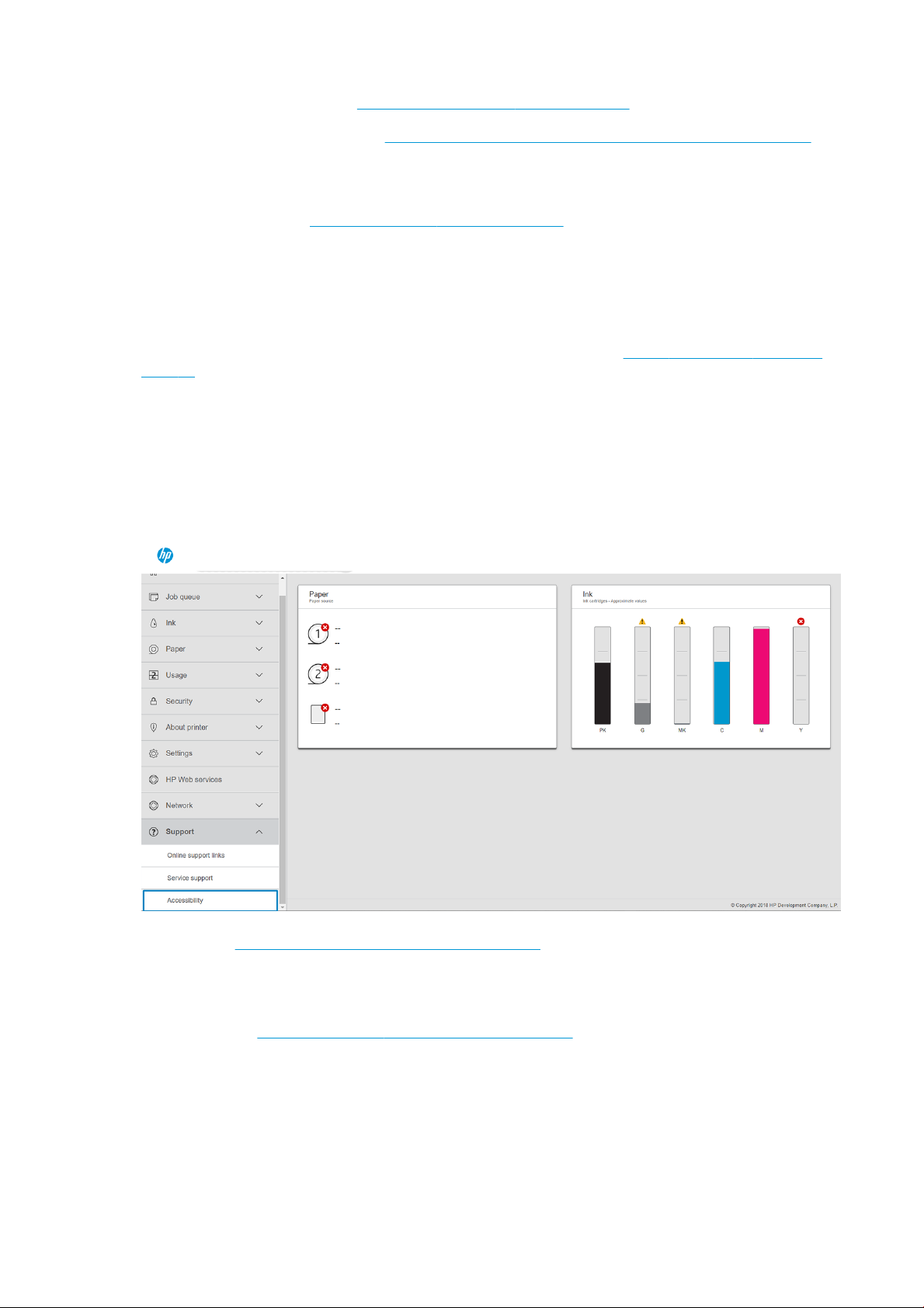
– En son iOS sürümü için: https://itunes.apple.com/app/id469284907
– En son Android sürümü için: https://play.google.com/store/apps/details?id=com.hp.printercontrol
● E-postadan yazdırmayı etkinleştirmek için, hizmetin etkinleştirildiğinden emin olun ve yazıcının e-posta
adresini ön panelden okuyun.
Daha ayrıntılı bilgi için, bkz. http://www.hp.com/go/designjetmobility.
Erişilebilirlik
Ön panel
Gerekirse, ön panel ekran parlaklığı ve hoparlör ses düzeyi değiştirilebilir (bkz. Sistem seçeneklerini değiştirme,
sayfa 12).
Gömülü Web Sunucusu
Embedded Web Server'dan (Gömülü Web Sunucusu) yazıcının durumunu görebilir ve diğer işlemleri ön paneli
kullanmadan gerçekleştirebilirsiniz.
Gömülü Web Sunucusunun erişilebilirlik özellikleri hakkında bilgi almak için Support (Destek) > Accessibility
(Erişilebilirlik) öğesini tıklatın.
HP Erişilebilirlik Programı ve HP'nin ürünleri ile hizmetlerini engelli kişilere erişilebilir kılan taahhütleri hakkında
bilgi almak için http://www.hp.com/hpinfo/abouthp/accessibility/ adresine gidin.
Diğer bilgi kaynakları
Aşağıdaki belgeler http://www.hp.com/go/DesignJetXL3600/manuals adresinden indirilebilir:
● Tanıtıcı bilgiler
● Kullanıcı kılavuzu
● Yasal bilgiler
● Sınırlı garanti
36 Bölüm 1 Giriş TRWW
Page 45
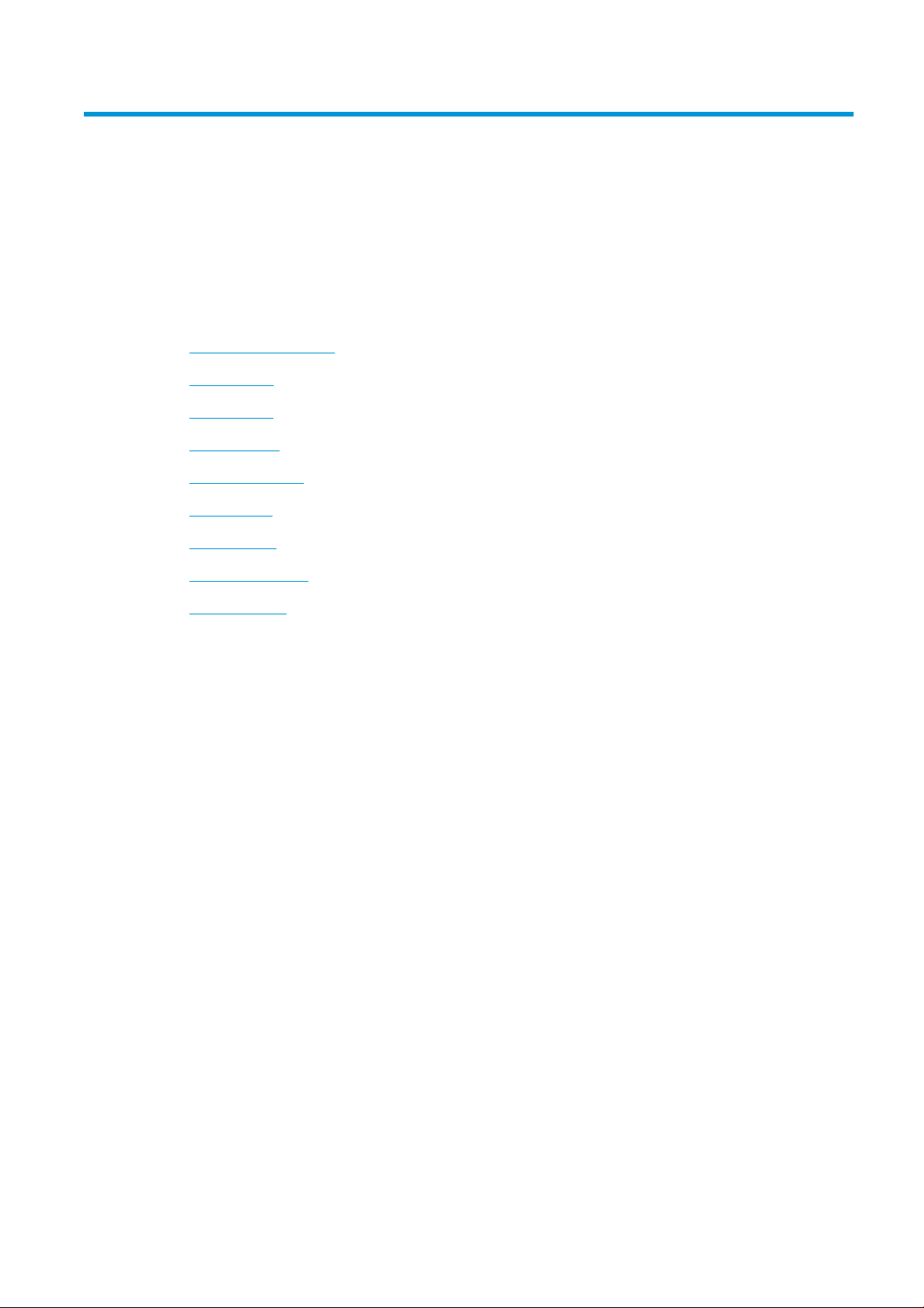
2 Kağıt kullanımı
●
Genel bilgiler ve ipuçları
●
Kağıt durumu
●
Rulo yükleme
●
Kağıdı çıkarma
●
Tek sayfa yükleme
●
Kağıt kaynağı
●
Kağıt saklama
●
Kağıt yüklenemiyor
●
Kağıt önayarları
TRWW 37
Page 46

Genel bilgiler ve ipuçları
● Tüm kağıt genişlikleri 200 mm (7,9 inç) ve 914 mm (36 inç) arasında olmalıdır ve rulo merkezinin çapı 51
mm veya 76 mm (2 veya 3 inç) olmalıdır.
● Alt standart boyut portrait olarak Din A4 ve yatay olarak Din A3’tür. Din A4 ve letter türü kağıtların yatay
yönde yüklenemediğini unutmayın.
● Fotoğraf kağıdı kullanırken, kağıda yağ bulaşmaması için pamuklu eldiven kullanın.
● Her tepsiye 1 adet kağıt rulosu yüklenebilir.
Yazıcınız rulo kağıt ve tek sayfa kabul eder. Bir veya iki tepsisi vardır.
● Her tepside durumu belirten ışıklar vardır:
Tepsi simgesi ışığı
– Kapalı: Rulo yok.
– Açık (sarı): Ruloda kağıt yok.
– Açık (kırmızı): Ruloda kağıt yok.
– Açık (beyaz): Tepsiyi açmayın. Kağıt yüklenmiş ve kağıt sıkışmasına yol açabilir.
● İlgili ayarları kullanarak kağıdı kurtarabilirsiniz.
● Yazıcı otomatik olarak rulonun kalan uzunluğunu tahmin eder.
NOT: Kalan rulo uzunluğunun doğru tahmini için, yazıcıda Core Diameter (Masura Çapı) ve Core Thickness
(Masura Kalınlığı) ayarlarının doğru şekilde yapıldığından emin olun. Bu ayarları güncellemek için, ,
ardından Paper Source (Kağıt Kaynağı) > Core Diameter (Masura Çapı) veya Core Thickness (Masura Kalınlığı)
öğesine dokunun. Alternatif olarak, sayfanın üst kısmında , ardından ve sonra da dokunun ve
Core Diameter (Masura Çapı) ve Core Thickness (Masura Kalınlığı) ayarlarını güncelleyin.
38 Bölüm 2 Kağıt kullanımı TRWW
Page 47

Kağıt durumu
Kağıt kaynağı yazıcınızdaki tepsilerin durumunu ve her rulo için aşağıdaki durum mesajlarından birini gösterir:
● Low on Paper (Kağıt azalmış)
● Out of paper (Kağıt bitti)
● Paper not loaded (Kağıt yüklenmemiş)
● Bekleme konumu
● Calibration pending (Kalibrasyon beklemede)
● Check pending (Denetim beklemede)
● Başarısız yükleme
● Donanım arızası
● Ready (Hazır)
● Error (Hata)
Rulo yükleme
ÖNEMLİ: Rulonuzun iki inçlik karton masurası varsa, tepsideki 3 inçlik masura adaptörünü yazıcıyla birlikte
verilen 2 inçlik masura adaptörüyle değiştirin. 2 inçlik masura adaptörü takıldığında, , ardından Paper Source
(Kağıt Kaynağı) > > Core diameter (Masura Çapı) öğesine dokunun ve değeri güncelleyin.
1. Kağıt menüsüne erişmek için kağıt uygulamasını başlatın ve ardından Load (Yükle) öğesine dokunun.
İPUCU: Yazıcı baskı yapmıyorsa ve tepsi üzerindeki kilit ışığı kapalıysa, bu adımı atlayabilirsiniz.
2 inçlik masura adaptörü 3 inçlik masura adaptörü
TRWW Kağıt durumu 39
Page 48

2. Çekmeceyi açın.
UYARI! Tepsiye dayanmayın: Yazıcı devrilebilir.
DİKKAT: Ruloyu tarayıcının üstünde bırakmayın.
İPUCU: Aynı anda birden fazla rulo yükleyebilirsiniz.
İPUCU: Ağır ruloları üst tepsilere yükleyin; Bunların ağırlığı 18 kg olabilir.
3. Sağ göbekteki kilitleme kolunu açın.
4. Göbeği dışa doğru alarak rulo için yer açın.
40 Bölüm 2 Kağıt kullanımı TRWW
Page 49

5. Kağıt kenarı gösterildiği gibi olacak şekilde ruloyu alın.
Ruloyu şu şekilde bir açıyla yükleyin:
6. Göbeği ruloyu tutması için ortaya doğru geri kaydırın.
7. Göbeklerin rulonun her iki yakına sıkıca takılmasını sağlayın.
8. Kağıdı yuvaya yerleştirin.
İPUCU: Kağıt otomatik olarak ilerleyinceye kadar besleme işlemini durdurmayın.
TRWW Rulo yükleme 41
Page 50

9. Bir bip sesi duyuncaya kadar besleme işlemine devam edin.
10. Ruloyu içine yüklemeyi tamamladığınızda tepsiyi kapatın.
11. Ön panelde kağıt türünü seçin. Ön panel, işe yarayacak durumda bu konumda yüklenen son kağıt türünü
hatırlar. Rulonun uzunluğunu ön panele el ile ekleyebilirsiniz.
12. Hazır olduğunuzda Finish and check (Bitir ve denetle) öğesine dokunun. Yazıcı yüklenen tüm ruloların
konumunu, genişliğini ve uzunluğunu denetler.
13. Kağıt kenarı düz ve temiz değilse ön paneldeki kesici simgesine dokunarak yazıcıyı kapatın. Yazıcı kağıdı
ilerletir ve ön kenardan düz bir şekilde keser.
İPUCU: Toplu Yükleme: Aynı anda birden fazla rulo yükleyebilirsiniz; Bunları her bir tepsiye yükleyin ve Finish and
Check (Bitir ve Denetle) öğesine basın. Yazıcı otomatik olarak her iki ruloyu da yüklemeyi bitirir ve bunları
kullanıma hazır bırakır.
Kağıdı çıkarma
1. Yazıcının baskı yapmadığından ve tepsi üzerindeki kilit ışığının kapalı olduğundan emin olun. Kilit ışığı
yanıyorsa ön panele gidin ve sırasıyla ve Unload (Boşalt) öğesine dokunun.
2. Çekmeceyi açın.
UYARI! Tepsiye dayanmayın: Yazıcı devrilebilir.
42 Bölüm 2 Kağıt kullanımı TRWW
Page 51

3. Sağ göbeğin kilitleme kolunu açın.
4. Ruloyu çıkarabilmeniz için sağ göbeği yana doğru kaydırın.
5. Ruloyu çıkarın.
6. Tepsiyi kapatın.
Tek sayfa yükleme
Başlamadan önce:
● Sayfayı ölçün (kağıt sayfanız standart boyuttaysa).
● Tepsilerin kapalı olduğundan emin olun.
● En düşük standart boyutun Din A4 (portrait olarak) ve Din A3 (yatay olarak) olduğunu unutmayın.
● A4 ve letter kağıt boyutunun yatay olarak yüklenemediğini unutmayın.
● Yükleme işlemini ön panelden başlatmadan önce sayfayı yüklemeyin.
1. Yükleme işleminden önce sayfa uzunluğunu ölçün (standart boyutta değilse).
2. Ön panelde, sırasıyla , Select sheet (Sayfayı seç) > Load (Yükle) > Load sheet (Sayfayı yükle) öğesine
dokunun.
3. Zaten bir rulo yüklendiyse bekleme konumuna gelinceye kadar bekleyin.
4. Kağıt türünü seçin.
5. Sayfayı tepsiye yerleştirin.
TRWW Tek sayfa yükleme 43
Page 52

6. Sayfanın sol kenarını yazıcının sol kenarındaki çizgiyle hizalayın.
7. Sayfayı, yazıcı sesli uyarı verip kağıdı çekmeye başlayana kadar yazıcının içine doğru yönlendirin.
8. Sayfa doğru hizalanmadığında geri çıkarılır, bu durumda işlemi yeniden denemeniz gerekir.
9. Kağıt boyutunu seçin/yerleştirin. Sayfanın genişliği standart bir boyutla eşleşmezse en yakın standart
boyutu seçin veya özel bir uzunluk belirleyin. Minimum izin verilen 230 mm ve maksimum 1220 mm’dir.
NOT: Kağıt yükleme işleminin herhangi bir aşamasında beklenmeyen bir sorunla karşılaşırsanız, bkz. Kağıt
başarıyla yüklenemiyor, sayfa 186.
Kağıt kaynağı
Kağıt seçeneklerini görmek için ön panelde sırasıyla , ekranın en üstündeki ve dokunun.
Aşağıdaki seçenekler kullanılabilir:
● Edit type (Türü düzenle): Yüklenen kağıt türünü değiştirebilirsiniz.
● Protect paper types (Kağıt türlerini koru): Seçilen kağıt türlerinin üzerine istemeyerek baskı yapılmasını
önleyebilirsiniz.
44 Bölüm 2 Kağıt kullanımı TRWW
Page 53

● Masura çapı: Rulonun masura adaptörünü değiştirdiyseniz bu ayarı güncellemelisiniz.
● Masura kalınlığı: Bu ayarı rulo masurasının kalınlığına göre güncelleyin.
● Taşı ve kes: Kağıdı el ile taşıyabilir ve kesebilirsiniz (bkz. Kağıdı hareket ettirme, sayfa 47).
Yazdırma kağıdı bilgisi (bkz. Yazdırma kağıdı bilgisi, sayfa 46).
●
Kağıt saklama
Kağıt kalitesini koruyabilmek için bu önerileri yerine getirin:
● Ruloları kağıt etiketi üzerinde belirtilen sıcaklık ve nem aralığında orijinal ambalajında saklayın.
● Ozalit kağıdı nemli ortamda saklandığında, genişliği kağıt yüklendiğinde değişiklik gösterebilir ve yazıcıda
sıkışabilir. Bunu önlemek için bu tür kağıdı nemli koşullarda ambalajında saklayın. Düşük sıcaklıkta ve nemin
yüksek olduğu koşullarda (örn. 15°C ve %80 bağıl nem) yazıcıdan çıkarın. Kağıdın nemden etkilendiğini
görürseniz rulonun başlangıç kısmını kesin: yaklaşık 8 m.
● Ruloları başka bir kağıtla veya bezle örterek saklayın.
● Tüm kağıtları yazdırmak üzere kullanmadan önce, paketten çıkarıp oda koşullarına uyum sağlaması için 24
saat kadar bekletin.
● Rulonun ön kenarını göbeğe tutturmak için bant kullanmak özellikle ağır kağıtlarda önemlidir; çünkü kağıdın
kendine özgü sertliği gevşemesine ve göbekten boşalmasına neden olabilir.
Kağıt yüklenemiyor
● Seçili tepside bir rulo olduğunu kontrol edin.
● Yazıcıya kağıt yerleştirmeden önce göbeğin kilitlediğinizden emin olun.
● Göbeklerin rulonun her iki yakına sıkıca takılmasını sağlayın.
● Kağıdın yazıcıya doğru şekilde yüklendiğini kontrol edin.
● Kağıdın buruşuk veya eğri olmadığını ve kenarlarının düz olduğunu kontrol edin.
● Gözün doğru kapatılmasına dikkat edin.
● Kağıdın ruloya sıkıca sarıldığını denetleyin.
TRWW Kağıt saklama 45
Page 54

● Kağıdın göbeğe takıldığından emin olun.
● Kağıdın teknik özelliklerine uyduğunuzdan emin olun.
Kağıt önayarları
Desteklenen her kağıt türünün kendine özgü özellikleri vardır. Yazıcı en uygun baskı kalitesini sağlamak için farklı
kağıt türlerine göre yazdırma yöntemini değiştirir. Örneğin, bazıları daha fazla mürekkep bazılarıysa daha uzun
kuruma süresi gerektirir. Bu nedenle yazıcıya her kağıt türünün gereksinimlerine yönelik bir tanım verilmelidir. Bu
tanıma kağıt önayarı denir. Kağıt önayarı, kağıdın renk özelliklerini tanımlayan ICC profilini içerir; ayrıca, kağıdın
doğrudan renkle ilişkili olmayan diğer özelliklerine ve gereksinimlerine ilişkin bilgi de içerir. Yazıcınız için var olan
kağıt önayarları yazıcı yazılımına önceden yüklenmiştir.
Ancak, kullanılabilir tüm kağıt türleri listesini taramak çok pratik olmadığından, yazıcınız sadece en çok kullanılan
kağıt türlerine ilişkin kağıt önayarlarını içerir. Yazıcınızın kendisi için hiçbir önayara sahip olmadığı bir kağıt türünüz
varsa, kağıt türünü ön panel ekranında seçemezsiniz.
İnternetten ek kağıt önayarları indirip yükleyebilirsiniz: bkz. İndirilen bir kağıt önayarını yüklemek için, sayfa 46.
İndirilen bir kağıt önayarını yüklemek için
1. http://www.globalbmg.com/hp/paperpresets adresinde veya üreticinin web sitesinde doğru kağıt ön ayarını
bulduktan sonra, Download Now (Şimdi İndir) düğmesini tıklatın ve kağıt ön ayarını (.oms dosyası)
bilgisayarınıza kaydedin.
NOT: İstediğiniz kağıt ön ayarını Web’de bulamazsanız, yazıcınızın en son ürün yazılımına eklenmiş olarak
da bulabilirsiniz. Bilgi için, ürün yazılım sürüm notlarına bakabilirsiniz, bkz.Ürün bilgilerini güncelleştirme,
sayfa 172.
2. Yeni önayarı yüklemeye başlamadan önce, yazıcının boşta olduğundan ve yazdırma kuyruğunun
durdurulduğundan emin olun. Yeni bir kağıt önayarı yüklemek, ilerlemekte olan baskı işlerini kesintiye
uğratır.
3. HP DesignJet Utility veya Gömülü Web Sunucusu'nu başlatın.
● HP DesignJet Utility for Windows’da Color Center (Renk Merkezi) öğesini ve ardından Import Paper
Preset. (Kağıt Önayarını İçe Aktar) öğesini seçin.
● Tümleşik Web Sunucusunda, Paper (Kağıt) sekmesini tıklatın. Kağıt Yönetimi bölümünde, Import
Paper preset (Kağıt ön ayarını içeri aktar) sekmesini tıklatın.
4. İçe Aktar sayfasında, 1. adımda indirdiğiniz kağıt önayarı dosyasını seçin.
5. Import (İçe aktar) düğmesini tıklatın ve güncelleştirme işleminin bitmesini bekleyin. Biraz zaman alabilir.
6. Yazıcınızın ön panelindeki Additional paper (İlave kağıt) veya Custom paper (Özel kağıt) kategorisinde yeni
kağıt türünün görüntülendiğinden emin olun.
Artık kağıt önayarını içe aktardığınıza göre, kağıt türünü ön panelden ve sürücüden seçebilirsiniz. Yeni kağıt
türünün ICC profili, uygulamanız tarafından kullanılmaya hazır olur.
Yazdırma kağıdı bilgisi
Yazıcının kalan rulo uzunluğu, kağıt genişliği ve türüne ilişkin tahminini kaydetmek için Printing paper info
(Yazdırma kağıdı bilgisi) seçeneğini etkinleştirin. Bu bilgiler; kağıt yazıcıdan çıkarıldığında rulonun ön ucunda
görülen bar kod ve bir metinden oluşur.
46 Bölüm 2 Kağıt kullanımı TRWW
Page 55

NOT: Kağıt uzunluğu tahmini yalnızca siz ruloyu yüklerken rulodaki kağıt miktarı yazıcı tarafından kaydedilmişse
kullanılabilir. Bu bilgilerin yazıcıya geçebilmesi için, kağıdı yüklerken ön panelde rulonun uzunluğunu belirtin veya
üzerinde kağıt verisi bar kodu basılı bir rulo yükleyin.
NOT: Barkod ve metin yalnızca çıkarma işlemi ön panelin Paper (Kağıt) menüsünden başlatıldığında ruloya
basılır.
NOT: Bu seçeneğin yalnızca tamamen opak olan kağıtlarla çalışması beklenebilir. Saydam veya yarı saydam
kağıtlarla kullanım sırasında hata verebilir.
Printing
source (Kağıt kaynağı) > Printing paper info (Yazdırma kağıdı bilgisi) > Enable (Etkinleştir) öğesine basın.
NOT: Bu seçeneği etkinleştirmek kağıdın yükleme ve çıkarma işlemlerini belirli oranda değiştirir.
paper info (Yazdırma kağıdı bilgisi) seçeneğini etkinleştirmek için ön panele gidin ve sırasıyla , Paper
Kağıdı hareket ettirme
Yazıcı boştaysa (yazdırmaya hazırsa), kağıdı ön panelden ileri veya geri taşıyabilirsiniz. Bunu, kesici devre dışı
durumdayken son baskıyla sonraki baskı arasında daha fazla veya daha az boşluk olması için veya sonraki
baskının üst kenar boşluğunu artırmak için yapabilirsiniz.
Kağıdı taşımak için sırasıyla , Paper source (Kağıt kaynağı) > Move paper (Kağıdı taşı) öğesine basın. Diğer bir
yöntem olarak, kağıdı taşımak için Ön Panelin üst kısmında dokunun.
Kağıt bakımı
Kağıt kalitesini koruyabilmek için aşağıdaki önerileri yerine getirin.
● Ruloları başka bir kağıtla veya bezle örterek saklayın.
● Kesilmiş kağıtları üzeri kapatılmış şekilde saklayın ve bunları yazıcıya yüklemeden önce temizleyin veya
fırçalayın
● Giriş ve çıkış silindirlerini temizleyin
● Belirli bir nedenden dolayı kaldırmanız gerekirse tarayıcıyı indirilmiş halde tutun
NOT: Fotoğraf kağıdı ve kaplamalı kağıt itinayla kullanılmalıdır, bkz.Baskı aşınmış ya da çizilmiş, sayfa 209.
Otomatik kesiciyi açma ve kapama
Yazıcının kağıt kesicisini açıp kapatmak için:
● Ön panelden sırasıyla , Default printing configuration (Varsayılan yazdırma yapılandırması) > Cutter
(Kesici) > Horizontal cutter (Yatay kesici) öğesine basın.
Varsayılan ayar On (Açık) öğesidir.
Kesici kapalıysa, işler arasında kağıt kesmez ancak yükleme, çıkarma, rulolar arasında geçiş yapma ve istieyici ile
sepet arasında geçiş yapma işlemleri sırasında kağıdı kesmeye devam eder.
İPUCU: Otomatik kesici devre dışı bırakılmışken rulo kağıdını kesmek için bkz.Temiz kesim, sayfa 47.
Temiz kesim
Ön panele giderek sayfasın üstünde bulunan kesici simgesine dokunursanız yazıcı kağıdı ilerletir ve ön kenardan
düz bir şekilde keser. Bunu yapmak istemenizin çeşitli nedenleri olabilir.
TRWW Kağıt önayarları 47
Page 56

● Kağıdın ön kenarı bozuksa veya düzgün değilse, kağıdın ön kenarını kesmek için.
● Otomatik kesici devre dışı bırakıldığında kağıdı ilerletmek ve kesmek için.
● Yazıcı nest uygulamak üzere daha fazla sayfa bekliyorsa, bekleme süresini iptal etmek ve mevcut sayfaları
hemen yazdırmak için.
NOT: Her baskıdan sonra yazıcı kafasına servis yapılır ve işlem tamamlanıncaya kadar kağıt kesilemediğinden,
gecikme olabilir.
NOT: Fotoğraf kağıdı ve kaplamalı kağıt itinayla kullanılmalıdır, bkz.Baskı aşınmış ya da çizilmiş, sayfa 209.
İPUCU: Kağıdı kesmeden taşımak için, bkz. Kağıdı hareket ettirme, sayfa 47.
48 Bölüm 2 Kağıt kullanımı TRWW
Page 57

3 İki ruloyla çalışma (yalnızca XL 3600dr)
●
Birden çok rulo yazıcısının avantajları
●
Yazıcı işleri kağıt rulolarına nasıl dağıtır?
TRWW 49
Page 58
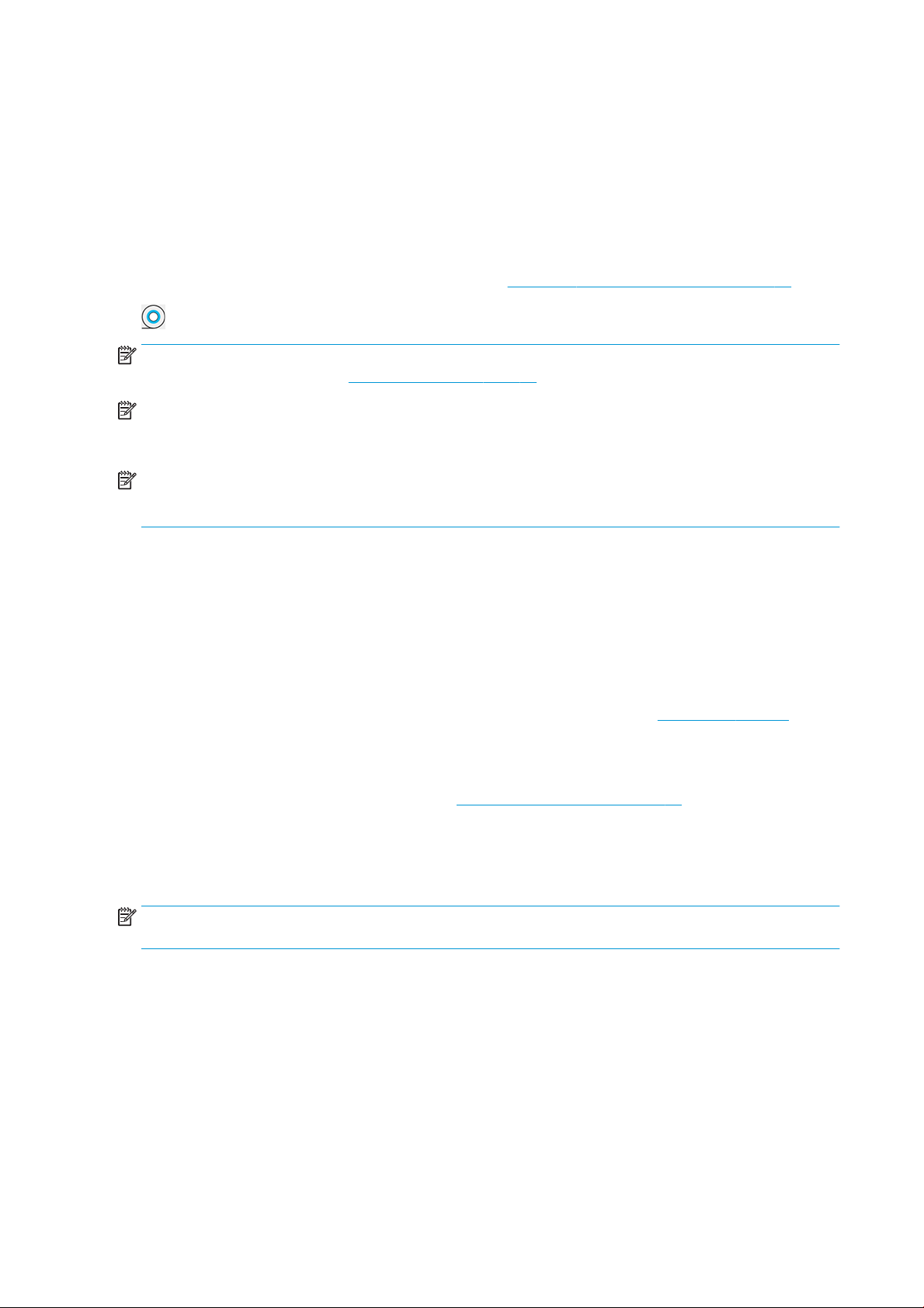
Birden çok rulo yazıcısının avantajları
Birden çok rulo yazıcısı farklı biçimlerde kullanılabilir:
● Yazıcı ihtiyaçlarınıza göre farklı kağıt türleri arasında otomatik olarak geçiş yapabilir.
● Yazıcı ihtiyaçlarınıza göre farklı kağıt genişlikleri arasında otomatik olarak geçiş yapabilir. Bu, daha küçük
resimleri daha dar kağıtlar üzerine yazdırarak kağıt tasarrufu yapmanızı sağlar.
● Yazıcıya aynı rulodan iki tane yüklerseniz, birinci rulo bittiğinde ikincisine otomatik olarak geçeceğinden
yazdırırken uzun süre gözetimsiz bırakabilirsiniz. Bkz. Gözetimsiz yazdırma/gece yazdırma, sayfa 76.
dokunursanız her iki rulonun da güncel durumu ön panelde gösterilir.
NOT: Kağıt türü kullanıma karşı korunuyorsa, yalnızca kağıt türünün bir iş için özel olarak belirlenmesi
durumunda baskı yapılabilir. Bkz. Kağıt türünü koruma, sayfa 76.
NOT: Yazıcınız tarafından desteklenmeyen bir kağıt kullanıyorsanız otomatik değiştirme özelliğini devre dışı
bırakabilirsiniz, bu durumda bekleme konumundaki ruloya gönderilen işler rulo elle çıkarılana kadar beklemede
tutulur.
NOT: Bir USB ash sürücüden yazdırırken, birden çok ruloyla yazdırma işlemi çok basitleşir: Kullanmak
istediğiniz ruloyu elle belirtebilir veya yazıcı tarafından baskının sığacağı en dar rulonun seçildiği Save paper (Kağıt
tasarrufu) modunu seçebilirsiniz. Kağıt türünü belirtemezsiniz.
Yazıcı işleri kağıt rulolarına nasıl dağıtır?
Yazıcı sürücüsünden bir yazdırma işi gönderirken, (Paper type (Kağıt türü) veya Type is (Tür) seçeneğini
kullanarak) yazdırma işinin belirli bir kağıt türüne yapılmasını istediğinizi belirtebilirsiniz; hatta (Paper source
(Kağıt kaynağı), Source is (Kaynak) veya Paper Feed (Kağıt Beslemesi) seçeneğini kullanarak) belirli bir ruloya (1
veya 2) yazdırılmasını istediğinizi de belirtebilirsiniz. Yazıcı bu gereklilikleri yerine getirmeye çalışır ve ayrıca
kesmeyi gerektirmeden resmi üzerine basabileceği büyüklükte bir rulo arar.
● Her iki rulo da iş için uygunsa, rulo değiştirme kurallarına göre rulo seçilir. Bkz. Rulo ilkeleri, sayfa 86.
● İş için rulolardan yalnızca biri uygunsa, o rulo üzerine yazdırılır.
● Her iki rulo da iş için uygun değilse, kağıt uyuşmazlığı eylemine bağlı olarak iş, kağıt için beklemeye alınır
veya uygun olmayan bir ruloya yazdırılır. Bkz. Kağıt uyuşmazlığını çözme, sayfa 87.
Windows için yazıcı sürücüsü o anda hangi kağıt türlerinin yazıcıya yüklenmiş durumda olduğunu, kağıtların
genişliklerini ve hangi ruloda olduğunu size bildirir.
Genellikle kullanılabilecek bazı ayarlar şunlardır.
NOT: Paper (Kağıt) ayarları yazıcı sürücüsündedir. Roll switching policy (Rulo değiştirme kuralları) ile ilgili ayarlar
ön panelden gerçekleştirilir.
● Farklı kağıt türleri yüklüyken:
– Paper types (Kağıt türleri): Select the paper type you require (istediğiniz kağıt türünü seçin)
– Paper source (Kağıt kaynağı): Yazıcı ayarlarını kullan
– Roll switching policy (Rulo değiştirme kuralları): Fark etmez
● Farklı genişlikte kağıtlar yüklüyken:
50 Bölüm 3 İki ruloyla çalışma (yalnızca XL 3600dr) TRWW
Page 59
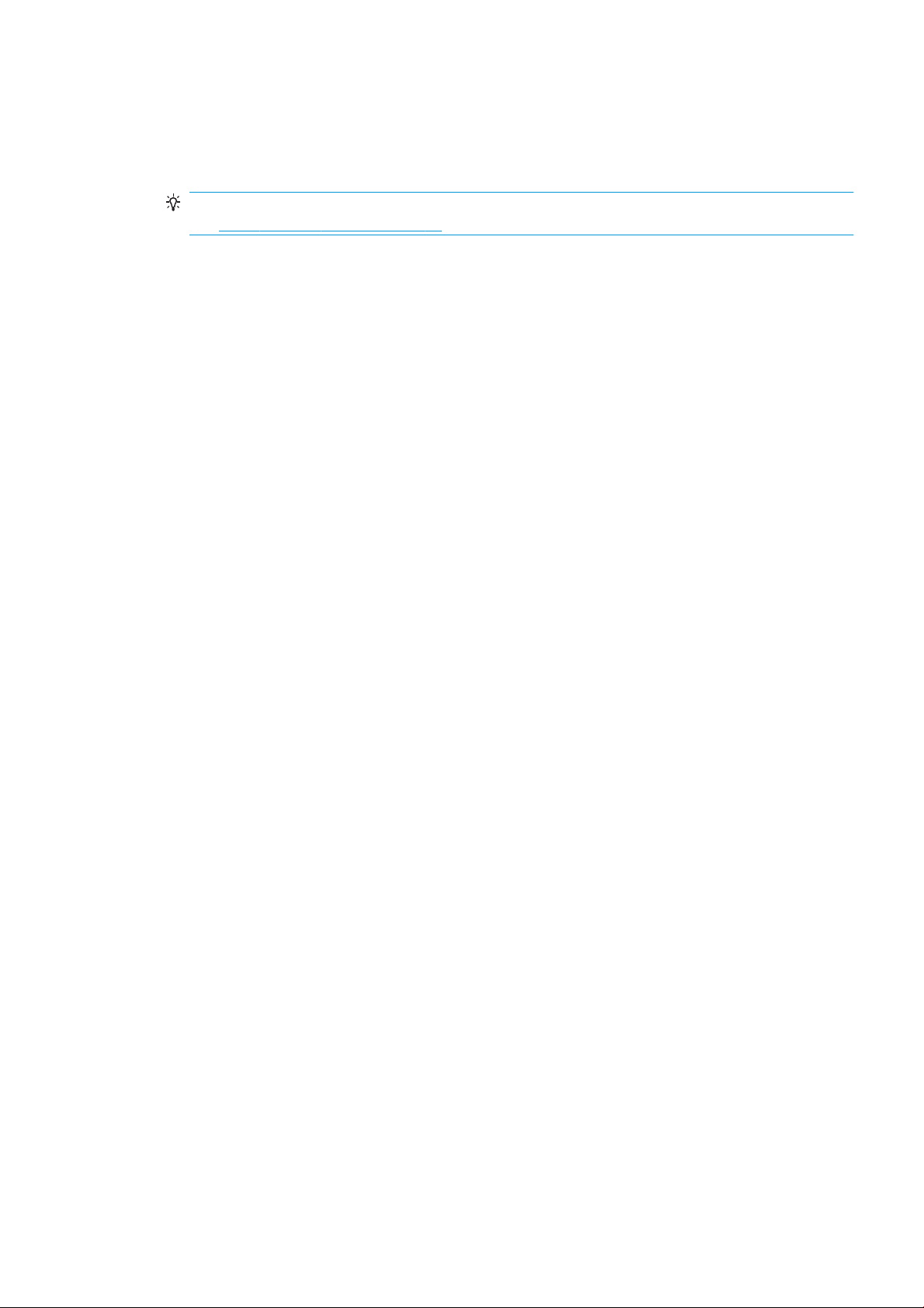
– Paper type (Kağıt türü): Yazıcı ayarlarını kullan
– Paper source (Kağıt kaynağı): Yazıcı ayarlarını kullan
– Roll switching policy (Rulo değiştirme kuralları): Minimize paper waste (Kağıt israfını minimuma indir)
İPUCU: Bazı durumlarda resimlerinizi döndürerek veya iç içe geçirerek de kağıt tasarrufu yapabilirsiniz.
Bkz. Kağıdı ekonomik kullanma, sayfa 73.
Birbirinin aynı rulolar yüklüyken:
●
–
Paper type (Kağıt türü): Yazıcı ayarlarını kullan
– Paper source (Kağıt kaynağı): Yazıcı ayarlarını kullan
– Roll switching policy (Rulo değiştirme kuralları): Minimize roll changes (Rulo değiştirmeyi minimuma
indir)
TRWW Yazıcı işleri kağıt rulolarına nasıl dağıtır? 51
Page 60

4 Ağ iletişimi
●
Giriş
●
Ağ protokollerini kontrol etme
●
Ön panel menü öğeleri
●
Bağlantı yapılandırma yöntemleri
●
Sorun giderme
52 Bölüm 4 Ağ iletişimi TRWW
Page 61

Giriş
Yazıcı, ağ bağlantısı için tek bir RJ-45 konektörü bağlantı noktası içerir. B Sınıfı sınırlarının karşılanabilmesi için,
blendajlı G/Ç kablolarının kullanılması gerekir.
Dahili Jetdirect baskı sunucusu, IEEE 802.3 10Base-T Ethernet, IEEE 802.3u 100Base-TX Hızlı Ethernet ve
802.3ab 1000Base-T Gigabit Ethernet ile uyumlu ağlarla bağlantıyı desteklemektedir. Bağlantı kurulup cihaz
açıldığında yazıcı, 10, 100 veya 1000 Mb/sn bağlantı hızında çalışmak ve tam veya yarım iki taraı modda iletişim
kurmak üzere ağınızla otomatik olarak anlaşır. Ancak, bağlantı kurulduğunda yazıcının ön panelinden veya diğer
yapılandırma araçlarını kullanarak bağlantıyı el ile de yapılandırabilirsiniz.
Yazıcı, TCP/IPv4 ve TCP/IPv6 gibi çeşitli ağ protokollerini aynı anda destekleyebilmektedir. Yazıcıda, güvenlik
nedeniyle yazıcıdan gelen ve giden IP trafiğini kontrol etmek için bazı özellikler bulunmaktadır. Yazıcı, IP Security
(IPsec) (IP Güvenlik) protokollerinin yapılandırılmasını desteklemektedir.
Ağ protokollerini kontrol etme
Yazıcı aynı anda birden fazla ağ iletişim protokolünü destekleyebilir. Bu farklı protokoller kullanan ağ
bilgisayarlarının aynı yazıcıyla iletişim kurmasını sağlar.
Yazıcının ağda iletişim kurabilmesi için her bir protokole belirli yapılandırmalar yapılması gerekebilir. Bazı
protokoller için gerekli parametreler otomatik olarak algılandığından dolayı kullanıcı tarafından belirlenen
ayarlara gerek kalmaz. Ancak diğer protokoller için pek çok parametrenin yapılandırılması gerekebilir.
Ağ protokollerini etkinleştirme veya devre dışı bırakma
Bir ağ protokolü etkinleştirilmişse, ağda protokolü kullanan bilgisayarlar olmasa dahi yazıcı ağda etkin şekilde
aktarım yapabilir. Bu durum ağ trafiğini artırabilir. İstenmeyen trafiği önlemek için kullanılmayan protokolleri
devre dışı bırakabilirsiniz. Kullanılmayan protokolleri devre dışı bıraktığınızda:
● Kullanılmayan protokollerden alınan yayın mesajlarını engelleyerek ağ trafiğini azaltabilirsiniz
● Başka ağlardan söz konusu yazıcıya yazdırma işleri gönderen kullanıcıları engelleyerek yazıcıya yazdırma işi
gönderen kullanıcıları daha iyi kontrol edebilirsiniz
● Yalnızca etkinleştirilen protokoller için protokole özgü hata durumlarını görüntüleyebilirsiniz
Kullanılmayan protokolleri aygıtın kontrol paneli menüsünden devre dışı bırakmak için, bkz. Ön panel menü
öğeleri, sayfa 53. Dahili Telnet sunucusuna sistem komutu erişimi gibi diğer araçlar için, baskı sunucunuzun
modeline göre HP Jetdirect Baskı Sunucusu Yönetici Kılavuzu'na bakın.
Ön panel menü öğeleri
Yazıcının ağ yapılandırma ayarlarına erişmek için ön panele gidin ve sırasıyla , ve Network (Ağ) > Gigabit
Ethernet > Modify Configuration (Yapılandırmayı Değiştir) öğesine dokunun.
öğesi Alt menü öğesi Alt menü öğesi Değerler ve açıklama
Menü
Information
(Bilgiler)
Print Sec Report
(Güvenlik
Ayarları
Raporunu
Yazdır)
Yes (Evet): Bir rapor yazdırır.
No (Hayır) (varsayılan): Rapor yazdırmaz.
TCP/IP Host Name (Ana
Bilgisayar Adı)
Aygıtı tanımlamak için, en fazla 32 karakter içeren alfasayısal dizi. Bu ad, HP Jetdirect
yapılandırma sayfasında listelenir. Varsayılan ana bilgisayar adı NPIxxxxxx olarak belirlenmiştir;
burada xxxxxx LAN donanım (MAC) adresinin son altı hanesidir.
TRWW Giriş 53
Page 62

Menü öğesi Alt menü öğesi Alt menü öğesi Değerler ve açıklama
IPV4 Settings
(IPV6 Ayarları)
DHCP Release
DHCP Renew
Manual Settings
Config Method
(Yapılandırma
Yöntemi)
(DHCP Sürümü)
(DHCP Yenileme)
(El ile Ayarlar)
TCP/IPv4 parametrelerini HP Jetdirect baskı sunucusunda yapılandırma yöntemini belirtir.
Bootp (Önyükleme Protokolü): Bir BootP sunucusundan otomatik yapılandırma için BootP'yi
(Önyükleme Protokolü) kullanın.
DHCP (varsayılan): Bir DHCPv4 sunucusundan otomatik yapılandırma için DHCP'yi (Dinamik Ana
Bilgisayar Yapılandırma Protokolü) kullanın. Seçildiğinde ve bir DHCP kirası bulunduğunda,
DHCP Release (DHCP Sürümü) ve DHCP Renew (DHCP Yenileme) menüleri DHCP kira
seçeneklerini belirlemek için kullanılabilir.
Auto IP (Otomatik IP): Otomatik bağlantı-yerel IPv4 adreslerini kullanın. 169.254.x.x şeklindeki
adres otomatik olarak atanır.
Manual (Manüel): TCP/IPv4 parametrelerini yapılandırmak için Manual Settings (El ile Ayarlar)
menüsünü kullanın.
Bu menü, Config Method (Yapılandırma Yöntemi) öğesi DHCP olarak ayarlandığında ve baskı
sunucuları için DHCP kirası olduğunda görüntülenir.
No (Hayır) (varsayılan): Geçerli DHCP kirası kaydedilir.
Yes (Evet): Geçerli DHCP kirası ve kiralanan IP adresi yeniden kiralanır.
Bu menü, Config Method (Yapılandırma Yöntemi) öğesi DHCP olarak ayarlandığında ve baskı
sunucuları için DHCP kirası olduğunda görüntülenir.
No (Hayır) (varsayılan): Baskı sunucusu DHCP kirasının yenilenmesini istemez.
Yes (Evet): Baskı sunucusu geçerli DHCP kirasının yenilenmesini ister.
(Yalnızca Config Method (Yapılandırma Yöntemi) öğesi Manual (Manüel) olarak ayarlandığında
kullanılabilir) Parametreleri doğrudan yazıcı kontrol panelinden yapılandırma:
Default IP
(Varsayılan IP)
Primary DNS
(Birincil DNS)
Secondary DNS
(İkincil DNS)
IP Address (IP Adresi): Yazıcının benzersiz IP adresi (n.n.n.n).
Subnet Mask (Alt Ağ Maskesi): Yazıcının alt ağ maskesi (n.n.n.n).
Syslog Server (Syslog Sunucusu): Syslog mesajlarını almak ve kaydetmek için kullanılan syslog
sunucusunun IP adresi (n.n.n.n).
Default Gateway (Varsayılan Ağ Geçidi): Diğer ağlarla iletişim kurmak için kullanılan geçit veya
yönlendiricinin IP adresi (n.n.n.n).
Idle Timeout (Boşta Kalma Zaman Aşımı): Boşta durumundaki TCP baskı verileri bağlantısının
kapandığı saniye cinsinden süre (varsayılan değer 270 saniyedir; 0 zaman aşımını devre dışı
bırakır).
Baskı sunucusunun TCP/IP protokolünün yeniden yapılandırılmaya zorlanması sırasında (BootP
veya DHCP'nin kullanılması için yapılandırılması gibi) bir IP adresi alamadığı durumlarda
varsayılan olarak atanacak IP adresini belirtir.
Auto IP (Otomatik IP): Bağlantı-yerel IP adresi 169.254.x.x şeklinde ayarlanır.
Legacy (Eski): Eski HP Jetdirect aygıtlarıyla tutarlı olan 192.0.0.192 adresi ayarlanır.
Birincil DNS Sunucusunun IP adresini (n.n.n.n) belirtin.
NOT: Bu öğe yalnızca Manual (Manüel) yapılandırması Embedded Web Server (Gömülü Web
Sunucusu) ile yapılandırılan Config. Precedence (Yapılandırma Önceliği) tablosunda DHCP
öğesinden daha yüksek öncelikli olarak belirtilmişse görüntülenir.
İkincil Etki Alanı Adı Sistemi (DNS) Sunucusunun IP adresini (n.n.n.n) belirtin.
NOT: Bu öğe yalnızca Manual (Manüel) yapılandırması Embedded Web Server (Gömülü Web
Sunucusu) ile yapılandırılan Config. Precedence (Yapılandırma Önceliği) tablosunda DHCP
öğesinden daha yüksek öncelikli olarak belirtilmişse görüntülenir.
54 Bölüm 4 Ağ iletişimi TRWW
Page 63
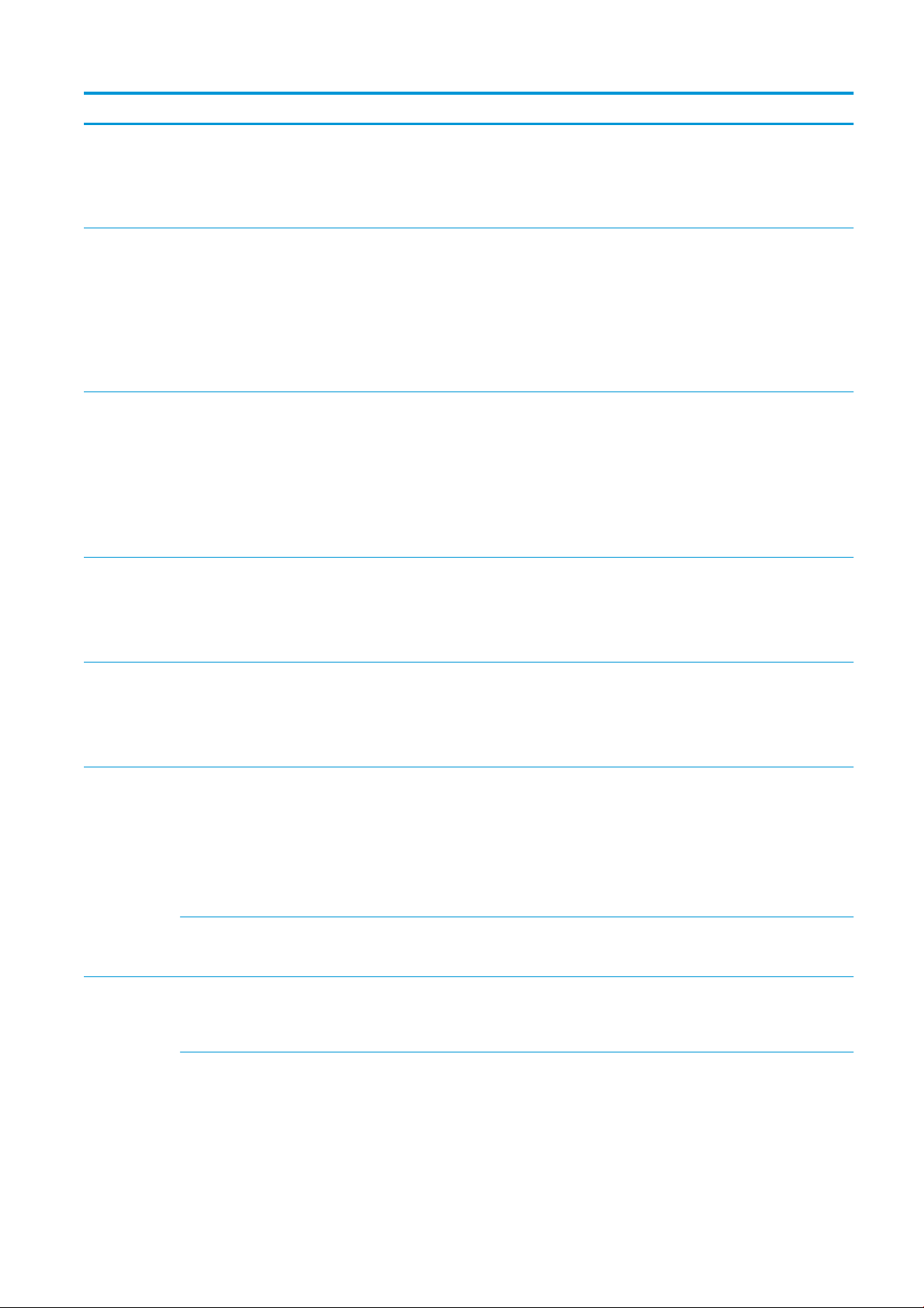
Menü öğesi Alt menü öğesi Alt menü öğesi Değerler ve açıklama
IPV6 Settings
(IPV6 Ayarları)
Address (Adres) Bu öğeyi, IPv6 adresini el ile yapılandırmak için kullanın.
DHCPV6 Policy
Primary DNS
Enable
(Etkinleştir)
(DHCPV6 İlkeleri)
(Birincil DNS)
Bu öğeyi, IPv6'nın baskı sunucusunda çalışmasını etkinleştirmek veya devre dışı bırakmak için
kullanın.
O (Kapalı): IPv6 devre dışı.
On (Açık) (varsayılan): IPv6 etkin.
Manual Settings (El ile Ayarlar): Manual Settings (El ile Ayarlar) menüsünü, TCP/ IPv6 adresini
etkinleştirmek ve el ile yapılandırmak için kullanın.
Enable (Etkinleştir): Bu öğeyi işaretleyin ve el ile yapılandırmayı etkinleştirmek için On (Açık)
öğesini, devre dışı bırakmak içinse O (Kapalı) öğesini seçin.
Address (Adres): Bu öğeyi, iki nokta üst üste karakterle ayrılmış on altılık sözdizimi kullanan 32
bitlik on altı basamaklı IPv6 düğüm adresi yazmak için kullanın.
Router Specified (Belirtilen Yönlendirici): Baskı sunucusu tarafından kullanılacak durum
denetlemeli otomatik yapılandırma yöntemi yönlendirici tarafından belirlenir. Yönlendirici,
baskı sunucusunun adreslerini, yapılandırma bilgilerini ya da her ikisini bir DHCPv6
sunucusundan alıp almayacağını belirler.
Router Unavailable (Yönlendirici Kullanılamıyor): Yönlendirici yoksa baskı sunucusu durum
denetimli yapılandırma bilgilerini DHCPv6 sunucusundan almaya çalışır.
Always (Daima): Yönlendirici olsa da olmasa da, baskı sunucusu durum denetimli yapılandırma
bilgilerini her zaman DHCPv6 sunucusundan almaya çalışır.
Bu öğeyi, baskı sunucusunun kullanması gereken birincil DNS sunucusu için bir IPv6 adresi
belirtmek için kullanın.
Secondary DNS
(İkincil DNS)
Proxy Server
(Proxy
Sunucusu)
Proxy Port
(Proxy Bağlantı
Noktası)
Security
(Güvenlik)
Print Sec Page
(Güvenlik
Ayarları
Sayfasını Yazdır)
Aygıttaki dahili uygulamaların kullanacağı proxy sunucusunu belirtir. Proxy sunucusu genelde
İstemci desteği için proxy sunucusu tarafından kullanılan bağlantı noktası numarasını girin. 0 -
Yes (Evet): HP Jetdirect baskı sunucusundaki geçerli IPsec güvenlik ayarlarını içeren bir sayfa
NOT: Bu öğe yalnızca Manual (Manüel) yapılandırması Embedded Web Server (Gömülü Web
Sunucusu) ile yapılandırılan Config Precedence (Yapılandırma Önceliği) tablosunda DHCP
öğesinden daha yüksek öncelikli olarak belirtilmişse görüntülenir.
Bu öğeyi, baskı sunucusunun kullanması gereken ikincil DNS sunucusu için bir IPv6 adresi
belirtmek için kullanın.
NOT: Bu öğe yalnızca Manual (Manüel) yapılandırması Embedded Web Server (Gömülü Web
Sunucusu) ile yapılandırılan Config Precedence (Yapılandırma Önceliği) tablosunda DHCP
öğesinden daha yüksek öncelikli olarak belirtilmişse görüntülenir.
internet erişimi için ağ istemcileri tarafından kullanılır. Web sayfalarını önbelleğe alır ve söz
konusu istemciler için internet güvenliği derecesi sağlar.
Bir proxy sunucusu belirtmek için, sunucunun IPv4 adresini ya da tam etki alanı adını girin. Ad
en fazla sekizlik 255 karakterden oluşabilir.
Bazı ağlarda, proxy sunucusu adresi için Bağımsız Servis Sağlayıcınıza (ISP) başvurmanız
gerekebilir.
65535 arasında bir değer olarak belirlenebilen bağlantı noktası numarası, ağınızdaki proxy
etkinliği için ayrılan bağlantı noktasını belirtir.
yazdırır.
No (Hayır) (varsayılan): Bir güvenlik ayarları sayfası yazdırılmaz.
TRWW Ön panel menü öğeleri 55
Page 64
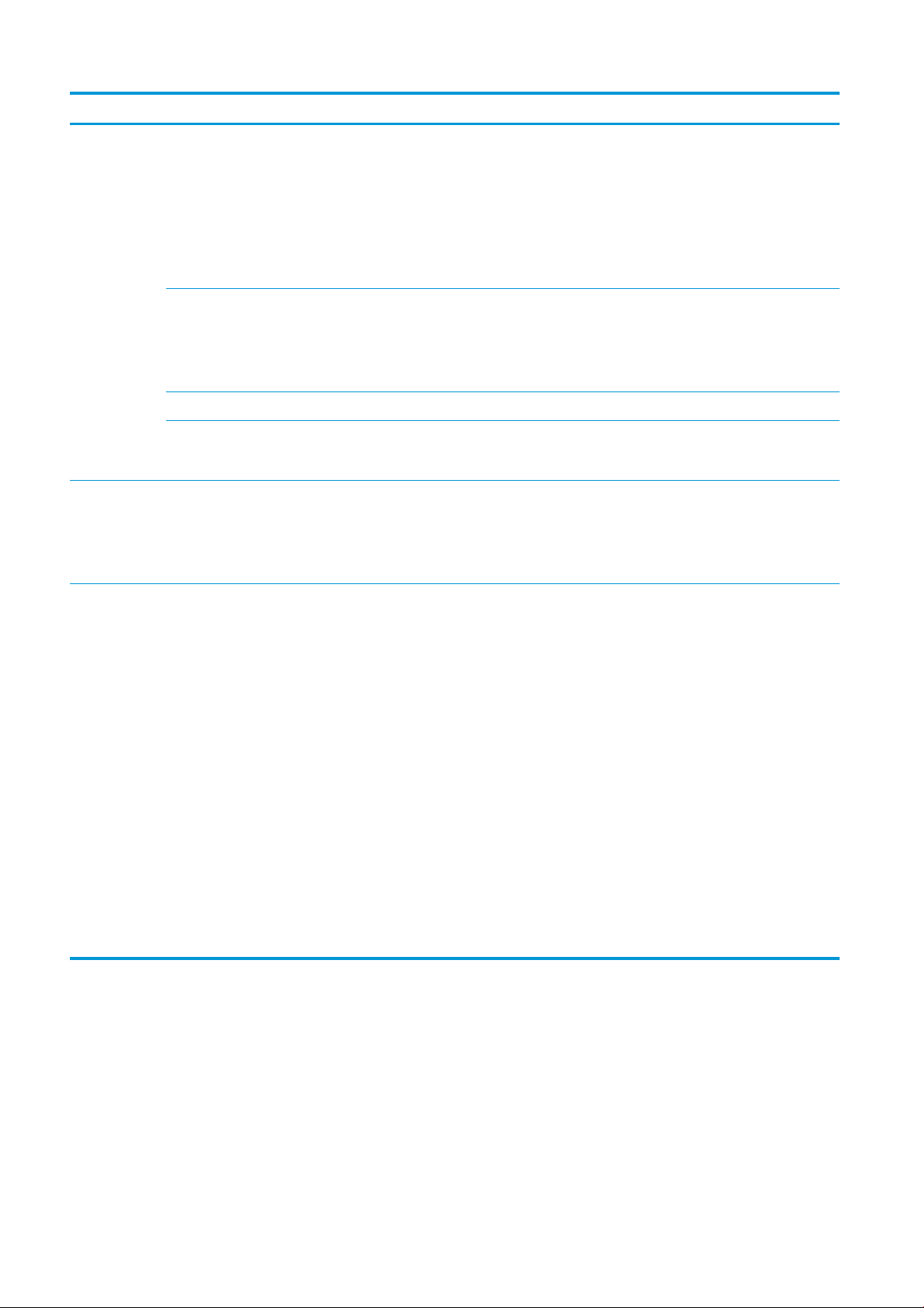
Menü öğesi Alt menü öğesi Alt menü öğesi Değerler ve açıklama
Reset Security
(Güvenlik
Ayarlarını Sıfırla)
Secure Web
(Güvenli Web)
IPSEC Baskı sunucusundaki IPsec veya Firewall (Güvenlik Duvarı) durumunu belirtir.
802.1x
Enable Wipe
(Temizlemeyi
Etkinleştir)
Baskı sunucusundaki geçerli güvenlik ayarlarının kaydedilip kaydedilmeyeceğini ya da
Yapılandırma yönetimi için, Embedded Web Server'ın (Gömülü Web Sunucusu) iletişimleri
yalnızca HTTPS (Güvenli HTTP) kullanarak mı yoksa hem HTTP hem de HTTPS kullanarak mı
kabul edeceğini belirtin.
HTTPS Gerekli: Güvenli ve şifreli iletişimler için yalnızca HTTPS erişimi kabul edilir. Baskı
sunucusu güveli site olarak görünür.
HTTP/HTTPS İsteğe bağlı: HTTP veya HTTPS kullanılarak erişime izin verilir.
NOT: Varsayılan fabrika ayarları baskı sunucusunun modeline göre değişir.
Keep (Koru): IPsec/Firewall (IPsec/Güvenlik Duvarı) durumu yapılandırıldığı şekilde kalır.
Disable (Devre dışı bırak): Baskı Sunucusunda IPsec/Firewall'un (IPsec/Güvenlik Duvarı)
çalışması devre dışı bırakılır.
varsayılan fabrika ayarlarına geri döndürülüp döndürülmeyeceğini belirtin.
No (Hayır) (varsayılan): Geçerli güvenlik ayarları korunur.
Yes (Evet): Güvenlik ayarları varsayılan fabrika ayarlarına geri döndürülür.
Link Speed
(Bağlantı Hızı)
Baskı sunucusunun bağlantı hızı ve iletişim modu ağla aynı olmalıdır. Kullanılabilir ayarlar
aygıta ve yüklenen baskı sunucusuna bağlıdır. Aşağıdaki bağlantı yapılandırma ayarlarından
birini seçin:
DİKKAT: Bağlantı ayarını değiştirdiğinizde, baskı sunucusu ile ağ arasındaki iletişim ve ağ
aygıtı kaybedilebilir.
Auto (Otomatik) (varsayılan): Baskı sunucusu, izin verilen en yüksek bağlantı hızı ve iletişim
moduyla kendi kendini yapılandırmak otomatik anlaşma işlevini kullanır. Otomatik anlaşma
başarısız olduğunda, hub/anahtar bağlantı noktasının algılanan bağlantı hızına göre 100TX
HALF veya 10TX HALF değerleri ayarlanır. (1000T yarım-iki taraı seçimi desteklenmez.)
10T Half (Yarım çift yönlü): 10 Mb/sn, yarım-iki taraı çalışma.
10T Full (Tam çift yönlü): 10 Mb/sn, Tam-iki taraı çalışma.
100TX Half (Yarım çift yönlü): 100 Mb/sn, yarım-iki taraı çalışma.
100TX Full (Tam çift yönlü): 100 Mb/sn, tam-iki taraı çalışma.
100TX Auto (Otomatik): Otomatik anlaşmayı maksimum 100 Mb/sn bağlantı hızında
sınırlandırır.
1000TX Full (Tam çift yönlü): 1000 Mb/sn, tam-iki taraı çalışma.
Bağlantı yapılandırma yöntemleri
Yazıcı, tam- iki taraı veya yarım-iki taraı iletişim modlarını kullanan 10, 100 veya 1000 Mb/sn ağ bağlantı
hızlarını desteklemektedir (1000T yarım-iki taraı seçimi desteklenmez). Yazıcı varsayılan olarak bağlantı işlemi
için ağla otomatik olarak anlaşmaya çalışacaktır.
Otomatik anlaşmayı desteklemeyen ağ hub'larına ve anahtarlarına bağlanıldığında yazıcı kendi kendini 10 Mb/sn
veya 100 Mb/sn yarım-iki taraı çalışmaya göre yapılandıracaktır. Örneğin, anlaşma yapılmayan bir 10 Mb/sn
hub'a bağlanıldığında, baskı sunucusu otomatik olarak kendi kendini 10 Mb/sn yarım-iki taraı hızda çalışacak
şekilde yapılandırır.
56 Bölüm 4 Ağ iletişimi TRWW
Page 65

Yazıcı otomatik anlaşma yoluyla ağa bağlanamıyorsa, aşağıdaki yöntemlerden birini kullanarak bağlantı ayarlarını
belirleyebilirsiniz:
● Ön panel
● Embedded Web Server (Gömülü Web Sunucusu)
● Bir sistem komut istemi yoluyla Telnet arabirimi
● HP Web Jetadmin gibi ağ yönetimi araçları
Sorun giderme
GÇ Yapılandırma kartı
GÇ Yapılandırma kartında, baskı sunucusunun durumuyla ilgili detaylı bilgiler verilir. Kartta verilen bilgiler, özellikle
ağ iletişimlerinin kullanılamadığı durumlarda önemli bir tanılama aracı görevi görür. Kartta görebileceğiniz
mesajların açıklamaları için, baskı sunucunuzun modeline göre HP Jetdirect Baskı Sunucuları Yönetici Kılavuzu'na
bakın.
Detaylı bağlantı bilgileri için Connectivity (Bağlantı) menüsüne gidin ve Network card (Ağ kartı) veya Services card
(Hizmetler kartı) öğesini tıklatarak mevcut tüm bilgileri inceleyin.
Ağ kartı, ağ yapılandırması ve durumu hakkında detaylı bilgiler sunar. Hizmetler kartı, HP ePrint gibi HP
hizmetleriyle kurulan bağlantıların durumu hakkında bilgi sunar.
Doğru şekilde çalıştırmayı onaylamak için:
1. Ağ kartında, I/O Card Ready (G/Ç Kartı Hazır) mesajını arayın.
2. I/O Card Ready (G/Ç Kartı Hazır) |mesajı görünüyorsa, baskı sunucusu doğru şekilde çalışıyor demektir. Bir
sonraki bölüme geçin.
I/O Card Ready (G/Ç Kartı Hazır) mesajından başka bir mesaj görünüyorsa aşağıdakileri yapmayı deneyin:
a. Baskı sunucusunu yeniden başlatmak için yazıcıyı kapatıp açın.
b. Durum gösterge ışıklarının (LED) durumları gereken şekilde gösterip göstermediğini kontrol edin.
Diğer mesajların anlamlarını öğrenmek ve sorun giderme bilgileri için baskı sunucunuzun modeline göre
HP Jetdirect Baskı Sunucuları Yönetici Kılavuzu'na bakın.
Ağ parametrelerini sıfırlama
Yazıcının ağ ayarlarını kazayla yanlış yapılandırdıysanız, , ve ardından Network (Ağ) > Restore connectivity
factory settings (Bağlantı fabrika ayarlarına geri dön) öğesine dokunarak varsayılan fabrika değerlerini geri
yükleyebilirsiniz.
DİKKAT: Fabrikada yüklenen HP Jetdirect X.509 sertifikası, varsayılan fabrika değerlerine sıfırlama sırasında
kaydedilir. Ancak, kullanıcı tarafından ağ kimlik doğrulamasını onaylamak için yüklenen bir Sertifika Yetkilisi (CA)
sertifikası kaydedilmez.
Bağlantı ile ilgili sorunları giderme
Yazıcıda, ağ konektörünün yanında bağlantı durumunu ve ağ etkinliğini gösteren durum ışıkları (LED)
bulunmaktadır.
● Yeşil ışığın yanması yazıcının başarıyla ağa bağlandığını belirtir.
● Yanıp sönen sarı ışık, ağ aktarım etkinliği olduğunu gösterir.
TRWW Sorun giderme 57
Page 66

Yazıcı başarıyla ağa bağlanamadığında:
● Her iki LED de sönüktür.
● Ön panelde, No network cable connected (Bağlanmış ağ kablosu yok) uyarısı görüntülenir.
Bağlantı hatası bildirildiğinde aşağıdakileri yapmayı deneyin:
1. Her iki uçtaki kablo bağlantılarını kontrol edin.
2. Kabloları iyi durumda olduğu bilinen kablolarla değiştirin.
3. Ağ anahtarı, hub veya yazıcının bağlandığı aygıtta başka ağ konektörüne geçiş yapın.
4. Bağlantı ayarlarını el ile, ağ hub'ı veya anahtarının bağlantı noktası yapılandırmasıyla aynı şekilde
yapılandırın. El ile yapılandırma yöntemleri için, bkz. Bağlantı yapılandırma yöntemleri, sayfa 56. Ayarları
yeniden başlatmak için yazıcıyı kapatıp açın.
5. Bir Bağlantı Yapılandırma sayfası yazdırarak bağlantı ayarlarını kontrol edin.
Öğe Tanım
Port Config
(Bağlantı Noktası
Yapılandırması)
Auto Negotiation
(Otomatik
Anlaşma)
Yazıcı gereken şekilde bağlandıysa, bu öğe aşağıdaki değerlere sahip olacaktır:
● 10BASE-T HALF (YARIM ÇİFT YÖNLÜ): 10 Mb/sn, yarım-iki taraı
● 10BASE-T FULL (TAM ÇİFT YÖNLÜ): 10 Mb/sn, tam-iki taraı
● 100TX-HALF (YARIM ÇİFT YÖNLÜ): 100 Mb/sn, yarım-iki taraı
● 100TX-FULL (TAM ÇİFT YÖNLÜ): 100 Mb/sn, tam-iki taraı
● 1000TX FULL (TAM ÇİFT YÖNLÜ)
Yazıcı gereken şekilde bağlanmadığında aşağıdaki mesajlardan biri görünür:
● UNKNOWN (BİLİNMİYOR): Yazıcı başlatma durumundadır.
● DISCONNECTED (BAĞLANTI YOK): Ağ bağlantısı algılanmamıştır. Ağ kablolarını kontrol edin. Bağlantı
ayarlarını yeniden yapılandırın veya yazıcıyı yeniden başlatın.
Bağlantı yapılandırması için otomatik anlaşma özelliğinin açık veya kapalı olduğunu belirtir.
● ON (AÇIK) (varsayılan): Yazıcı, otomatik olarak ağda uygun hız ve iletişim modunda kendi kendini
yapılandırmaya çalışır.
● OFF (KAPALI): Bağlantı hızını ve iletişim modunu ön paneli kullanarak el ile yapılandırmanız gerekir.
Yazıcının düzgün şekilde çalışması için, belirlediğiniz ayarlar, ağ ayarlarıyla aynı olmalıdır.
6. Bağlantı ayarlarına ilişkin şüphe veya yanlış yapılandırma olması durumunda, ağ parametrelerini fabrika
ayarlarına sıfırlayın. Bkz. Ağ parametrelerini sıfırlama, sayfa 57.
Bilgisayar ve yazıcı arasındaki iletişim hataları
Bazı belirtiler şunlardır:
● Yazıcıya iş yolladığınızda ön panel ekranında Received jobs (Alınan İşler) iletisi görüntülenmiyor.
● Bilgisayarınız siz yazdırmaya çalışırken bir hata iletisi görüntülüyor.
● İletişim sürerken bilgisayarınız veya yazıcınız askıda (boşta) kalıyor.
● Yazdırma işleri bilgisayarın yazdırma biriktiricisinde tıkanıyor.
● Yazdırılmış çıktıda rastgele, açıklanamayan hatalar görülüyor (yanlış yerde çizgiler, yarısı basılmış resimler
vb.).
58 Bölüm 4 Ağ iletişimi TRWW
Page 67

İletişim problemini çözmek için:
● İşinizi gönderirken doğru yazıcıyı seçtiğinizden emin olun.
● Diğer uygulamalardan yazdırırken yazıcının doğru çalıştığından emin olun.
● Yazıcınız bilgisayarınıza anahtar kutusu, arabellek kutusu, kablo adaptörleri veya kablo dönüştürücüleri vb.
gibi ara aygıtlarıyla bağlıysa, bilgisayarınıza doğrudan bağlayarak kullanmayı deneyin.
● Başka bir ağ kablosu kullanmayı deneyin.
● Çok büyük resimlerin almanın, işlemenin ve yazdırmanın zaman aldığını unutmayın.
● Yazıcınız eylem gerektiren uyarı veya hata mesajları görüntülüyorsa, yazdırmayı denemeden önce gerekli
işlemi yapın.
Gömülü Web Sunucusu'na erişilemiyor
1. Daha önce okumadıysanız, Gömülü Web Sunucusu, sayfa 14 konusunu okuyun.
2. Yazıcıda Tümleşik Web Sunucusu işlevselliğinin etkinleştirildiğinden emin olun: ön panelden sırasıyla ,
Security (Güvenlik) > Connectivity (Bağlantı) > Embedded Web Server (EWS) (Tümleşik Web Sunucusu
(EWS)) > On (Açık) öğesine dokunun.
3. Yazıcıyla iletişimi önlüyorsa Web tarayıcınızdaki proxy yapılandırmasını kontrol edin.
4. Diğer uygulamalardan yazdırırken veya erişim yapılırken yazıcının doğru çalıştığından emin olun.
5. Yazıcı eylem gerektiren uyarı veya hata mesajları görüntülüyorsa, sorunları çözmek için gerekli işlemi yapın.
6. Başka hatalar varsa, ön paneldeki güç anahtarıyla yazıcıyı kapatıp açın.
Yazıcıya HP Utility'den erişilemiyor
1. Daha önce okumadıysanız, HP Utility, sayfa 12 konusunu okuyun.
2. Yazıcınızın uyku modunda olmadığından emin olun.
3. Yazıcı sürücünüzün Windows için HP Utility'de kullanılabildiğinden ve bu uygulamayla düzgün şekilde
çalıştığından emin olun.
4. Ön panelden simgesine, ardından Security (Güvenlik) > Web services (Web hizmetleri) > Printing &
management
bırakıldıysa HP Utility’nin bazı parçaları doğru çalışmayabilir.
(Yazdırma ve yönetim) öğesine dokunun ve etkinleştirildiğinden emin olun. Devre dışı
Yazıcının yazdırma işlerini alması çok uzun sürüyor
Yazıcıya çok büyük bir baskı işi gönderdiğinizde işin başlatılmasının biraz gecikmesi normaldir. Bununla birlikte,
gecikme normalden çok daha uzun sürerse bazı hususları kontrol etmeniz gerekir:
● Yazıcıya bağlı ağ kablosunun en az Cat5e sınıfı olduğundan emin olun.
● Gigabit hızındaki ağ donanımının ve kabloların bilgisayar istemcinizi yazıcıya bağladığından emin olun.
● Ağ bağlantısı sorunu olmadığından emin olun. Bkz. Bağlantı ile ilgili sorunları giderme, sayfa 57.
● IPSec güvenlik protokollerinin yazıcıda etkinleştirildiği ve yapılandırıldığı ağ kurulumlarında, ağ
performansının ağ iletişimini korumak için kriptografik algoritmalar kullanılması nedeniyle azaltılabileceğini
dikkate alın.
TRWW Sorun giderme 59
Page 68

● Standart ağ ortamlarının çoğuna uygun varsayılan ayarları elde etmek için ağ yapılandırmasını fabrika
ayarlarına sıfırlamayı deneyin. Bkz. Ağ parametrelerini sıfırlama, sayfa 57.
● Ethernet anahtarı veya yönlendiriciden geçmeden normal bir Ethernet (Cat5e veya Cat6) kablosu kullanarak
bilgisayarın yazıcıya bağlantısını doğrudan test etmek yararlı olabilir. Bu yapılandırmada, yazıcı ve
bilgisayarın IPv4 adreslerini otomatik olarak 169,254.x.x biçimine değiştirmeleri gerekir. Bu uçtan uca
yapılandırmada diğer ağ donanımının neden olduğu sorunları iptal edebilirsiniz.
60 Bölüm 4 Ağ iletişimi TRWW
Page 69

5 Yazdırma
●
Giriş
●
USB ash sürücüden yazdırın
●
Ağ klasöründen yazdırma
●
Giriş Klasörümden yazdırma
●
Yazıcı sürücüsü kullanarak bilgisayardan yazdırma
●
Gelişmiş yazdırma ayarları
TRWW 61
Page 70

Giriş
Şartlarınıza ve tercihlerinize bağlı olarak yazdırırken seçebileceğiniz farklı yollar vardır:
● TIFF, JPEG, HP-GL/2, RTL, PDF veya PostScript dosyasını doğrudan bir USB ash sürücüden yazdırın. Bkz.
USB ash sürücüden yazdırın, sayfa 62.
● HP Click kullanarak, bir TIFF, JPEG, HP-GL/2 veya PDF dosyasını, yazıcıya bağlanmış bir bilgisayardan
doğrudan yazdırın. Bkz. http://www.hp.com/go/DesignJetclick.
● HP SmartStream’den yazdır: http://www.hp.com/go/smartstreamdesignjet adresindeki HP SmartStream
belgelerine bakın.
● Dosyayı açabilen bir yazılım uygulaması ve yazıcıyla birlikte verilmiş bir yazıcı sürücüsünü kullanarak,
yazıcıya bağlı herhangi bir bilgisayardan her tür dosyayı yazdırın. Bkz. Yazıcı sürücüsü kullanarak
bilgisayardan yazdırma, sayfa 66.
● Akıllı telefon veya tabletten yazdırın. Bkz. Mobil yazdırma, sayfa 78.
● Ağ klasöründen yazdırın. Bkz. Ağ klasörü yapılandırma, sayfa 22.
● My Home Folder (Giriş Klasörüm) öğesinden yazdırın. Bkz. Giriş Klasörümden yazdırma, sayfa 64.
USB ash sürücüden yazdırın
1. Bir veya daha fazla TIFF, JPEG, HP-GL/2, RTL, PDF veya PostScript dosyası içeren bir USB ash sürücüyü
yazıcının USB bağlantı noktasına takın.
NOT: PDF veya PostScript dosyasını yazdırmak için bir PostScript yazıcınızın olması gerekir.
NOT: Yazıcınızda USB ash sürücü kullanımı yönetici tarafından devre dışı bırakılmış olabilir:
2. Ön panelde giriş sayfasına gidin ve dokunun.
3. seçin. Klasörlere dokunup içeriklerini görebilirsiniz. Dosyalar belge küçük resimleri olarak gösterilir ve bir
dosyada ön izleme simgesine dokunarak ön izleme yapabilirsiniz. Önizleme görüntülendiğinde,
yakınlaştırabilir ve uzaklaştırabilirsiniz. Yazdırılamayan dosyalar simgesi ile gösterilir. Daha fazla bilgi
için
bilgi düğmesine basın.
4. Yazdırmak için bir dosya seçin. Belgenin ön izlemesi görüntülenir. Çok sayfadan oluşan belgeler yalnızca
PDF dosyalarında desteklenir; Bu durumda, yazdırmak için bir sayfa da seçebilirsiniz. Seçilen işle ilgili
bilgileri görmek üzere yakınlaştırmak ve uzaklaştırmak için araç çubuğu düğmelerini kullanın. Ayrıca
önceden tanımlanmış fit to screen (ekrana sığdırma), pinch to zoom (yakınlaştırmak için sıkıştırma) veya
original document size (orijinal belge boyutu) yakınlaştırma modlarını da seçebilirsiniz. Hızlı ayar seçimine
gitmek için OK (Tamam) düğmesine basın.
5. USB'den yazdırma hızlı ayarları görüntülenir. Seçilen iş için hızlı ayarlardan birini belirleyebilir ve/veya
düzenleyebilirsiniz.
62 Bölüm 5 Yazdırma TRWW
Page 71

NOT: Bir işi seçtikten sonra bir hızlı ayarı düzenlerseniz, değiştirilen ayarlar yalnızca geçerli işe uygulanır ve
kalıcı olarak kaydedilmez. Kendi hızlı ayarlarınızı, hızlı ayarlar sayfasındaki veya önce ardından da
Quicksets (Hızlı Ayarlar) öğesine dokunarak kalıcı olarak değiştirebilirsiniz.
NOT: Fabrika hızlı ayarları değiştirilemez.
Aşağıdaki ayarlar kullanılabilir:
● Quickset name (Hızlı ayar adı) çalıştığınız hızlı ayarı adlandırmanızı sağlar.
● Print quality (Baskı kalitesi), Fast (Hızlı), Normal veya Best (En iyi) baskı kalitesi arasından seçim
yapabilmenizi sağlar.
● Output Scale (Çıkış Ölçeği), baskıyı iki farklı şekilde yeniden boyutlandırmanıza imkan tanır: Orijinal
boyutun belli bir yüzdesi olarak veya belirli bir kağıt boyutuna sığacak şekilde. Varsayılan ayar
%100’dür (orijinal boyutu).
● Color options (Renk seçenekleri), renkli veya gri tonlaması arasında seçim yapmanızı sağlar.
● Paper source (Kağıt kaynağı) seçeneği, yazdırmak için rulo 1 veya rulo 2’yi belirtmenize imkan tanır ya
da baskının sığacağı en dar rulonun otomatik olarak seçildiği (iki rulo yüklüyse) Save paper (Kağıt
tasarrufu) modunu seçebilirsiniz.
● Paper category (Kağıt Kategorisi), kağıt türünü seçmenize imkan tanır.
● Page order (Sayfa sırası) ilk sayfanın ya da son sayfanın en üstte yer almasını seçmenizi sağlar.
● Collate (Harmanla) seçeneği, harmanlama işlevini açmanızı veya kapatmanızı sağlar.
● Rotation (Döndürme), baskı işini 90°nin katlarıyla döndürmenize olanak verir veya kağıttan tasarruf
edebilecekse baskı işleminin otomatik olarak döndürüldüğü Automatic (Otomatik) modunu
seçebilirsiniz.
● Print margins (Yazdırma kenar boşlukları), varsayılan yazıcı marjinlerini değiştirmenizi sağlar.
● Storage mode (Depolama modu) iki seçenek sunar; yazdır ve sil (iş, iş kuyruğunda tutulmaz) ile yazdır
ve depola (iş, iş kuyruğunda tutulur).
● Output destination (Çıkış istikameti).
6. Hızlı ayarlar istediğiniz gibi olduğunda, devam etmek için OK (Tamam) öğesine dokunun.
dokunabilirsiniz, ardından, en sık kullanılan QuickSet ayarlarını göstermek için, show quickset details panel
(QuickSet Ayrıntılar panelini göster) düğmesine basabilirsiniz.
7. Ekranın sağ sütunundan Copies (Kopyalar), Page order (Sayfa sırası) ve Collate (Harmanla) seçilebilir. Devam
etmek için Print (Yazdır) öğesine dokunun.
8. Yazdırma işleminden sonra, başka bir dosya yazdırmayı seçebilir veya iş kuyruğuna gidebilirsiniz. Giriş
sayfasına dönmeden hemen önce başka bir dosya yazdırırsanız, önceki dosya için kullanılan geçici ayarlar
tekrar kullanılır.
Ağ klasöründen yazdırma
1. Ağ klasörünün yapılandırıldığını onaylayın. Bkz. Ağ klasörü yapılandırma, sayfa 22.
2. Ön panelde giriş sayfasına gidin ve dokunun.
3. Network (Ağ) öğesini seçin.
4. Yazdırmak için bir dosya seçin. Çok sayfalı belgeler yalnızca PDF’de desteklenir; Bu durumda, yazdırmak için
bir sayfa da seçebilirsiniz.
TRWW Ağ klasöründen yazdırma 63
Page 72

5. Ağdan yazdırma hızlı ayarları listesi görüntülenir. Seçilen iş için hızlı ayarlardan birini belirleyebilir ve/veya
düzenleyebilirsiniz.
NOT: Bir işi seçtikten sonra bir hızlı ayarı düzenlerseniz, değiştirilen ayarlar yalnızca geçerli işe uygulanır ve
kalıcı olarak kaydedilmez. Kendi hızlı ayarlarınızı, hızlı ayarlar sayfasındaki veya önce ardından da
Quicksets (Hızlı Ayarlar) öğesine dokunarak kalıcı olarak değiştirebilirsiniz.
NOT: Fabrika hızlı ayarları değiştirilemez.
Aşağıdaki ayarlar kullanılabilir:
● Quickset name (Hızlı ayar adı) çalıştığınız hızlı ayarı adlandırmanızı sağlar.
● Print quality (Yazdırma kalitesi), Fast (Hızlı), Normal veya Best (En iyi) yazdırma kalitesi arasından
seçim yapabilmenizi sağlar.
● Output Scale (Çıkış ölçeği), baskınızın iki farklı şekilde yeniden boyutlandırmanıza olanak sağlar:
orijinal boyutunun yüzdesi olarak veya belirli bir kağıt boyutuna sığacak şekilde. Varsayılan ayar
%100’dür (orijinal boyutu).
● Color options (Renk seçenekleri), renkli veya gri tonlaması arasında seçim yapmanızı sağlar.
● Paper source (Kağıt kaynağı) seçeneği, yazdırmak için rulo 1 veya rulo 2’yi belirtmenize imkan tanır ya
da baskının sığacağı en dar rulonun otomatik olarak seçildiği (iki rulo yüklüyse) Save paper (Kağıt
tasarrufu) modunu seçebilirsiniz.
● Paper category (Kağıt Kategorisi), kağıt türünü seçmenize imkan tanır.
● Page order (Sayfa sırası) ilk sayfanın üstte ya da son sayfanın üstte olmasını seçmenizi sağlar.
● Collate (Harmanla) seçeneği, harmanlama işlevini açmanızı veya kapatmanızı sağlar.
● Rotation (Döndürme), baskı işini 90°nin katlarıyla döndürmenize olanak verir veya kağıttan tasarruf
edebilecekse baskı işleminin otomatik olarak döndürüldüğü Automatic (Otomatik) modunu
seçebilirsiniz.
● Print margins (Yazdırma kenar boşlukları), varsayılan yazıcı marjinlerini değiştirmenizi sağlar.
● Storage mode (Depolama modu) iki seçenek sunar; yazdır ve sil (iş, iş sırasında tutulmaz) ile yazdır ve
depola (iş, iş sırasında tutulur).
● Output destination (Çıkış istikameti).
6. Hızlı ayarlar istediğiniz gibi olduğunda, devam etmek için OK (Tamam) öğesine dokunun.
dokunabilirsiniz, ardından, en sık kullanılan QuickSet ayarlarını göstermek için, show quickset details panel
(QuickSet Ayrıntılar panelini göster) düğmesine basabilirsiniz.
7. Ekranın sağ sütunundan Copies (Kopyalar), Page order (Sayfa sırası) ve Collate (Harmanla) seçilebilir. Devam
etmek için Print (Yazdır) öğesine dokunun.
8. Yazdırma işleminden sonra, başka bir dosya yazdırmayı seçebilir veya iş sırasına gidebilirsiniz. Giriş
sayfasına dönmeden hemen önce başka bir dosya yazdırırsanız, önceki dosya için kullanılan geçici ayarlar
tekrar kullanılır.
Giriş Klasörümden yazdırma
NOT: My Home Folder (Giriş Klasörüm) öğesinden yazdırabilmek için LDAP – sign-in server (LDAP oturum açma
sunucusu) veya Windows sign-in configuration (Windows oturum açma yapılandırması) öğesini yapılandırmanız
gerekir. Bkz. LDAP - oturum açma sunucusu, sayfa 31 veya Windows oturum açma yapılandırması, sayfa 32.
64 Bölüm 5 Yazdırma TRWW
Page 73

1. Ön panelde giriş sayfasına gidin ve dokunun.
2. My Home Folder (Giriş Klasörüm) öğesini seçin.
3. LDAP – sign-in server (LDAP oturum açma sunucusu) veya Windows sign-in configuration (Windows
oturum açma yapılandırması) ile kimlik doğrulaması yapın. Sayfanın üst kısmındaki gidin ve kimlik
doğrulaması için kullanmak istediğiniz seçeneği belirleyin. Bkz. LDAP - oturum açma sunucusu, sayfa 31
veya Windows oturum açma yapılandırması, sayfa 32.
4. Yazdırmak için bir dosya seçin. Çok sayfalı belgeler yalnızca PDF’de desteklenir; Bu durumda, yazdırmak için
bir sayfa da seçebilirsiniz.
5. print-from-My Home Folder (Giriş Klasörümden yazdırma) hızlı ayarları listesi görüntülenir. Seçilen iş için
hızlı ayarlardan birini belirleyebilir ve/veya düzenleyebilirsiniz.
NOT: Bir işi seçtikten sonra bir hızlı ayarı düzenlerseniz, değiştirilen ayarlar yalnızca geçerli işe uygulanır ve
kalıcı olarak kaydedilmez. Kendi hızlı ayarlarınızı, hızlı ayarlar sayfasındaki veya önce ardından da
Quicksets (Hızlı Ayarlar) öğesine dokunarak kalıcı olarak değiştirebilirsiniz.
NOT: Fabrika hızlı ayarları değiştirilemez.
Aşağıdaki ayarlar kullanılabilir:
● Quickset name (Hızlı ayar adı) çalıştığınız hızlı ayarı adlandırmanızı sağlar.
● Print quality (Yazdırma kalitesi), Fast (Hızlı), Normal veya Best (En iyi) yazdırma kalitesi arasından
seçim yapabilmenizi sağlar.
● Output Scale (Çıkış ölçeği), baskınızın iki farklı şekilde yeniden boyutlandırmanıza olanak sağlar:
orijinal boyutunun yüzdesi olarak veya belirli bir kağıt boyutuna sığacak şekilde. Varsayılan ayar
%100’dür (orijinal boyutu).
● Color options (Renk seçenekleri), renkli veya gri tonlaması arasında seçim yapmanızı sağlar.
● Paper source (Kağıt kaynağı) seçeneği, yazdırmak için rulo 1 veya rulo 2’yi belirtmenize imkan tanır ya
da baskının sığacağı en dar rulonun otomatik olarak seçildiği (iki rulo yüklüyse) Save paper (Kağıt
tasarrufu) modunu seçebilirsiniz.
● Paper category (Kağıt Kategorisi), kağıt türünü seçmenize imkan tanır.
● Page order (Sayfa sırası) ilk sayfanın üstte ya da son sayfanın üstte olmasını seçmenizi sağlar.
● Collate (Harmanla) seçeneği, harmanlama işlevini açmanızı veya kapatmanızı sağlar.
● Rotation (Döndürme), baskı işini 90°nin katlarıyla döndürmenize olanak verir veya kağıttan tasarruf
edebilecekse baskı işleminin otomatik olarak döndürüldüğü Automatic (Otomatik) modunu
seçebilirsiniz.
● Print margins (Yazdırma kenar boşlukları), varsayılan yazıcı marjinlerini değiştirmenizi sağlar.
● Storage mode (Depolama modu) iki seçenek sunar; yazdır ve sil (iş, iş sırasında tutulmaz) ile yazdır ve
depola (iş, iş sırasında tutulur).
● Output destination (Çıkış istikameti).
6. Hızlı ayarlar istediğiniz gibi olduğunda, devam etmek için OK (Tamam) öğesine dokunun.
dokunabilirsiniz, ardından, en sık kullanılan QuickSet ayarlarını göstermek için, show quickset details panel
(QuickSet Ayrıntılar panelini göster) düğmesine basabilirsiniz.
TRWW Giriş Klasörümden yazdırma 65
Page 74
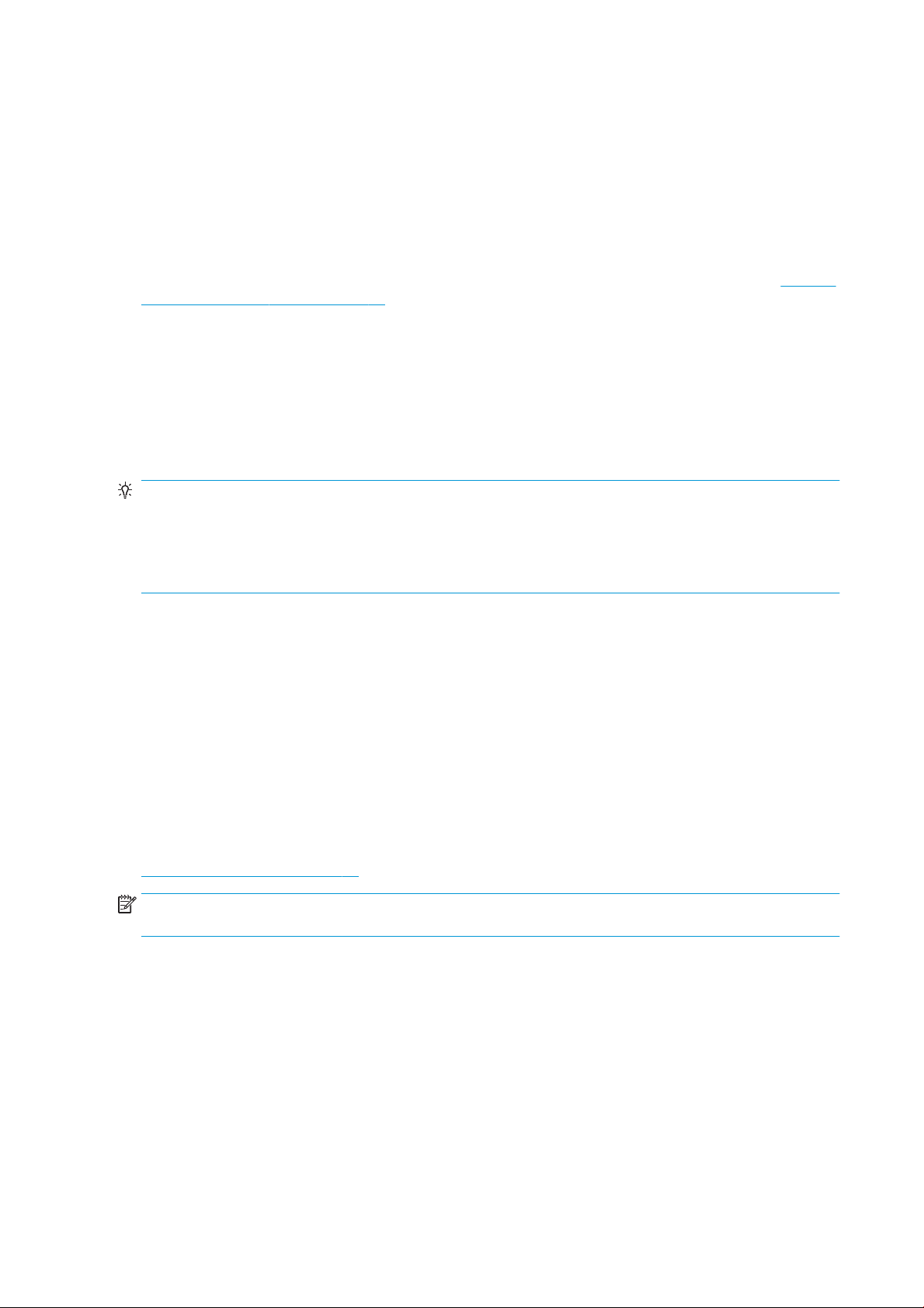
7. Ekranın sağ sütunundan Copies (Kopyalar), Page order (Sayfa sırası) ve Collate (Harmanla) seçilebilir. Devam
etmek için Print (Yazdır) öğesine dokunun.
8. Yazdırma işleminden sonra, başka bir dosya yazdırmayı seçebilir veya iş sırasına gidebilirsiniz. Giriş
sayfasına dönmeden hemen önce başka bir dosya yazdırırsanız, önceki dosya için kullanılan geçici ayarlar
tekrar kullanılır.
Yazıcı sürücüsü kullanarak bilgisayardan yazdırma
Bu, bir bilgisayardan yazdırmanın geleneksel yoludur. Bilgisayara doğru yazıcı sürücüsü yüklenmiş (bkz. Yazıcınızı
Windows sisteminde yükleme, sayfa 15) ve bilgisayar yazıcıya bağlanmış olmalıdır.
Yazıcı sürücüsü yüklendiğinde ve bilgisayar yazıcıya bağlandığında, uygulamanın kendi Print (Yazdır) komutunu
kullanarak ve doğru yazıcıyı seçerek bir yazılım uygulamasından yazdırabilirsiniz.
Gelişmiş yazdırma ayarları
Bu bölümün geri kalanında, yazıcı sürücüsünden veya ön panelden yazdırma yaparken kullanabileceğiniz çeşitli
yazdırma ayarları açıklanmaktadır. Bu yöntemler, tüm gereksinimlere yönelik çok çeşitli ayarlar sağlar.
İPUCU: Genel olarak, gereksinimlerinizi karşılamadığını bilmediğiniz sürece varsayılan ayarları kullanmanız
önerilir.
İPUCU: Belirli bir ayar grubunu yeniden kullanmayı düşünüyorsanız, o ayarları istediğiniz bir adla kaydedebilir ve
istediğinizde bu adla kullanabilirsiniz. Kaydedilmiş ayarlar grubu, Windows yazıcı sürücüsünde "hızlı ayarlar"
olarak bilinir.
Baskı kalitesini seçme
En yüksek kalitede baskı hızın azalmasına neden olabileceğinden ve hızlı baskı neticesinde de baskı kalitesinde
bir miktar azalma olabileceğinden, yazıcının bir çok baskı kalitesi seçeneği bulunmaktadır.
Bu durumda, standart baskı kalitesi seçici, kalite ve hız arasında seçim yapmanıza neden olan bir kaydırıcıdır. Bazı
kağıt türlerinde ikisi arasında bir uzlaşma noktası seçebilirsiniz.
Ayrıca, özel seçenekler arasından da bir seçim yapabilirsiniz: Best (En iyi), Normal ve Fast (Hızlı). Fast (Hızlı)
seçeneğini belirlerseniz, daha düşük aktarma çözünürlüğü kullanan ve daha az mürekkep harcayan EconoMode
seçeneğini de belirleyebilirsiniz. Bu şekilde yazdırma hızı artar, ancak baskı kalitesi düşer. EconoMode yalnızca
özel seçeneklerden seçilebilir (kaydırıcıyla seçilemez).
Ayrıca, baskı kalitesini etkileyebilecek üç ek özel seçenek de bulunur: Maximum detail (Maksimum ayrıntı). Bkz.
Yüksek kalitede yazdırma, sayfa 72.
NOT: Windows sürücü iletişim kutusunda, Özel Baskı Kalitesi Seçenekleri iletişim kutusunda işinize ait
oluşturma çözünürlüğü görüntülenir (Custom options (Özel seçenekler) > Settings (Ayarlar) öğelerini tıklatın).
66 Bölüm 5 Yazdırma TRWW
Page 75
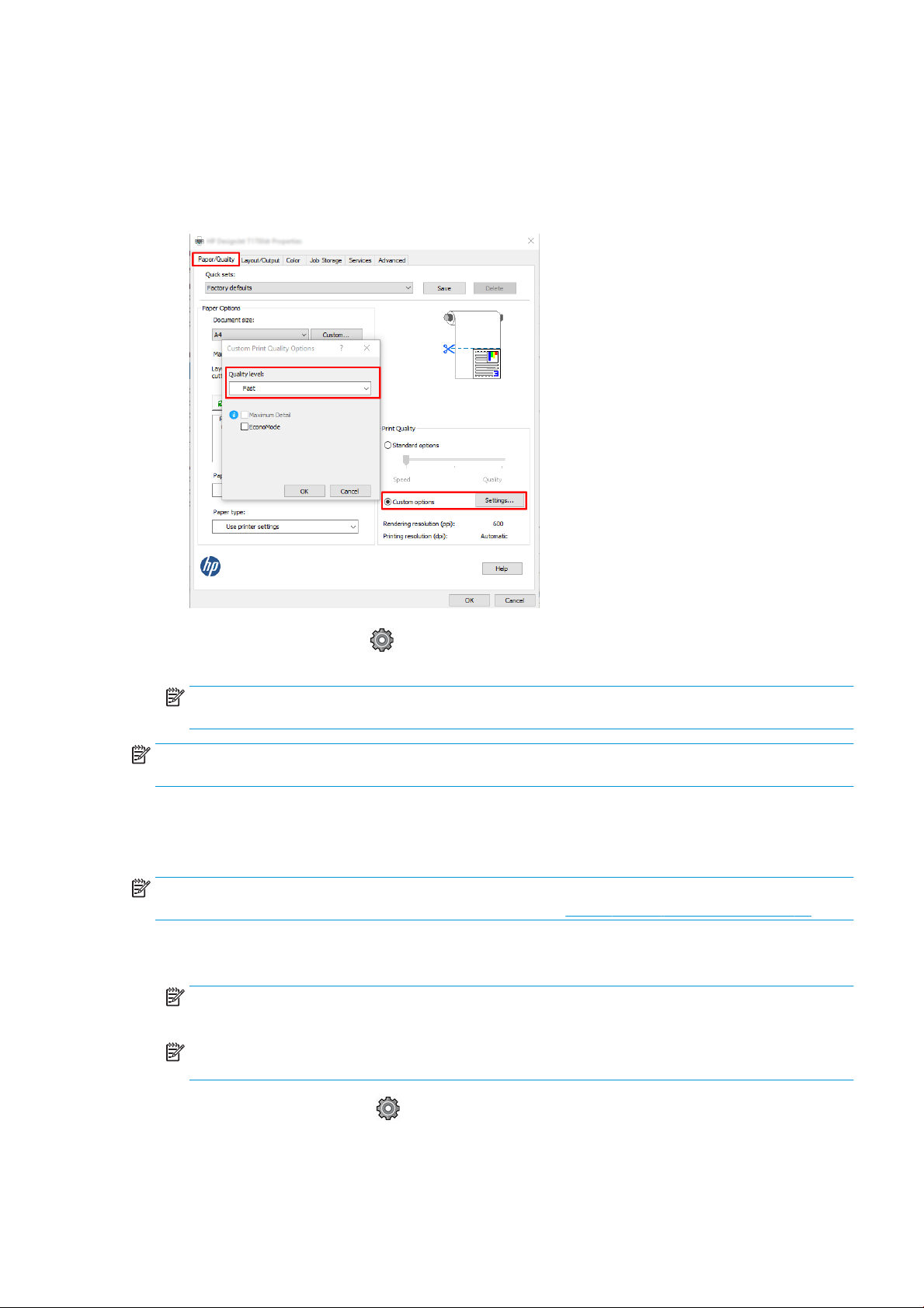
Baskı kalitesi seçeneklerini aşağıdaki şekillerde belirleyebilirsiniz:
● Windows sürücü iletişiminde: Paper/Quality (Kağıt/Kalite) veya Paper (Kağıt) sekmesine gidin (sürücünün
sürümüne bağlı olarak) ve Print Quality (Yazdırma Kalitesi) kısmına bakın. Standard Options (Standart
Seçenekler) öğesini kullanırsanız, hız ve kalite seçeneğinden birini tıklatacağınız basit bir kaydırıcı
görürsünüz. Custom Options (Özel Seçenekler) veya Advanced (Gelişmiş) seçeneğini kullanırsanız
(sürücünün sürümüne bağlı olarak) yukarıda bahsedildiği gibi daha özel seçenekler görürsünüz.
● Ön paneli kullanma: Sırasıyla , Default printing configuration (Varsayılan yazdırma yapılandırması) >
Print quality (Yazdırma kalitesi) öğesine dokunun.
NOT: Baskı kalitesi bilgisayardan ayarlanmışsa, bu ayarlar ön panelden yapılan baskı kalitesi ayarlarını
geçersiz kılar.
NOT: Yazıcının almakta olduğu veya zaten almış olduğu sayfaların baskı kalitesini değiştiremezsiniz
(yazdırılmaya başlanmamış olsalar bile).
Kağıt boyutunu seçme
Kağıt boyutu aşağıdaki yöntemlerle belirlenebilir:
NOT: Burada belirtilen kağıt boyutu, belgenin oluşturulduğu kağıt boyutu olmalıdır. Belgeyi yazdırmak için
tekrar ölçeklendirerek farklı bir boyuta getirmek mümkündür. Bkz. Baskıyı yeniden ölçeklendirme, sayfa 70.
● Windows sürücü iletişiminde: Paper/Quality (Kağıt/Kalite) veya Paper (Kağıt) sekmesini seçin (sürücünün
sürümüne bağlı olarak), ardından da Document Size (Belge Boyutu) listesinden kağıdınızın türünü seçin.
NOT: V4 sürücüsünde ve Adobe Acrobat'tan yazdırıyorsanız, sayfa boyutu ve yön uygulama tarafından
belirlenir.
NOT: Uygulamanızda Page Setup (Sayfa Yapısı) iletişim kutusu yoksa, Print (Yazdır) iletişim kutusunu
kullanın.
● Ön paneli kullanarak: sırasıyla , Default Printing configuration (Varsayılan yazdırma yapılandırması) >
Paper Options (Kağıt Seçenekleri) > Paper Size (Kağıt boyutu) öğesine dokunun.
TRWW Gelişmiş yazdırma ayarları 67
Page 76

NOT: Kağıt boyutu sizin bilgisayarınızdan ayarlanmışsa, bu ayar ön panelden yapılan kağıt boyutu ayarını
geçersiz kılar.
Özel kağıt boyutları
Standart kağıt boyutları listesinde bulunmayan bir kağıt boyutunu seçmek istediğinizde, bunu belirtmek için
kullanabileceğiniz çeşitli yollar vardır.
Windows yazıcı sürücüsünü (sürüm 3) kullanma
1. Paper/Quality (Kağıt/Kalite) sekmesini tıklatın.
2. Custom (Özel) tıklatın.
3. Yeni kağıt boyutunuzun adını ve boyutlarını girin.
4. OK tıklatın. Yeni kağıt boyutu otomatik olarak seçilir.
Windows yazıcı sürücüsünü (sürüm 4) kullanma
1. Paper (Kağıt) sekmesini tıklayın.
2. Document size (Belge boyutu) öğesini tıklatın.
3. Yeni kağıt boyutunuzun ebatlarını, Custom (Özel) alanındaki iki alana girin.
4. Ok düğmesini tıklatın.
Yazıcı sürücüsüyle oluşturulan bir özel kağıt boyutu şu özelliklere sahip olur:
● Kağıt boyutu kalıcıdır. Sürücü veya bilgisayar kapatılsa bile bu kağıt boyutu kaybolmaz.
● Bu kağıt boyutu ilgili yazıcı kuyruğuna özgüdür. Aynı bilgisayardaki diğer yazıcı kuyruklarında görünmez.
● Etki alanı sunucusu ağlarında, kağıt boyutu ilgili bilgisayara özgüdür. Yazıcı kuyruğunu paylaşan diğer
bilgisayarlardan görünmez.
● Çalışma grubu ağlarında, bu kağıt boyutu, yazıcı kuyruğunu paylaşan tüm bilgisayarlar arasında paylaşılır.
● Yazıcı kuyruğu silinirse, kağıt boyutu da onunla birlikte silinir.
Windows formlarını kullanma
1. Başlat menüsünden veya Denetim Masası’ndan, Printers and Faxes (Yazıcı ve Fakslar)’ı seçin.
2. File (Dosya) menüsünden, Server Properties (Sunucu Özellikleri)’ni seçin.
3. Forms (Formlar) sekmesinde, Create a new form (Yeni form oluştur) kutusunu işaretleyin.
4. Yeni kağıt boyutunuzun adını ve boyutlarını girin. Kenar boşluklarını 0,00 olarak bırakın.
5. Save Form (Formu Kaydet) düğmesini tıklatın.
6. Yazıcı sürücüsüne gidin ve Paper/Quality (Kağıt/Kalite) veya Paper (Kağıt) sekmesini (sürücünün sürümüne
göre değişir) seçin.
7. Kağıt boyutları açılır listesinden More… (Diğer...) öğesini seçin.
8. Özel boyutlar grubundan yeni kağıt boyutunuzu seçin.
68 Bölüm 5 Yazdırma TRWW
Page 77

Windows formlarıyla oluşturulan bir özel kağıt boyutu şu özelliklere sahip olur:
● Kağıt boyutu kalıcıdır. Sürücü veya bilgisayar kapatılsa bile bu kağıt boyutu kaybolmaz.
● Kısıtlı kullanıcılar kağıt formları oluşturamaz. Windows Active Directory’deki “belgeleri yönet” rolü için
gereken minimumdur.
● Kağıt boyutu bilgisayara özgüdür. Bu bilgisayarda oluşturulan ve o boyutta kağıdı destekleyen tüm yazıcı
kuyruklarında görünür.
● Yazıcı kuyruğu paylaşılıyorsa, bu kağıt boyutu istemci bilgisayarların tümünde görünür.
● Yazıcı kuyruğu başka bir bilgisayardan paylaşılıyorsa, bu kağıt boyutu, sürücünün belge boyutu listesinde
görünmez. Sunucuda, paylaşılan bir kuyrukta bir Windows formu oluşturulmalıdır.
● Yazıcı kuyruğu silinse bile kağıt boyutu silinmez.
Kenar boşluğu seçeneklerini belirleme
Yazıcı varsayılan olarak resmin kenarlarıyla kağıt kenarları arasında 3 mm kenar boşluğu bırakır (bir sayfa
kağıttaki alt boşluk 22 mm'ye yükseltilmiştir). Ancak, bu davranışı bir çok şekilde değiştirebilirsiniz.
3 ve 5 mm arasında kenar boşluğu seçimi yapma
● Windows V3 sürücü iletişim kutusunda: Advanced (Gelişmiş) sekmesini seçin ve Advanced features
(Gelişmiş özellikler) > Document options (Belge seçenekleri) > Printer features (Yazıcı özellikleri) > Margin
(Kenar boşluğu) öğelerini tıklatın kenar boşluğu boyutunu seçin.
● Windows V4 sürücü iletişim kutusunda: Layout (Düzen) sekmesini seçin ve With Margins (Kenar boşlukları
bırakarak) listesinde kenar boşluklarınızı seçin.
● Ön paneli kullanma: Sırasıyla , Default Printing Configuration (Varsayılan Yazdırma Yapılandırması) >
Margins (Kenar Boşlukları) öğesine dokunun.
Kenar boşluğu düzen seçeneklerini seçin
● Windows V3 sürücü iletişim kutusunda: Paper/Quality (Kağıt/Kalite) sekmesini seçin ve Margins/Cutter
(Kenar Boşlukları/Kesici) seçeneğinin Settings (Ayarlar) düğmesini tıklatın. Layout and Margins (Düzen ve
Kenar Boşlukları) penceresi görüntülenir.
● Windows V4 sürücü iletişim kutusunda: Layout (Düzen) sekmesini seçin ve Layout Mode (Düzen Modu)
alanına gidin.
● Ön paneli kullanma: Sırasıyla , Default printing configuration (Varsayılan yazdırma yapılandırması) >
Margins layout (Kenar boşlukları düzeni) öğesine dokunun.
Aşağıdaki seçeneklerden en azından bir kısmını göreceksiniz.
● Use application settings (Uygulama ayarlarını kullan) (sürücüler)/Use standard (Standart kullan) (ön panel).
Resminiz, resmin kenarları ve kağıdın kenarları arasında ince bir kenar boşluğu bırakılarak seçtiğiniz
boyuttaki bir sayfaya yazdırılır. Resim, kenar boşlukları arasına sığabilecek kadar küçük olmalıdır.
● Oversize (Büyük). Resminiz seçtiğiniz boyuttan bir miktar daha büyük olarak sayfaya yazdırılır. Kenar
boşluklarını kaldırırsanız, resminiz ve kağıt kenarları arasında hiç kenar boşluğu olmadan, seçtiğiniz kağıt
boyutuna yazdırılır.
● Clip contents by margins (İçeriği kenar boşluklarına göre kırp). Resminiz, resmin kenarları ve kağıdın
kenarları arasında ince bir kenar boşluğu bırakılarak seçtiğiniz boyuttaki bir sayfaya yazdırılır. Bu durumda,
resim kağıtla aynı boyuttaysa, yazıcı resmin en dış kenarlarının beyaz veya önemsiz olduğunu ve
yazdırılmasına gerek olmadığını var sayar. Resminizin zaten bir kenarlığı olduğu durumlarda bu durum
avantajlıdır.
TRWW Gelişmiş yazdırma ayarları 69
Page 78

Yüklü kağıda yazdırma
Bir işi yazıcıda yüklü olan herhangi bir kağıda yazdırmak için yazıcı sürücünüzde aşağıdaki Paper Type (Kağıt Türü)
seçeneğini seçin:
● Windows sürücü iletişiminde: Paper/Quality (Kağıt/Kalite) veya Paper (Kağıt) sekmesini seçin (sürücünün
sürümüne bağlı olarak), ardından da Paper Type (Kağıt Türü) açılır listesinden User Printer Settings (Yazıcı
Ayarlarını Kullan) öğesini seçin.
NOT: Use Printer Settings (Yazıcı Ayarlarını Kullanma) (Windows).
Baskıyı yeniden ölçeklendirme
Yazıcıya belli boyutta bir resim gönderebilir, ancak bunu farklı bir boyuta ölçeklendirmesini isteyebilirsiniz
(genelde daha büyük). Şu durumlarda yararlı olabilir:
● Yazılımınız büyük biçimleri desteklemiyorsa
● Dosyanız yazıcının belleği için fazla büyükse, bu durumda yazılımınızdaki kağıt boyutunu küçültebilir ve
daha sonra ön panel seçeneğini kullanarak bunu tekrar ölçeklendirebilirsiniz
Resmi aşağıdaki yöntemlerle yeniden ölçeklendirebilirsiniz:
● Windows sürücü iletişiminde: Layout/Output (Düzen/Çıktı) veya Layout (Düzen) sekmesine gidin (sürücünün
sürümüne bağlı olarak) ve Resizing Options (Yeniden Boyutlandırma Seçenekleri) kısmına bakın.
– Actual size (Gerçek Boyut) seçeneği, görüntü boyutunu olduğu gibi bırakır.
– Fit to (Sağdır) seçeneği, görüntü boyutunu seçtiğiniz kağıt boyutuna göre ayarlar. Örneğin, kağıt
boyutu olarak ISO A2 seçtiyseniz ve bir A3 boyutu görüntü yazdırırsanız, bu A2 kağıdına sığacak
şekilde genişletilir. ISO A4 kağıt boyutu seçilmişse, yazıcı daha büyük bir görüntüyü A4 boyutuna
sığacak şekilde küçültür.
– % of actual size (gerçek boyutun yüzdesi) veya Scale % (ölçek yüzdesi) seçeneği, özgün kağıt
boyutunun yazdırılabilir alanını belirtilen yüzde oranında büyütür (kenar boşluklarını sayfa boyutundan
çıkarır), ardından çıktı sayfa boyutunu oluşturmak üzere kenar boşluklarını ekler.
● Ön paneli kullanma: Sırasıyla , Default printing configuration (Varsayılan yazdırma yapılandırması) >
Paper options (Kağıt seçenekleri) > Resize (Yeniden boyutlandır) öğesine dokunun.
Tek bir sayfaya yazdırıyorsanız, resmin sayfaya gerçekten sığabileceğinden emin olmanız gerekir; aksi takdirde
kırpma oluşacaktır.
Çakışan satırların işlenmesini değiştirme
NOT: Bu konu sadece HP-GL/2 işi yazdırılmasıyla ilgilidir.
Birleştirme seçeneği resimdeki çakışan satırları denetler. İki ayar bulunmaktadır:
● O (Kapalı): Satırların çakıştığı yerde yalnızca en üstteki satırın rengi yazdırılır. Bu varsayılan ayardır.
● On (Açık): Satırların çakıştığı yerde, iki satırın rengi birleştirilir.
Birleştirme seçeneğini açmak için ön panele gidin ve sırasıyla , Default printing configuration (Varsayılan baskı
yapılandırması) > HP-GL/2 options (HP-GL/2 seçenekleri) > Merge (Birleştir) öğelerine dokunun. Birleştirme
seçeneğini bazı uygulamalarda yazılımınızdan ayarlayabilirsiniz. Yazılımınızdaki ayarlar ön panel ayarlarını
geçersiz kılar.
70 Bölüm 5 Yazdırma TRWW
Page 79
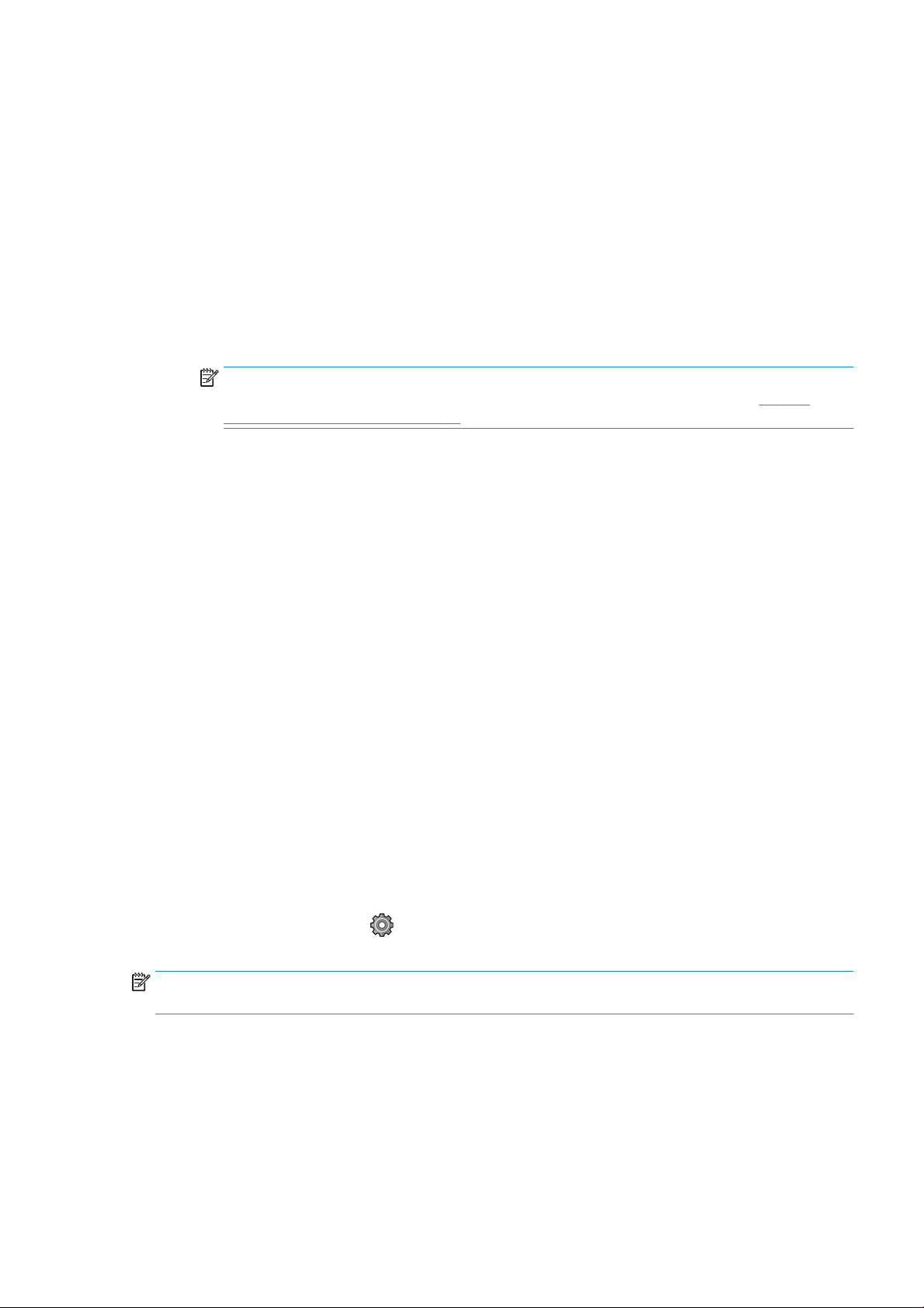
Baskı önizleme
Ekranda baskı önizleme, yazdırmadan önce baskı düzenini kontrol edebilmenizi ve kötü baskılardan
kaynaklanacak kağıt ve mürekkep israfını önleyebilmenizi sağlar.
● Windows'da baskı önizlemek için aşağıdaki seçenekleriniz vardır:
– HP Print Preview (HP Baskı Önizleme) uygulamasını kullanma:
– Uygulamanızın baskı önizleme seçeneğini kullanın.
● Mac OS X'te baskının önizlemesini almak için aşağıdaki seçenekleri kullanabilirsiniz:
– Uygulamanızın baskı önizleme seçeneğini kullanın.
– Yazdırma ön izlemesi çoğu uygulama için her zaman yazdırma iletişim kutusunda gösterilir.
Sürücü iletişim kutusunun sağ alt köşesinde bulunan Show preview before printing (Yazdırmadan
önce önizlemeyi göster) kutusunu işaretleyin. Print (Yazdır) seçeneğini tıklatın ve HP Baskı Önizleme
uygulamasının başlatılması için birkaç saniye bekleyin.
İşin önizlemesinin istediğiniz gibi olup olmadığını kontrol edin. İstediğiniz gibiyse Print (Yazdır), değilse
Cancel (İptal) seçeneğini tıklatın; yeniden denemeden önce sürücü ayarlarını yeniden yapabilirsiniz.
NOT: Sürücü iletişim penceresindeki Show preview before printing (Yazdırmadan önce önizlemeyi
göster) kutusu yalnızca HP Baskı Önizleme bilgisayarınızda yüklüyse görüntülenir. Bkz. HP Print
Preview (HP Baskı Önizleme), sayfa 13.
Taslak yazdırma
Hızlı taslak kalitesini aşağıdaki yollarla belirtebilirsiniz:
● Windows sürücüsü iletişim kutusunda:Paper/Quality (Kağıt/Kalite) veya Paper (Kağıt) sekmesine gidin
(sürücünün sürümüne bağlı olarak) ve Print Quality (Baskı Kalitesi) kısmına bakın. Baskı kalitesi sürgüsünü
en sola götürün ('Speed' (Hız)).
● Ön paneli kullanma: Sırasıyla , Default printing configuration (Varsayılan baskı yapılandırması) > Print
quality (Baskı kalitesi) > Select quality level (Kalite seviyesi seç) > Fast (Hızlı) öğelerine dokunun.
EconoMode'u kullanarak, taslak kalitesinde daha hızlı yazdırma yapılmasını aşağıdaki şekilde belirtebilirsiniz. Bu
öncelikle yalnızca metin ve çizim içeren belgeler için tasarlanmıştır.
● Windows sürücü iletişiminde: Paper/Quality (Kağıt/Kalite) veya Paper (Kağıt) sekmesine gidin (sürücünün
sürümüne bağlı olarak) ve Print Quality (Baskı Kalitesi) kısmına bakın. Custom Options (Özel Seçenekler)
veya Advanced (Gelişmiş) öğesini seçin (sürücünün sürümüne bağlı olarak), ardından da kalite seviyesini
Fast (Hızlı) olarak ayarlayıp Economode kutusunu işaretleyin.
● Ön paneli kullanma: Sırasıyla , Default printing configuration (Varsayılan yazdırma yapılandırması) >
Print quality (Yazdırma kalitesi) > Enable economode (Economode’u etkinleştir) öğesine dokunun.
NOT: Baskı kalitesi bilgisayardan ayarlanmışsa, bu ayarlar ön panelden yapılan baskı kalitesi ayarlarını geçersiz
kılar.
TRWW Gelişmiş yazdırma ayarları 71
Page 80

Yüksek kalitede yazdırma
Yüksek kaliteli baskıyı aşağıdaki yollarla belirleyebilirsiniz:
● Windows sürücüsü iletişim kutusunda:Paper/Quality (Kağıt/Kalite) veya Paper (Kağıt) sekmesine gidin
(sürücünün sürümüne bağlı olarak) ve Print Quality (Baskı Kalitesi) kısmına bakın. Baskı kalitesi sürgüsünü
en sağa götürün ('Quality' (Kalite)).
● Ön paneli kullanma: Sırasıyla , Default printing configuration (Varsayılan Baskı Yapılandırması) > Quality
level (Kalite seviyesi) > Best (En iyi) öğelerine dokunun.
NOT: Baskı kalitesi bilgisayardan ayarlanmışsa, bu ayarlar ön panelden yapılan baskı kalitesi ayarlarını geçersiz
kılar.
Yüksek çözünürlüklü bir resminiz olduğunda
Görüntünüzün çözünürlüğü tarama çözünürlüğünden yüksekse (Windows'da Özel Baskı Kalitesi Seçenekleri
kutusunda görebilirsiniz), Maximum detail (Maksimum ayrıntı) seçeneğini belirleyerek baskınızda daha yüksek
netlik elde edebilirsiniz. Yalnızca parlak kağıda yazdırıyorsanız ve Best (En İyi) kaliteyi seçtiyseniz, bu seçeneği
kullanabilirsiniz.
● Ön paneli kullanma: Sırasıyla , Default printing configuration (Varsayılan yazdırma yapılandırması) >
Print quality (Yazdırma kalitesi) > Enable maximum detail (Maksimum detayı etkinleştir) öğesine dokunun.
NOT: Maximum detail (Maksimum ayrıntı) seçeneği, fotoğraf kağıdına yapılan baskıların yavaşlamasına neden
olur, ancak kullanılan mürekkep miktarını artırmaz.
Gri tonlu yazdırma
Resminizdeki tüm renkleri gri tonlarına dönüştürebilirsiniz: bkz. Gri tonlamada yazdırma, sayfa 131.
Yazdırmak için sadece mat siyah mürekkep kullanın: Gri tonlamalı dayanıklı çıktı
Ekstra dayanıklılık özellikli gri tonlamalı baskılar için, sürücünüzde veya uygulamanızda Print in grayscale (Gri
tonlamalı yazdır) öğesini ve kağıt türü olarak Plain paper (durable print out in grayscale) (Düz kağıt (gri tonlamalı
dayanıklı çıktı) seçeneğini belirleyin.
Kesme çizgileri ile yazdırma
Kesme çizgileri, kağıdın seçtiğiniz sayfa boyutuna düşürülmek üzere nereden kesilmesi gerektiğini gösterir.
Kesme çizgilerini aşağıdaki yöntemlerle her iş için yazdırabilirsiniz:
● Windows V3 sürücü iletişim kutusunda: Paper/Quality (Kağıt/Kalite) sekmesini seçin, Margins/Cutter (Kenar
Boşlukları/Kesici) seçeneğinin Settings (Ayarlar) düğmesini tıklatın. Layout and Margins (Düzen ve Kenar
Boşlukları) penceresinde Draw cutting lines (Kesme çizgileri çiz) kutusunu işaretleyin.
● Windows V4 sürücü iletişim kutusunda: Output (Çıktı) sekmesini seçin ve Crop lines (Kesme çizgileri)
kutusunu işaretleyin.
Alternatif olarak, kesme çizgilerini varsayılan olarak tüm işlerle yazdırmayı seçebilirsiniz:
● Ön paneli kullanma: Sırasıyla , Default printing configuration (Varsayılan yazdırma yapılandırması) >
Paper options (Kağıt seçenekleri) > Enable crop lines (Kırpma hatlarını etkinleştir) > On (Açık) öğesine
dokunun.
İç içe işlerde kesme çizgileriyle yazdırmak için (bkz. Rulo kağıt tasarrufu için iş kümeleme, sayfa 73), farklı bir
seçenek belirlemelisiniz:
● Ön paneli kullanma: Sırasıyla , Job management (İş yönetimi) > Nest options (Küme seçenekleri) > Enable
crop lines (Kesme çizgilerini etkinleştir) > On (Açık) öğelerine dokunun.
72 Bölüm 5 Yazdırma TRWW
Page 81

● AirPrint’i kullanma: Finishing Options (Son İşlem Seçenekleri) öğesine gidin ve Printer Options (Yazıcı
Seçenekleri) öğesini seçin. Açılan kutu menüsünde, draw lines (çizgi çiz) seçeneğini belirleyin.
Kağıdı ekonomik kullanma
Kağıdın ekonomik bir şekilde kullanılması için aşağıda bazı öneriler sunulmaktadır:
● Daha küçük resimler veya belge sayfaları yazdırıyorsanız, art arda basmak yerine yan yana basmak için
kümeleme özelliğini kullanabilirsiniz. Bkz. Rulo kağıt tasarrufu için iş kümeleme, sayfa 73.
● Aşağıdaki seçenekleri kullanarak bir kaç rulo kağıt tasarruf edebilirsiniz:
– Windows sürücüsü iletişim kutusunda:
○ Sürüm 3 sürücüyle: Paper/Quality (Kağıt/Kalite) sekmesine dokunun, Margins/Cutter (Kenar
Boşlukları/Kesici) Settings (Ayarlar) düğmesine dokunun ve Remove blank areas (Boş alanları
kaldır) kutusunu işaretleyin.
○ Sürüm 4 sürücüyle: Output (Çıktı) sekmesini ve ardından Roll options (Rulo seçenekleri) öğesini
tıklatın, sonra da Remove blank areas (Boş alanları kaldır) kutusunu işaretleyin.
Ayrıca, Layout/Output (Düzen/Çıktı) veya Layout (Düzen) sekmesini (sürücünün sürümüne bağlı
olarak) ve ardından Rotation (Döndürme) seçeneklerinden birini seçebilirsiniz.
● Yazdırmadan önce bilgisayarınızda baskı önizleme yaparsanız, bariz hatalar içeren baskılar için kağıt
israfından bazen kurtulabilirsiniz. Bkz. Baskı önizleme, sayfa 71.
Rulo kağıt tasarrufu için iş kümeleme
Kümeleme , resimleri veya belge sayfalarını art arda yazdırmak yerine otomatik olarak yan yana yazdırmaktır. Bu,
boşa kağıt harcanmasını önlemek için yapılır.
TRWW Gelişmiş yazdırma ayarları 73
Page 82

1. Kağıt akış yönü
2. Kümeleme kapalı
3. Kümeleme açık
4. Kümeleme ile kazanılan kağıt
Yazıcı sayfaları ne zaman kümelemeyi dener?
Aşağıdakilerin her ikisi de geçerli olduğunda:
● Yazıcı sayfa kağıt yerine rulo kağıtla yüklü olduğunda.
● Yazıcının Nest (Kümele) seçeneği açık olduğunda. Bkz. Kümelemeyi açma veya kapatma, sayfa 75.
Hangi sayfalar kümelenebilir?
İki tanesi ruloda yan yana sığamayacak kadar büyük olmadıkça veya rulonun kalan uzunluğuna sığamayacak
kadar çok sayıda olmadıkça tüm sayfalar kümelenebilir. Kümelenen tek bir grup sayfa iki ruloya bölüştürülemez.
Hangi sayfalar kümelenebilir?
Sayfaların aynı kümede olması için aşağıdaki şekillerde uyumlu olmaları gerekir:
● Tüm sayfaların aynı baskı kalitesi ayarına sahip olması gerekir (EconoMode, Fast (Hızlı), Normal veya Best
(En iyi)).
● Maximum Detail (Maksimum Ayrıntı) ayarının tüm sayfalar için aynı olması gerekir.
● Layout/Margins (Düzen/Kenar Boşlukları) ayarının tüm sayfalar için aynı olması gerekir.
● Mirror Image (Ayna Görüntüsü) ayarının tüm sayfalar için aynı olması gerekir.
● Rendering Intent (Oluşturma Amacı) ayarının tüm sayfalar için aynı olması gerekir.
● Cutter (Kesici) ayarının tüm sayfalar için aynı olması gerekir.
● Sayfaların hepsinin renkli veya hepsinin gri tonlamalı olması gerekir: Bir kısmı renkli diğer kısmı gri tonlamalı
olmamalıdır.
● Her sayfanın aşağıdaki iki gruptan birinde veya diğerinde olması gerekir (iki grup aynı küme içinde karışık
olarak yer alamaz):
– PCL3, RTL, TIFF, JPEG
– PostScript, PDF
● 300 dpi'den büyük çözünürlükteki JPEG ve TIFF sayfaları bazı durumlarda diğer sayfalarla
kümelenemeyebilir.
74 Bölüm 5 Yazdırma TRWW
Page 83

Kümelemeyi açma veya kapatma
Kümelemeyi açmak veya kapatmak için öncelikle yazdırma başlangıcının After Processing (İşlendikten Sonra)
(bkz. Bir işin ne zaman yazdırılacağını seçin, sayfa 86) olarak ayarlandığından emin olmanız gerekir.
Ardından ön panele gidin ve sırasıyla , Job management (İş Yönetimi) > Nest options (Kümeleme Seçenekleri) >
Nesting (Kümeleme) öğelerine dokunun.
Aşağıdaki seçenekleri göreceksiniz:
● In order (Sıralı): Sayfalar, yazıcıya gönderildikleri sırayla kümelendirilir (varsayılan seçenek budur).
Kümelendirilen sayfalar aşağıdaki üç koşuldan biri karşılanır karşılanmaz yazdırılır:
– Sonraki sayfalar zaten kümelendirildiğinden, sonraki sayfa aynı satıra sığmaz.
– Belirlenen bekleme süresinde yazıcıya bir sayfa gönderilmedi.
– Sonraki sayfa, zaten kümelendirilen sayfalarla uyumlu değil (bkz. Rulo kağıt tasarrufu için iş
kümeleme, sayfa 73).
● Optimized order (En iyi hale getirilmiş sıra): Sayfalar, mutlaka yazıcıya gönderildikleri sırayla
kümelendirilmez. Yazıcı uyumsuz bir sayfa aldığında bu sayfayı tutar ve uyumlu sayfaların kümeyi
tamamlamasını bekler. Kümelendirilen sayfalar aşağıdaki üç koşuldan biri karşılanır karşılanmaz yazdırılır:
– Sonraki sayfalar zaten kümelendirildiğinden, sonraki sayfa aynı satıra sığmaz.
– Belirlenen bekleme süresinde yazıcıya bir sayfa gönderilmedi.
– Uyumsuz sayfa kuyruğu doludur. Yazıcı uyumlu sayfaları kümelendirirken en çok altı uyumsuz sayfayı
kuyruğa alabilir. Yedinci bir uyumsuz sayfa alınırsa, küme olduğu gibi yazdırılır.
● O (Kapalı): kümelendirme devre dışıdır.
İPUCU: Optimized order (En iyi sıra) minimum miktarda kağıt kullanır; ancak, yazıcı uygun sayfaların gelmesini
beklediğinden dolayı yazdırma süresi daha uzun olabilir.
Yazıcı başka bir dosya için ne kadar bekler?
Yazıcı olası en iyi nest işlemi yapabilmek için bir dosya alındıktan sonra sıradaki sayfanın bununla veya sıradaki
sayfalarla nest uygulanıp uygulanmayacağını kontrol etmek için bir süre bekler. Bu bekleme süresi, nest bekleme
süresidir; nest bekleme süresinin varsayılan fabrika ayarı 2 dakikadır. Yani yazıcı son nest yazdırma işleminden
önce, son dosya alındıktan sonra en fazla 2 dakika bekler. Bekleme süresini yazıcının ön panelinden
değiştirebilirsiniz: sırasıyla , Job management (İş yönetimi) > Nest options (Nest seçenekleri) öğesine
dokunun ve bekleme süresini seçin. Kullanılabilir aralık 1 - 99 dakikadır.
Yazıcı kümeleme süresinin geçmesini beklerken ön panelde ve Gömülü Web Sunucusunda kalan süreyi gösterir.
Mürekkebi ekonomik kullanma
Mürekkebin ekonomik bir şekilde kullanılması için aşağıda bazı öneriler sunulmaktadır:
● Taslak baskılar için düz kağıt kullanın ve baskı kalitesi kaydırıcısını ölçeğin soluna doğru götürün ('Hız'). Daha
fazla tasarruf etmek için özel baskı kalitesi seçeneklerini belirleyin, sonra Fast (Hızlı) ve EconoMode
seçeneğini belirleyin.
● Baskı kafalarını sadece gerektiği zaman temizleyin ve sadece temizlenmesi gereken baskı kafalarını
temizleyin. Baskı kafalarının temizlenmesi faydalı olabilir, ancak az da olsa mürekkep kullanılır.
● Baskı kafalarının otomatik olarak iyi durumda tutulabilmesi için yazıcıyı devamlı olarak açık durumda
bırakın. Bu düzenli baskı kafası bakımında küçük miktarda mürekkep kullanılır. Bununla birlikte,
TRWW Gelişmiş yazdırma ayarları 75
Page 84

yapılmaması durumunda yazıcının baskı kafalarının sağlığını eski durumuna getirmek için çok daha fazla
mürekkep kullanması gerekebilir.
● Baskı kafası bakımında biraz mürekkep kullanıldığından ve frekansı baskı kafası tarafından yapılan geçişlerle
ilgili olduğundan dar baskılara göre geniş baskılarda mürekkep daha etkin kullanılır. Bu nedenle kümeleme
işleri kağıt yanında mürekkep tasarrufu da sağlayabilir (bkz. Rulo kağıt tasarrufu için iş kümeleme,
sayfa 73).
Kağıt türünü koruma
Seçilen kağıt türlerinin üzerine istemeyerek baskı yapılmasını önleyebilirsiniz. Yalnızca kağıt türünün bir iş için
özel olarak belirlenmesi durumunda korunan bir kağıt türüne baskı yapılır.
Kağıt türünü korumak için sırasıyla , Job management (İş yönetimi) > Roll policies (Rulo ilkeleri) > Paper Type
Protection (Kağıt Türü Koruması) öğesine dokunun ve ardından korumak istediğiniz kağıt kategorisini seçin.
Bir kağıt türü korunduğunda, kağıt adından önce simgesi görünür.
Korumalı kategoride kağıda baskı yapmak için işi yazıcı sürücüsünden veya başka gönderim yazılımından
gönderirken kağıt türünü özellikle belirlemeniz yeterlidir.
NOT: Korumalı kağıt türü özellikle seçilmemişse ve başka kullanılabilir kağıt türleri yoksa, bir kağıt yok iletisi
görünür.
Gözetimsiz yazdırma/gece yazdırma
Birden çok rulosu, sağlam ve tutarlı resim kalitesiyle bu yazıcı uzun süren gözetimsiz yazdırma işleri için
mükemmeldir.
Uzun yazdırma işi kuyruklarıyla baş etmenize yardımcı olacak birkaç öneri aşağıdadır.
● Mümkünse yeni ve uzun kağıt ruloları kullanın.
● Kısmen kullanılmış rulolar üzerine yazdırmak istiyorsanız, tüm işlerinizi yazdırmak için yeterli kağıdınız
olduğunu onaylamak için kağıt türünü ve kalan kağıdın uzunluğunu Gömülü Web Sunucusu ya da ön
panelden denetleyebilirsiniz.
NOT: Yalnızca ruloyu yüklerken rulonun uzunluğunu bildirdiyseniz veya yazıcı rulonun üzerinde basılı olan
bar koddan rulonun uzunluğunu okursa, kalan kağıdın uzunluğu hakkında bilgi alabilirsiniz.
● XL 3600dr yazıcınız varsa işleriniz uygun iki rulo kağıt yükleyin. Yazıcı bir ruloyu bitirirse otomatik olarak
diğerine geçer.
● HP, yazıcınız için onaylanmış kağıt kullanmanızı önerir. Bkz. Sarf malzemeleri ve aksesuarlar, sayfa 179.
● Tüm işlerinizi yazdırmak için yeterli kağıt genişliğine sahip olup olmadığınızı kontrol edin. Kağıt uyuşmazlığı
eylemi Put job on hold (İşi beklemeye al) olarak ayarlanırsa, çok geniş olan tüm işler kağıt bekleniyor
durumuna alınabilir (bkz. Kağıt uyuşmazlığını çözme, sayfa 87).
● Mürekkep kartuşlarında kalan mürekkep düzeylerini kontrol edin.
● Yazdırma işlerinizi gönderdiğinizde, durumlarını uzaktan izlemek için Gömülü Web Sunucusu'nu
kullanabilirsiniz.
● Kuruma zamanı, Optimal (En Uygun) olarak ayarlanmalıdır.
● Yalnızca XL 3600dr: Sırasıyla , Job management (İş Yönetimi) > Roll policies (Rulo İlkeleri) > Use most
depleted roll (En Çok Kullanılmış Ruloyu Kullan) > On (Aç) öğelerine dokunun.
Kağıt türüne ve yaptığınız yazdırma tiplerine bağlı olarak aşağıdaki ayarları öneririz.
76 Bölüm 5 Yazdırma TRWW
Page 85

Gözetimsiz yazdırma için önerilen ayarlar
Yazdırma türü Baskı modu Maksimum ayrıntı Kuruma süresi Kağıt türleri
Çizgiler Normal O (Kapalı) En Uygun Kuşe, Yazı Kağıdı, Ağır Kuşe,
Parlak
Çizgiler ve dolgular Normal O (Kapalı) En Uygun Kuşe, Yazı Kağıdı, Ağır Kuşe,
Parlak
Haritalar Best (En iyi) O (Kapalı) En Uygun Kuşe, Ağır Kuşe, Parlak
Taramalar, fotoğraar Best (En iyi) O (Kapalı) En Uygun Kuşe, Ağır Kuşe, Parlak
TRWW Gelişmiş yazdırma ayarları 77
Page 86

6 Mobil yazdırma
●
Giriş
●
Android'den yazdırma
●
Apple iOS üzerinden yazdırma
●
Chrome işletim sisteminden yazdırma
●
HP Smart App ile yazdırma, tarama ve paylaşma
●
E-posta yoluyla yazdırma (HP ePrint)
●
Mobil özellikleri
78 Bölüm 6 Mobil yazdırma TRWW
Page 87

Giriş
Birçok mobil aygıttan ve neredeyse istediğiniz her yerden yazıcınıza yazdırma işi gönderebilirsiniz. İki temel Mobil
Yazdırma yöntemi vardır:
● Aynı ağ bağlantısı ile doğrudan yazdırma
● E-posta ile yazdırma
Yazıcınız Web'e bağlanarak çeşitli avantajlar sağlayabilir:
● Otomatik ürün yazılımı güncelleştirmeleri (bkz. Ürün bilgilerini güncelleştirme, sayfa 172)
● HP yazıcıları kullanarak hemen hemen her yerden yazdırma
● HP yazıcıları kullanarak akıllı telefonlar, tabletler ve dizüstü bilgisayarlar dahil hemen her aygıttan yazdırma
Daha ayrıntılı bilgi için bkz. http://www.hp.com/go/designjetmobility.
Yazıcıyı kurarken Web Hizmetleri’ni etkinleştirebilirsiniz: daha fazla bilgi için bkz. Yazıcı hizmetleri kurulumu,
sayfa 19 veya Montaj Talimatları.
ÖNEMLİ: Yazıcı, internet erişimi olan bir ağa bağlı olmalıdır: Ethernet kablosu bağlayın. Bkz. Yazıcıyı ağınıza
bağlama, sayfa 14.
ÖNEMLİ: Mobil aygıtlardan baskı/tarama yapmak için, Bonjour, IPP/IPPS ve Webscan/Secure Webscan (Web
taraması/Güvenli Web taraması) protokollerinin Tümleşik Web Sunucusu'nda etkinleştirilmesi (Network (Ağ) >
Configuration (Yapılandırma) > Other Settings (Diğer Ayarlar)) gerekir.
Android'den yazdırma
NOT: Yazdırma işlemi sadece yazdırma veya paylaşma özellikleri sunan uygulamalardan gerçekleştirilebilir.
Android yazdırma için aygıtınızda zaten yükle değilse, Google Play’den (https://play.google.com/store/apps/
details?id=com.hp.android.printservice&hl=en) HP Print Service Uygulamasını indirin. Android KitKat 4.4 veya
sonraki bir sürümü kullanmanız gerekir.
1. Yazdırmak istediğiniz belge veya fotoğrafı açın, menü simgesine basın ve Yazdır’ı seçin.
2. Listeden yazıcınızı seçin.
3. Baskı ayarlarını kontrol edin ve Yazdır düğmesine basın.
Apple iOS üzerinden yazdırma
NOT: Yazdırma işlemi sadece yazdırma veya paylaşma özellikleri sunan uygulamalardan gerçekleştirilebilir.
iOS yazdırma AirPrint ile gerçekleştirilir. iOS 7.0 veya sonraki bir sürümü kullanmanız gerekir.
1. Yazdırmak istediğiniz belge veya fotoğrafı açın ve Paylaş düğmesine basın.
2. Ekranı çekerek Yazdır düğmesini bulun ve bu düğmeye basın.
3. Baskı ayarlarını kontrol edin ve Yazdır düğmesine basın.
Chrome işletim sisteminden yazdırma
Chromebook aygıtlarından yazdırmak Chrome Web Mağazası’ndan (https://chrome.google.com/webstore/
detail/hp-print-for-chrome/cjanmonomjogheabiocdamfpknlpdehm) Chrome için HP Print uzantısını yüklemek
kadar kolaydır.
TRWW Giriş 79
Page 88

1. İçeriğinizi seçin. Yazdırmak istediğiniz belge veya fotoğrafı açın, menu icon (menü simgesine) dokunun ve
Print (Yazdır)apos;ı seçin.
2. Yazıcınızı seçin. Görüntülenen yazıcı listesinden seçim yapın.
3. Doğru yazıcının ve yazıcı ayarlarının seçili olduğunu onaylayın. Print (Yazdır) öğesine dokunun ve
belgelerinizi toplayın.
NOT: Yazdırma işlemi sadece yazdırma veya paylaşma özellikleri sunan uygulamalardan gerçekleştirilebilir.
HP Smart App ile yazdırma, tarama ve paylaşma
Yazıcı taraması ve yazdırma işlevlerini kontrol etmek için mobil aygıtınızın ekranını kullanın. Taramaları
yazıcınızdan doğrudan mobil aygıtınıza gönderin. PDF dosyaları, fotolar, e-posta ekleri ve daha fazlasını
neredeyse her yerden yazdırın.
Şu konumlardan HP Smart App uygulamasını indirebilirsiniz:
● Android: https://play.google.com/store/apps/details?id=com.hp.printercontrol
● iOS: https://itunes.apple.com/app/id469284907
Aygıtınız ile yazıcınızın aynı ağda çalıştığından emin olun ve aşağıdaki adımları takip edin:
HP Smart App uygulaması ile iOS ve Android'de yazdırma
1. HP Smart App uygulamasını açın ve yazıcınızı seçin.
2. Yerel aygıtınızdan belge mi yoksa foto mu yazdırmak istediğinizi seçin ya da içeriğinize erişmek üzere
Google Drive, Dropbox ve diğer hesaplarınızı bağlayın.
3. Bu tür ayarları yapmak istiyorsanız, kalite, renk ve diğer ayarları yapmak üzere düzenleme seçeneklerini
kullanın.
4. Print (Yazdır) öğesine dokunun ve belgelerinizi toplayın.
HP Smart App ile iOS ve Android tarama ve paylaşma
1. Taranacak kağıdı yükleyin. Taramak istediğiniz belgeyi yazıcıya yerleştirin.
2. HP Smart App uygulamasını açın ve bundan taramayı tetikleyin. Belgeyi mobil aygıtınızda saklayabilir, e-
posta yoluyla gönderebilir veya doğrudan tercih ettiğiniz bulut ortamının veri havuzuna yükleyebilirsiniz.
E-posta yoluyla yazdırma (HP ePrint)
ÖNEMLİ: E-posta yazdırma seçeneğini etkinleştirmek için bkz. HP ePrint ile e-posta yazdırmayı etkinleştirme,
sayfa 20.
E-posta ile gönderebiliyorsanız, yazdırabilirsiniz. Bunun için e-postaya bir PDF veya yazdırılmaya hazır başka bir
dosya ekleyerek yazıcınıza atanan adrese göndermeniz yeterlidir.
Yazıcı sürücüsüne gerek olmadan, Internet bağlantısı olan herhangi bir yerden yazdırabilirsiniz ancak dikkat
edilmesi gereken bazı kısıtlamalar vardır:
● Yazdırılacak ek şeklindeki dosyaların biçimi PDF olmalıdır.
● Maksimum dosya boyutu 10 MB ile sınırlıdır, ancak e-posta sunucunuzun sınırı daha düşük olabilir.
● Dosyalar orijinal belge boyutunda (%100 ölçeğinde), normal kalitede, renkli ve genellikle portrait yönde
(bazı yazıcılar otomatik yönlendirme yapabilir) yazdırılır.
80 Bölüm 6 Mobil yazdırma TRWW
Page 89

Daha fazla bilgi için bkz. https://www.hpconnected.com.
Mobil özellikleri
● Mobil aygıtlar, bir İnternet bağlantısına ve e-posta özelliğine sahip olmalıdır.
● Yazdırma, tarama ve kopyalama denetimi yapabilmeniz için mobil aygıt ile yazıcının aynı ağda olması
gerekir.
● E-posta ile yazdırma yazıcının İnternete bağlı olmasını da gerekir.
● iOS 7.0 ve üzeri veya Android KitKat 4.4 ve üzeri gereklidir.
TRWW Mobil özellikleri 81
Page 90

7 İş kuyruğu yönetimi
●
Ön paneldeki iş kuyruğu
●
Tümleşik Web Sunucusu veya HP DesignJet Utility’deki yazdırma işi sırası
●
Tümleşik Web Sunucusu veya HP DesignJet Utility’deki tarama sırası
82 Bölüm 7 İş kuyruğu yönetimi TRWW
Page 91

Ön paneldeki iş kuyruğu
Ön paneldeki iş sıralarını görüntülemek için ana ekranda dokunun.
Ekranın sol tarafındaki sekmelerden Print & Copy queue (Yazdırma ve Kopyalama sırası) veya Scan queue
(Tarama sırası) öğesini seçebilirsiniz. İş sırası sayfası, seçili iş sırasında bulunan tüm işleri gösterir.
Yazdırma ve kopyalama sırası
Yazdırma ve Kopyalama sıraları; alınan, ayrıştırılan, oluşturulan, yazdırılan ve yazdırılmış olan farklı aşamalardaki
işleri içerir.
Durum ve ön izleme dahil tüm iş ayrıntılarını görmek için işin adına dokunun. Görüntülenen ayrıntılar işin türüne
göre değişir.
Etkin bir sırada, yazdırmakta olduğunuz iş yazdırılan işler aşağıda ve yazdırılacak işler yukarıda olmak üzere
sıranın ortasında görüntülenir. Yukarıya ve aşağıya ilerleyebilirsiniz. İlerledikten sonra, sıra sabit kalır ve otomatik
olarak hareket etmez.
Sol bölmedeki işler üstten başlamak üzere kronolojik sırayla dört kategoriye (Up next [Sonraki], Now printing
[Şimdi yazdırılıyor], On hold [Beklemede] ve History [Geçmiş]) bölünür. Beklemede yalnızca beklemede olan bir
veya daha fazla iş olduğunda gösterilir. İş adının altında durumunu görebilirsiniz:
Up next (Sonraki)
● Waiting to process (İşlenmeyi bekliyor): İş yazıcı tarafından alındı ve oluşturulmayı bekliyor.
● Processing (İşleniyor): Yazıcı işi ayrıştırıp taramaktadır.
● Waiting to print (Yazdırmayı bekliyor) veya Paused (Duraklatıldı): İş, yazdırma motorunun yazdırma işine
devam etmek üzere hazır olmasını beklemektedir.
TRWW Ön paneldeki iş kuyruğu 83
Page 92

Now printing (Şimdi yazdırılıyor)
İş yazdırılmaktadır.
● Paused (Duraklatıldı): İş duraklatıldı.
NOT: Bazen baskı sırasında Self-servicing (Kendi kendine bakım yapıyor) durumunu görebilirsiniz; bu, yazıcının
aynı işin sayfaları arasında kağıt tipi değişimi veya baskı modu değişimi gibi görevleri yerine getirdiği anlamına
gelir.
On hold (Beklemede)
İş siz işlem yapıncaya kadar yazdırılmaz. Aşağıdaki yollardan birini kullanarak yanıt vermeniz gerekir:
● On hold (Beklemede): Private job (Özel iş): İşi yazdırmak için gerekli PIN'i girin. İş yazdırıldıktan sonra sıradan
silinir.
● Oh hold (Beklemede): Personal job (Kişisel iş): İş otomatik olarak yazdırılmaz: işi sıradan seçmeniz gerekir.
Ayrıntılar görülemez.
● On hold to preview (Önizleme için beklemede): İş otomatik olarak yazdırılmaz: işi sıradan seçmeniz gerekir.
● On hold for paper mismatch (Kağıt uyuşmazlığı için beklemede): İş için gerekli kağıdı yerleştirin.
● On hold for accounting (Hesaplama bekleniyor): İş için kullanılacak bir hesap kimliği girin.
● On hold (Beklemede): Recovered job (Kurtarılan iş): Bir yazıcı kurtarma işleminden sonra yazdırılmayan bazı
işler beklemede tutulur.
History (Geçmiş)
● Printed (Basılan): Kronolojik sırayla bugün, dün, geçen hafta gibi bölünür.
● Canceled (İptal edildi): Kullanıcı tarafından iptal edildi.
● Failed (Başarısız Oldu): İş bir veya daha fazla nedenle başarısız oldu.
Tarama sırası
Tarama sırası yapısı, Yazdırma & Kopyalama sırasına benzerdir ancak dosyalar tarihe göre organize edilmiş olarak
düzenlenir. Ana ayrıntılar (seçilen hedef ve ilgili durumu) sol panelde her bir işin altında bulunur.
Sağdaki bölmede, kaydırmadan sonra ayrıntılı bilgiler görünür:
a. Tarayan kişi
b. Tarih ve saat
c. Dosya türü
d. Dosya boyutu (birkaç boyut varsa değer several (birkaç) olacaktır)
e. İçerik türü
f. Boyut
g. Renk modu
h. Çözünürlük
i. Hedef
84 Bölüm 7 İş kuyruğu yönetimi TRWW
Page 93

Tarama sırası eylemleri
Bazı iş sırası eylemleri seçilen ayarlara göre belirlenir. Ortama bağlı olarak, bazı varsayılan ayarları değiştirmeniz
faydalı olabilir; Bunu yapmak için ana ekranda sırasıyla , Job management (İş yönetimi) öğesine dokunun.
Alternatif olarak, iş sırasında sağ üst kısımdaki ve ardından Settings (Ayarlar) öğesine dokunun.
Yazdırma
Sol panelde yazdırılacak işe dokunun ve ardından details screen (ayrıntılar ekranı) öğesinde bulunan Print’i
(Yazdır) seçin. Aşağıdaki ekranda kopya sayısını seçin, bir hızlı ayar belirleyin ve yazdırma tercihlerini düzenleyin.
Print’e (Yazdır) bastığınızda, iş sırasındaki işi yönetmek için bir seçenek vardır.
Sil
Bir işi el ile silmek için işi seçin ve Delete (Sil) öğesine dokunun.
Göndermeyi İptal Et
Dosyaya aktarma aşağıdaki durumdaysa iptal edilebilir: waiting to be sent (gönderilmek üzere bekliyor) veya
sending (gönderiliyor).
Şuraya gönder
Yalnızca dosya zaten gönderilmiş ya da başarısız olmuşsa kullanılabilir. Dokunduğunuzda Sent to (Gönderildiği
yer) seçenekleri görünür:
● To Network folder (Ağ klasörüne): yalnızca ağ klasörü yapılandırıldıysa mümkün. Bkz. Ağ klasörü
yapılandırma, sayfa 22
● To email (E-posta’ya): bkz. E-posta sunucusunu yapılandırma, sayfa 29
● To HP Smartstream (HP Smartstream’e): yalnızca HP Smartstream’i yüklediyseniz mümkün. Bkz. Aksesuar
sipariş etme, sayfa 184
● USB drive (USB sürücüsü): bkz. Tarama ve kopyalama, sayfa 92
Tarama sırası seçenekleri
Tüm tarama işlerini silme
Tüm iş sırasını silmek için: sırasıyla , Delete all jobs (Tüm işleri sil) öğesine dokunun.
Uzaktan yönetme
Ekranın üst kısmında bulunan ve ardından manage remotely (uzaktan yönet) öğesine dokunun. Bir QR kodu
görüntülenir. EWS’de taranmış dosyalara erişmek için QR kodunu tarayın veya gösterilen URL’yi girin. Bkz.
Tümleşik Web Sunucusu veya HP DesignJet Utility’deki tarama sırası, sayfa 90.
NOT: Bu bağlantıya bağlanmak için kullanılan cihaz yazıcıyla aynı ağda olmalıdır.
İş kuyruğu eylemleri
İş sırasındaki bazı eylemler seçilen ayarlara göre belirlenir. Bazı varsayılan ayarlar ortamınıza bağlı olarak
değiştirmeye değebilir. Bunu yapmak için ana ekranda simgesine, ardından Job management (İş yönetimi)
öğesine
öğesine dokunabilirsiniz.
TRWW Ön paneldeki iş kuyruğu 85
dokunun. Alternatif olarak, iş sırası uygulamasının sağ üst kısmındaki ve ardından Settings (Ayarlar)
Page 94

İş kuyruğunu duraklatma
İş sırasını simgesine dokunarak duraklatabilir ve simgesine dokunarak devam ettirebilirsiniz. Duraklatma
işlemi baskısı yapılan sayfanın sonunda devreye girecektir.
Yeniden yazdır
History (Geçmiş) bölümünde, yeniden yazdırmak istediğiniz işe dokunun. Ayrıntılar ekranında, Reprint (Yeniden
yazdır) öğesine dokunun. Bir sonraki ekranda, kopya sayısını, kaynağı ve hedefi seçebilirsiniz.
Sonrakini yazdır
Yazdırma kuyruğundaki bir işin konumunu, yazdırılmakta olan işten hemen sonra yazdırılacak biçimde
değiştirmek isterseniz, istediğiniz işi seçin ve Print next (Bundan sonra yazdır) düğmesine dokunun.
Bir işin ne zaman yazdırılacağını seçin
NOT: Yazdırmaya Ne Zaman Başlansın? seçenekleri PostScript işleriyle kullanılamaz.
Sıradaki bir işi hangi aşamada yazdırmak istediğinizi seçebilirsiniz. Sırasıyla , Job management (İş yönetimi) >
When to start printing (Yazdırmaya ne zaman başlansın?) öğesine dokunun.
Seçebileceğiniz üç seçenek bulunur:
● After Processing (İşlemden Sonra) seçildiğinde, yazıcı tüm sayfa işlenene kadar bekler ve yazdırmaya
başlar. Bu en düşük ayardır, ancak büyük veya karmaşık baskılarda en iyi baskı kalitesini sağlar.
● Immediately (Anında) seçildiğinde, yazıcı sayfayı işlenirken yazdırır. Bu en hızlı ayardır, ancak yazıcı veri
işlemek için bir yazdırma işleminin ortasında durabilir. Bu ayar, yoğun renkli karmaşık görüntüler için
önerilmez.
● Optimized (En iyi) seçildiğinde (bu varsayılan ayardır), yazıcı sayfayı yazdırmaya başlamak için en iyi zamanı
hesaplar. Genelde After Processing (İşlemeden Sonra) ve Immediately (Anında) ayarları arasındaki en iyi
dengeyi sunar.
İş ayrıntılarına bakın
Durum, sayfalar, kopyalar, toplam ve önizleme dahil tüm ayrıntıları görmek için işin adına dokunun. Tüm bilgileri
görmek için gerektiği kadar aşağıya ilerleyin.
Küçük resme dokunarak işin tüm sayfaları arasında dolaşabilirsiniz. Buradan yakınlaştırma ve uzaklaştırma
(kıstırma ve yakınlaştırma) yapabilir ve her sayfa hakkında daha fazla bilgi görebilirsiniz.
Etkin bir kuyrukta, yazdırmakta olduğunuz iş yazdırılan işler aşağıda ve yazdırılacak işler yukarıda olmak üzere
kuyruğun ortasında görüntülenir.
Rulo ilkeleri
Ön panelde sırasıyla , ve ve Roll policies (Rulo ilkelerine) dokunun.
Alternatif olarak, sırasıyla , Job management (İş yönetimi) > Roll policies (Rulo ilkeleri) öğesine dokunun.
Aşağıdaki seçenekler kullanılabilir:
● Increase productivity (Üretkenliği artır): Yazıcının üretkenliğini artırmak için.
– Job autorotation (İş otomatik yönlendirme): Yazıcı kağıt tasarrufu yapmak için işi otomatik olarak
yönlendirebilir.
● Automatic roll selection (Otomatik rulo seçimi)
86 Bölüm 7 İş kuyruğu yönetimi TRWW
Page 95

– Roll width selection (Rulo genişliği seçimi): Yazdırma için kullanılacak rulo genişliğini seçerken yazıcı
oldukça sınırlayıcı olabilir. Şunları seçebilirsiniz:
○ Print on the same width only (Yalnızca aynı genişlikte yazdır): Rulodaki her sayfa aynı sayfa
genişliğiyle yazdırılır.
○ Print on the same width or wider (Aynı genişlikte veya daha geniş) yazdır): Rulodaki her sayfa
aynı sayfa genişliğiyle veya daha geniş yazdırılır.
– Use most depleted roll (En çok kullanılmış ruloyu kullan) (yalnızca XL3600dr için): Aynı sayfa türünde
ve genişliğinde iki rulo olması durumunda, seçilen rulo daha az kağıda sahip rulodur.
● Paper type protection (Kağıt türü koruma) (yalnızca XL3600dr için): Onları koruyarak özel kağıt türleri
üzerine kazara baskı yapmayı önleyebilirsiniz. Korunan türler yalnızca iş için kağıt türü veya rulo
belirlendiğinde yazdırmaya uygundur.
Ayrıca bkz. Kağıt türünü koruma, sayfa 76.
Kağıt uyuşmazlığını çözme
Yazıcıya yüklenmiş olan kağıt belirli bir iş veya sayfa için uygun değilse, yazıcı uyuşmazlığı otomatik olarak
çözebilir veya yazıcı ilkelerine bağlı olarak çeşitli seçenekler sunar. Bu tür bir uyuşmazlık belirli rulo veya kağıt
türü atanmamış yazıcıya iş gönderilmesinden veya yazdırma sırasında ömrünün sonuna gelmiş bir rulodan
kaynaklanabilir. Aşağıdaki seçenekler kağıt uyuşmazlığı ayarlar menüsünde mevcuttur; Bu menüye, iş sırasında
sırasıyla
, ve Mismatch actions (Uyuşmazlık eylemleri) > Paper mismatch (Kağıt uyuşmazlığı) öğesine
dokunarak ulaşabilirsiniz; Alternatif olarak, sırasıyla ve ardından Job management (İş yönetimi) > Mismatch
actions
(Uyuşmazlık eylemleri) > Paper mismatch (Kağıt uyuşmazlığı) öğesine dokunarak da erişebilirsiniz.
● Pause and ask (Duraklat ve sor) (en kısıtlayıcı seçenektir): Doğru kağıt yüklenene kadar yazdırma durur. Bu
seçenek yazıcı hazır olduğunda önerilir. Ne yapmak istediğinizi soran bir mesaj belirir: işi iptal et, yine de
yazdır, beklemeye al ya da kağıt yükle. Bu seçenekler iş kuyruğunda da mevcuttur.
● Hold job and continue with next (İşi beklet ve sonrakiyle devam et): Doğru kağıt yükleninceye kadar
uyuşmayan işleri beklemeye al ve iş kuyruğunun kalan kısmını yazdırmaya devam et. Bir iş beklemeye
alındığında yazıcı uyarı verir. İşin bütünlüğü bozulmuş olsa bile kuyruğu durdurmayı önlemek için bu
seçenek yazıcının hazır olmaması durumunda önerilir. Yüklenen iş için kağıt gerektiğinde, işler ve sayfalar
otomatik olarak kaldığı yerden devam eder.
● Print anyway (Yine de yazdır) (en az sınırlayıcı seçenektir): Hangi kağıt yüklenirse yüklensin üzerine yazdır.
Yazıcı yazdırılacak ruloyu aşağıdaki kritere göre seçer: Önce sayfanın uyduğu ve ardından aynı kağıt türü. Bu
seçenek asla korunmakta olan bir kağıt türünü seçmez.
İş kuyruğu seçenekleri
İş sırası seçeneklerini değiştirmek için simgesine ve ardından Job management (İş yönetimi) > Job queue (İş
öğesine dokunun. Alternatif olarak sırasıyla , , Settings (Ayarlar) > Job queue (İş sırası) öğesine
sırası)
gidin.
Kuyruğa eklenecek maksimum baskı işi sayısını, basılan işlerin ne zaman silineceğini ve beklemeye alınan işlerin
belirli bir süre sonunda silinip silinmeyeceğini seçebilirsiniz.
Varsayılan baskı tercihleri
Ön panelde, simgesine, ardından Default Printing configuration (Varsayılan Yazdırma yapılandırması)
seçeneğine dokunarak uzak konumlardan yazıcınıza gönderilen işlerin varsayılan özelliklerini tanımlayın.
Ayarları aşağıdaki alanlarda belirleyebilirsiniz: Yazdırma kalitesi, Renk, Kağıt, Kenar Boşlukları, PostScript, Baskı
geri erişimi.
TRWW Ön paneldeki iş kuyruğu 87
Page 96
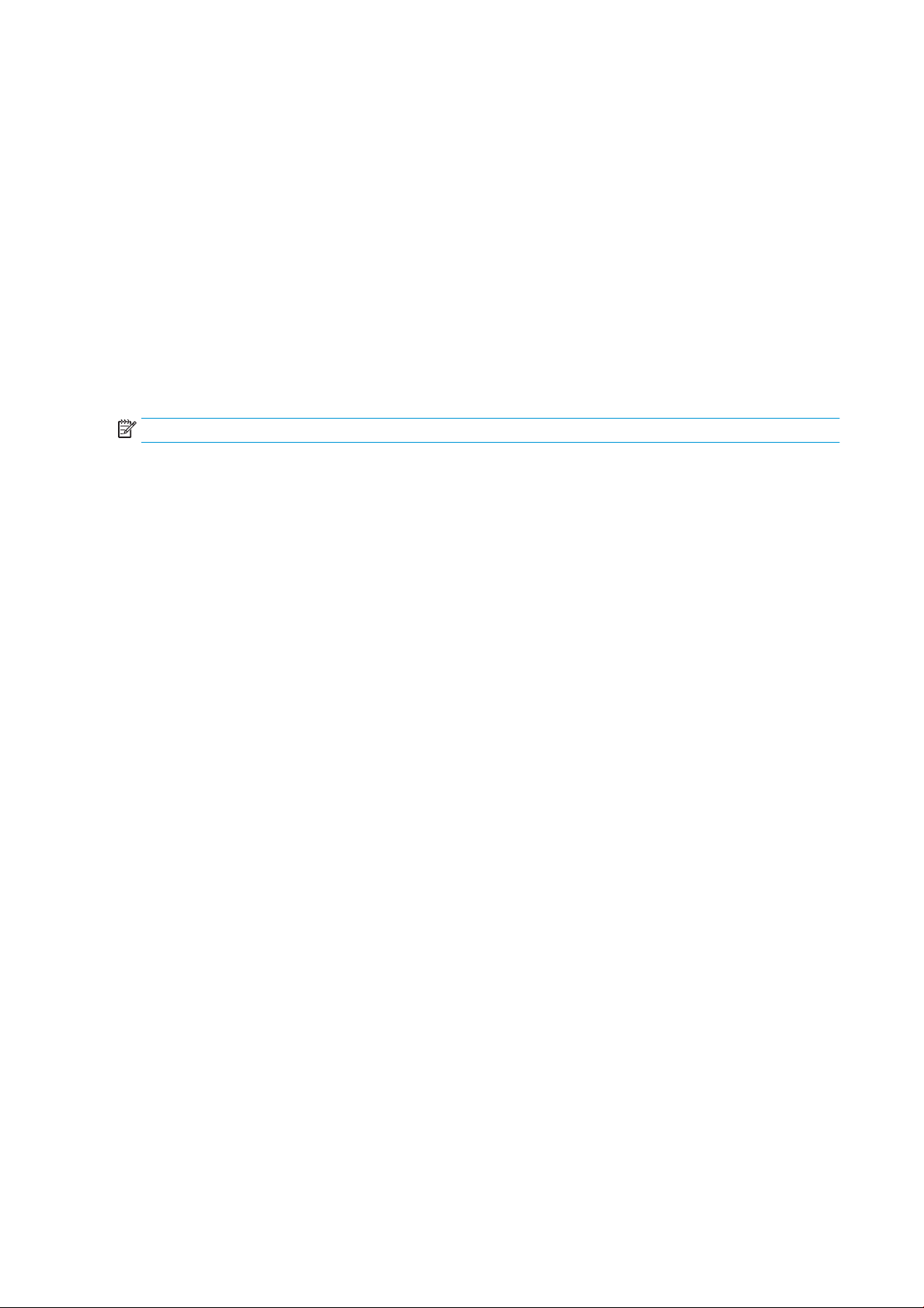
İşi silme
Yazıcıda yeni işler için depolama alanı kalmazsa, basılan en eski işler otomatik olarak kuyruktan silinir.
Basılan işlerin toplam sayısı belirli bir sınırı aştığında (geçmiş ayarındaki maksimum sayı) veya işler belirtilen bir
tarihten çok daha önce basılmışsa (geçmiş ayarlarını temizleyin) baskı işlerinin kuyruktan otomatik olarak
silinmesini isteyebilirsiniz.
Beklemeye alınan işleri silmek için, Delete jobs on hold (Beklemeye alınan işleri sil) özelliği, işlerin ne kadar süre
sonunda silineceğini belirlemenize (2–48 s) olanak tanır.
Bir işi el ile silmek için işi seçin ve sağ alttaki Delete (Sil) öğesine dokunun.
Delete (Silme) seçeneği işin kuyruktan kaldırılmasını sağlarken, Cancel (İptal etme) seçeneği işi iptal eder ancak
kuyrukta bırakır ve geçmiş kategorisinde Canceled by the user (Kullanıcı tarafından iptal edildi) olarak işaretler.
Bir işi baskı sırasında iptal etmek için X düğmesine dokunun. Sonraki kategorisindeki bir işi iptal etmek için
listeden iş adını seçin ve sağ alt kısımdaki Cancel job (İşi iptal et) öğesine dokunun.
NOT: X düğmesine dokunursanız yalnızca yazdırılmakta olan işi iptal edersiniz.
Tümleşik Web Sunucusu veya HP DesignJet Utility’deki yazdırma işi
sırası
HP DesignJet Utility, Tümleşik Web Sunucusu’nun iş yönetimi özelliklerine erişmek için farklı bir yol sağlar, ancak
Tümleşik Web Sunucusu’nu veya HP DesignJet Utility’yi kullansanız da özellikler tam olarak aynıdır.
Tümleşik Web Sunucusu’nda iş sırasını görmek için Main (Ana) menüsünde Job queue (İş sırası) öğesini seçin.
Yazdırma
İş sırası sayfası
Varsayılan olarak, tüm kullanıcılar iş sırasına erişebilir. Yönetici, kullanıcıların sayfaya erişebilmek için bir şifre
girmelerini gerektirecek şekilde bir şifre ayarlayabilir.
İş sırası sayfası, sırada bulunan tüm işleri gösterir. Sırada; alınan, ayrıştırılan, oluşturulan, yazdırılan ve yazdırılmış
olan işler bulunur.
Gömülü Web Sunucusu, her yazdırma işi ile ilgili aşağıdaki bilgileri görüntüler:
● File name (Dosya adı): İşin adı.
● Durum: İşin geçerli durumu.
● Pages (Sayfalar): İşteki sayfa sayısı.
● Kopya: Yazdırılan kopya sayısı.
● Total (Toplam): Toplam sayfa sayısı (kopyalar dahil).
● Sent by (Gönderen): Kullanıcı adı.
● Account ID (Hesap Kimliği): İşe ait hesap kimliği.
● Date (Tarih): Yazıcı tarafından alınan işe iliştirilmiş tarih ve saat; Tümleşik Web Sunucusunun yerel
formatında görüntülenir.
● File source (Dosya kaynağı): İşin yazdırılmaya gönderildiği uygulama.
● Paper destination (Kağıt hedefi): Yazdırılan iş için seçilen çıkış seçeneği.
88 Bölüm 7 İş kuyruğu yönetimi TRWW
Page 97

Aşağıdaki işlemleri sıradaki bir işte veya tüm işlerde gerçekleştirebilirsiniz:
● Cancel (İptal et): Seçilen işleri iptal eder. İş iptal edilmeden önce onaylamanız istenir. İş yazıcıda saklanmaya
devam eder ancak siz Reprint (Yeniden Yazdır) seçeneğini tıklatmadıkça yazdırılmaz.
● Hold (Beklet): Seçilen işleri, yazdırmak üzere Continue (Devam et) seçeneği tıklatılana kadar bekletir.
● Devam et: Bekletilen tüm seçili işler yazdırılmaya devam eder.
● Reprint (Yeniden yazdır): Bir işin daha fazla kopyasını yazdırır.
● Next print (Sonraki Yazdırma): Seçilen tüm işleri iş sırasının en üstüne gönderir.
● Print anyway (Yine de yazdır): Yazıcı, işle ilgili bir sorun varsa bile işi yazdırmaya çalışır.
● Delete (Sil): Seçilen işleri iş sırasından siler. İş silinmeden önce onaylamanız istenir.
Sıradaki bir işe öncelik verme
Sıradaki herhangi bir işi seçebilir ve bunu yazdırılacak bir sonraki iş yapabilirsiniz. İşi seçtikten sonra, Move to front
(Öne taşı) seçeneğini tıklatın.
Nest uygulama açıksa, öncelikli yapılan iş diğerleriyle nest uygulanmaya devam edebilir. Bu işin bir sonraki iş
olarak ve diğer işlerle nest uygulanmadan yazdırılmasını istiyorsanız, öncelik ön panelde nest uygulamayı
kapatın, ardından da işi sıranın önüne taşıyın.
Aşağıdaki durumlarda, Next print (Sonraki yazdırma) düğmesi görüntülenmez:
● İş sıranın önündedir.
● İş beklemededir, bu durumda Resume printing (Yazdırmaya devam et) düğmesi görüntülenir.
● İş tamamlanmıştır, bu durumda Reprint (Yeniden yazdır) düğmesi görüntülenir.
● İşte bazı hatalar vardır.
Sıradan bir işi silme
Normal koşullarda bir işi yazdırdıktan sonra kuyruktan silmeye gerek yoktur, çünkü daha fazla dosya
gönderildikçe kuyruğun sonuna gönderilir. Bununla birlikte, yanlış bir dosyayı gönderdiyseniz ve bunun
yazdırılmasını önlemek istiyorsanız, işi seçip Delete (Sil) öğesini tıklatmanız yeterlidir.
Aynı şekilde, henüz yazdırılmamış bir işi silebilirsiniz.
İş o anda yazdırılıyorsa (işin durumu printing (yazdırılıyor) ise), Cancel (İptal et) ve Delete (Sil) öğelerini
tıklatabilirsiniz.
Sıradaki bir işi yeniden yazdırma
Yazdırılmış bir işi tekrar yazdırmak için sıradan o işi seçin ve Reprint (Yeniden yazdır) seçeneğini tıklatın. Bir işi
yeniden yazdırırken yazdırma ayarlarını değiştiremezsiniz, çünkü iş zaten taranmıştır.
İş durumu mesajları
Bunlar yaklaşık olarak görülebilecekleri sıralamada olan muhtemel iş durumu mesajlarıdır:
● Downloading (İndiriliyor): Yazıcı işi bilgisayardan almaktadır.
● Processing (İşleniyor): Yazıcı işi ayrıştırıp taramaktadır.
● Waiting to print (Yazdırmayı bekliyor): İş, yazdırma motorunun yazdırma işine devam etmek üzere serbest
kalmasını beklemektedir.
TRWW Tümleşik Web Sunucusu veya HP DesignJet Utility’deki yazdırma işi sırası 89
Page 98

● Nested (Nest uygulanmış): Yazıcı, Nesting=On (Nest uygulama = Açık) olarak ayarlanmış ve nest
uygulamasını tamamlayıp yazdırmaya devam etmek için diğer işleri beklemektedir.
● Preparing to print (Yazdırmaya hazırlanıyor): Yazıcı işi yazdırmadan önce yazdırma sistemi denetimleri
gerçekleştirmektedir.
● On hold for preview (Önizleme için beklemede): İş, On hold for preview (Önizleme için beklemede) seçeneği
ile gönderilmiştir.
NOT: Yazıcı bir işi yazdırırken kapanırsa ve sıra özelliği açıksa, yazıcı tekrar açıldığında kısmen yazdırılan iş
sırada on hold (beklemede) olarak görünür. İşi devam ettirdiğinizde, kesintiye uğradığı sayfadan yazdırmaya
başlar.
● On hold for paper (Kağıt bekleniyor): Yazıcıda doğru kağıt yüklü olmadığı için iş yazdırılamamaktadır. Gerekli
kağıdı yükleyin, bkz. Kağıt kullanımı, sayfa 37 ve işi devam ettirmek için Continue (Devam et) öğesini tıklatın.
● On hold for accounting (Hesaplama bekleniyor): Yazıcı tüm işlerin bir hesap kimliğine sahip olmasını
gerektirdiğinden iş yazdırılamıyor: hesap kimliğini girin ve ardından Continue (Devam) öğesini tıklatarak işi
devam ettirin.
İPUCU: Hesap kimliği ayarlamak için, bkz. Hesap kimliği gereli, sayfa 33.
● Printing (Yazdırma)
● Drying (Kurutuyor)
● Cutting paper (Kağıt kesiyor)
● Ejecting page (Sayfayı çıkarıyor)
● Canceling (İptal ediyor): İş iptal edilmektedir, ancak yazıcının iş sırasında kalacaktır.
● Deleting (Siliyor): İş yazıcıdan silinmektedir.
● Printed (Yazdırıldı)
● Canceled (İptal edildi): İş yazıcı tarafından iptal edilmiştir.
● Canceled by user (Kullanıcı tarafından iptal edildi)
● Empty job (Boş iş): İş, yazdırılacak bir şey içermemektedir.
Beklemedeki işi yeniden etkinleştirme
Yazıcı bir işi beklemeye aldığına, işin neden beklemeye alındığını açıklayan bir uyarı alırsınız, bkz. Uyarılar,
sayfa 228. Bekletmeyi kaldırıp yazdırmaya devam etmek için ekranınızdaki yönergeleri izleyin.
Tümleşik Web Sunucusu veya HP DesignJet Utility’deki tarama sırası
Tümleşik Web Sunucusu’ndaki sırayı görmek için Job queue (İş sırası) > Scan queue (Tarama sırası) öğesine
dokunun.
Varsayılan olarak, tüm kullanıcılar iş sırasına erişebilir. Yönetici, kullanıcıların sayfaya erişmesi için bir şifre
belirleyebilir.
Tümleşik Web Sunucusu, her işle ilgili aşağıdaki bilgileri görüntüler:
● Dosya adı: işin adı.
● Durum: işin geçerli durumu.
● Sayfalar: işteki sayfa sayısı.
90 Bölüm 7 İş kuyruğu yönetimi TRWW
Page 99

● Tarih: taranan işe eklenen tarih ve saat.
● Hedef: saklama yeri.
Aşağıdaki işlemleri sıradaki bir işte veya tüm işlerde gerçekleştirebilirsiniz:
● Tümünü sil: iş sırasındaki tüm işleri pencerenin üst kısmından siler. İş silinmeden önce onaylamanız istenir.
● Sil: pencerenin altındaki düğmeye basarak seçilen işleri iş sırasından silin. İş silinmeden önce onaylamanız
istenir.
● İndir: seçilen iş indirebilip yerel diskinize kaydedilebilir.
● İşi tam ekran olarak görmek için ön izleme öğesine dokunun. İş çok sayfalı ise ön izlemek istediğiniz sayfayı
seçin.
Taranan dosyaları uzaktan yönetme
Tarama işlemi sırasında, işinizi uzaktan yönetmek için bir QR kodu talep edebilirsiniz. Yazıcınızın tümleşik web
sunucusuna uzaktan erişmek için cep telefonunuzla QR kodunu tarayın ve iş sırasından yönetilecek işi seçin.
NOT: Cihazınız yazıcıyla aynı ağda olmalıdır.
TRWW Tümleşik Web Sunucusu veya HP DesignJet Utility’deki tarama sırası 91
Page 100

8 Tarama ve kopyalama
●
Hızlı Ayarlar
●
Tarama
●
Kopyalama
●
Tarayıcı tercihleri
●
Tarayıcı sorun giderme
●
Tarayıcı tanılama grafiği
●
HP Smart App uygulamasından tara
92 Bölüm 8 Tarama ve kopyalama TRWW
